Page 1
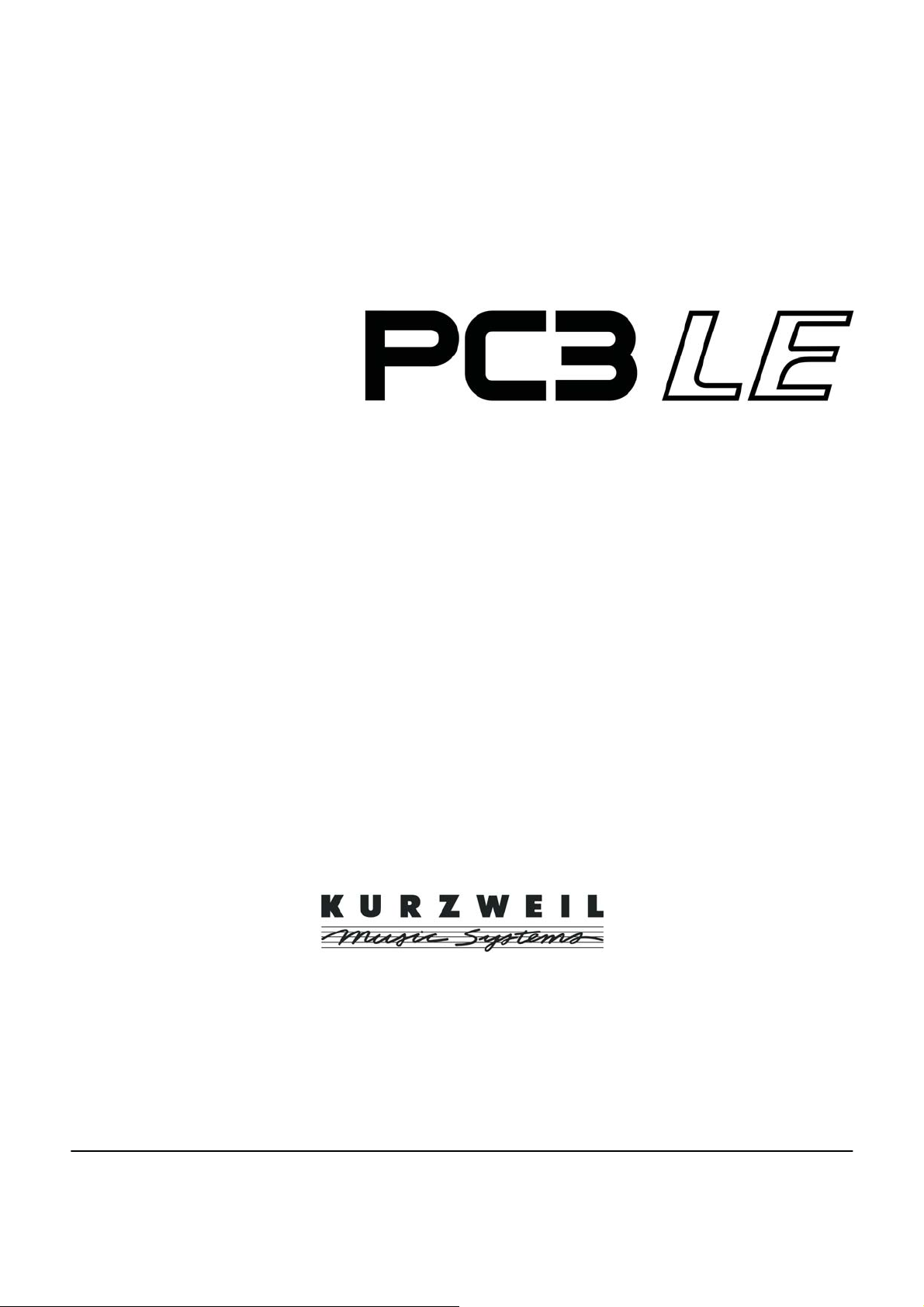
Руководство
пользователя
©2009 Все права защищены. Kurzweil ® - это продукт линейки Young Chang Co., Ltd. Young Chang, Kurzweil ®, V A. S.
T. ®, PC3LE®, PC3®, X-Pro, KDFX®, Pitcher® и LaserVerb®, KSP8™, K2661™, K2600™, K2500™, и K2000™ торговые
марки Young Chang Co., Ltd. Другие названия компаний и продуктов в данном руководстве пользователя являются
торговыми марками или зарегистрированными торговыми марками соответствующих правообладателей. Технические
характеристики и внешний вид устройства могут быть изменены без предварительного уведомления.
Вы можете легально распечатать две копии данного документа для личного использования. Коммерческое
использование любых копий данного документа запрещено. Young Chang Co. оставляет за собой владение
интеллектуальной собственностью, представленной в этом руководстве.
910520-001 — Сентябрь 2009
Page 2
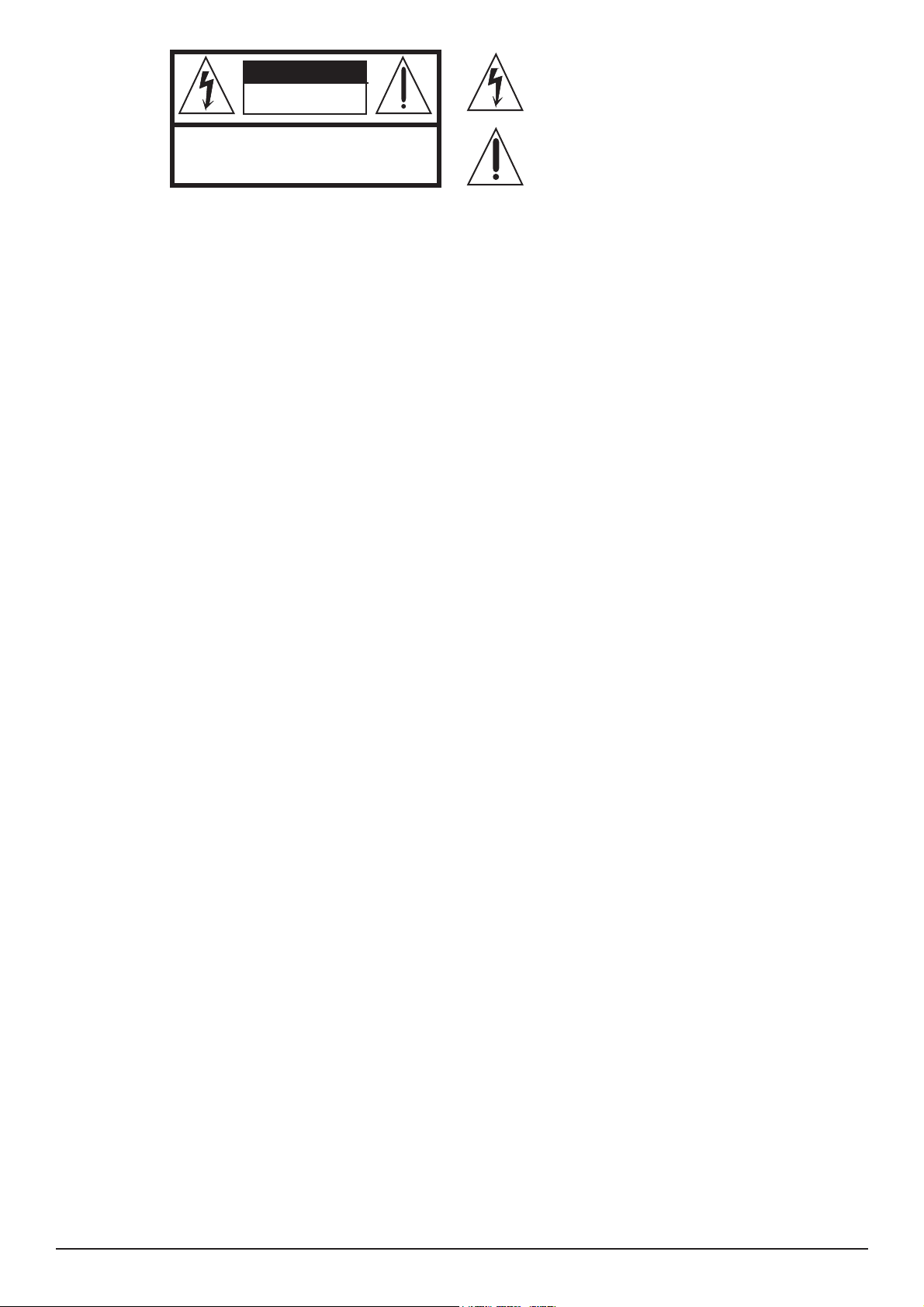
ВНИМАНИЕ
ОПАСНОСТЬ ПОРАЖЕНИЯ
ЭЛЕКТРОТОКОМ. НЕ ОТКРЫВАТЬ
ОСТОРОЖНО: ДЛЯ УМЕНЬШЕНИЯ РИСКА УДАРА ЭЛЕКТРИЧЕСКИМ
ВНУТРИ УСТРОЙСТВА НЕТ ДЕТАЛЕЙ, ДОСТУПНЫХ ДЛЯ ОБСЛУЖИ-
ВАНИЯ ПОЛЬЗОВАТЕЛЕМ; ОБРАТИТЕСЬ К КВАЛИФИЦИРОВАННОМУ
ТОКОМ НЕ СНИМАЙТЕ КРЫШКУ.
ПЕРСОНАЛУ ДЛЯ ОБСЛУЖИВАНИЯ.
Символ молнии в равностороннем
треугольнике предназначен для
предупреждения пользователя о
наличии внутри корпуса устройства
опасного неизолированного напряжения
достаточной величины, чтобы вызвать
риск поражения электрическим током.
Восклицательный знак в равностороннем
треугольнике предназначен для
предупреждения пользователя о наличии
важных инструкций по эксплуатации
и обслуживанию в документации,
прилагаемой к устройству.
Инструкции по безопасности и установке
ДАННЫЕ ИНСТРУКЦИИ ПРЕДУПРЕЖДАЮТ О РИСКАХ ВОЗНИКНОВЕНИЯ ПОЖАРА, ЭЛЕКТРИЧЕСКОГО
УДАРА ИЛИ НАНЕСЕНИЯ ТРАВАМ ЧЕЛОВЕКУ
ПРЕДУПРЕЖДЕНИЕ: При использовании устройства обязательно со-
блюдайте основные меры предосторожности, включая следующие:
1. До начала использования устройства внимательно прочтите разделы «Меры предосторожности и инструкции по установке» и
обратите внимание на обозначение графических символов.
2. Это устройство должно быть заземлено. При неисправной работе
устройства, контакт заземления обеспечивает линию наименьшего
сопротивления для электрического
тока, уменьшая, таким образом,
риск удара электрическим током. Продукт оборудован сетевым
шнуром с заземленным проводником и вилкой. Вилка должна быть
подключена к соответствующей розетке с заземлением, выполненным в соответствии с местными требованиями.
ОПАСНО: Неправильное подключение заземления может приве-
сти к риску электрического удара. Не модифицируйте вилку, поставляемую с
продуктом - в том случае, если она не подходит к вашей
розетке. Не используйте адаптер, в котором отсутствует функция
заземления. Если вы сомневаетесь в правильности заземления
продукта, обратитесь к квалифицированному электрику.
3. ПРЕДУПРЕЖДЕНИЕ: Продукт оборудован переключателем
входного напряжения сети переменного тока. Заводская установка переключателя сделана в соответствии со страной продажи
. При изменении переключателя напряжения может потребоваться использование другого сетевого шнура или вилки или
того и другого. Для уменьшения риска возгорания или удара
электрическим током, обслуживание должно выполняться квалифицированным специалистом.
4. Вода и влажность - устройство не должно эксплуатироваться
вблизи воды - например, рядом с ванной, кухонной раковиной,
душевой или рядом с
плавательным бассейном.
5. Данное устройство можно использовать только с подставкой или
тележкой, рекомендованной производителем.
6. Данное устройство отдельно или совместно с усилителем и аку-
стическими системами или наушниками может производить уровни
звукового давления, способные вызвать долговременную потерю
слуха. Не используйте его длительное время на высоком или неприятном уровне громкости. Если
Вы чувствуете даже незначи-
тельную потерю слуха или звон в ушах, обратитесь к врачу.
7. Данное устройство должно быть установлено так, чтобы для
него обеспечивалась достаточная вентиляция.
8. Данное устройство должно быть установлено вдали от источников тепла, например, радиаторов, батарей отопления, кухонных
плит или других устройств, которые производят тепло.
9. Данное
устройство можно подключать только к источнику питания, имеющему параметры, указанные в настоящем руководстве
или на корпусе устройства.
10. Данное устройство может быть оборудовано заземленной вилкой (один контакт шире другого). Это функция безопасности.
Если вы не можете вставить эту вилку в розетку, обратитесь к
электрику для замены розетки. В целях безопасности не игнорируйте соблюдение мер предосторожности при использовании
вилки.
11. Если устройство не используется длительное время, нужно отключить его вилку от розетки. При отключении вилки не тяните
за кабель, держите непосредственно вилку.
12. Не допускайте попадания в устройство никаких предметов или
жидкостей через отверстия в корпусе.
13. Данное устройство нужно
отдать на ремонт в сервисный центр,
если:
А. Кабель питания или вилка были повреждены.
В. В устройство попали инородные предметы или была пролита
жидкость.
С. Устройство находилось под дождем;
D. Устройство работает ненормально или значительно измени-
лись его характеристики
E. Устройство упало или поврежден его корпус.
14. Не пытайтесь самостоятельно ремонтировать устройство.
Доверяйте обслуживание устройства только квалифицированному
персоналу.
15. ПРЕДУПРЕЖДЕНИЕ: Не ставьте предметы на шнур питания
устройства и не располагайте само устройство в местах, где ктонибудь может споткнуться или наступить на его кабели. Не устанавливайте устройство на кабелях любого типа. Неправильная
установка может создать опасность пожара и/или травмы.
Радио и телевизионные помехи
ПРЕДУПРЕЖДЕНИЕ: Изменения или модификации данного инстру-
мента не разрешены компанией Young Chang и могут стать причиной
отказа в гарантийном обслуживании.
ВАЖНО: При подключении данного устройства к другому оборудо-
ванию используйте только высококачественные экранированные
кабели.
Примечание: Данное оборудование было протестировано, в ре-
зультате чего было выявлено его соответствие ограничениям для
цифровых устройств класса
А, согласно части правил FCC. Данные
ограничения призваны обеспечить соответствующую защиту от вредоносных помех в жилой обстановке. Это оборудование генерирует,
использует и может излучать высокочастотную энергию и, в случае
неправильной установки или несоответствующей эксплуатации может вызывать вредные помехи радиосвязи. Однако нет гарантии, что
помехи не возникнут в частных случаях установки
. Если этот инструмент вызывает помехи при радио - или телевизионном приеме, что
можно определить, включая и выключая инструмент, пользователь
должен попытаться устранить помехи следующим способом:
СОХРАНИТЕ ЭТО РУКОВОДСТВО
ii
• Переориентируйте или переместите приемную антенну.
• Увеличьте расстояние между инструментом и приемником.
• Инструмент и приемник должны быть подключены в разные
штепсельные розетки.
• При необходимости
проконсультируйтесь с квалифицированным
техником радио/телевизионных установок.
ПРИМЕЧАНИЕ
Этот инструмент не превышает ограничений Класса В о радиоизлучении для цифровых устройств и соответствует всем требованиям
Технических норм Управления Связи Канады.
Page 3
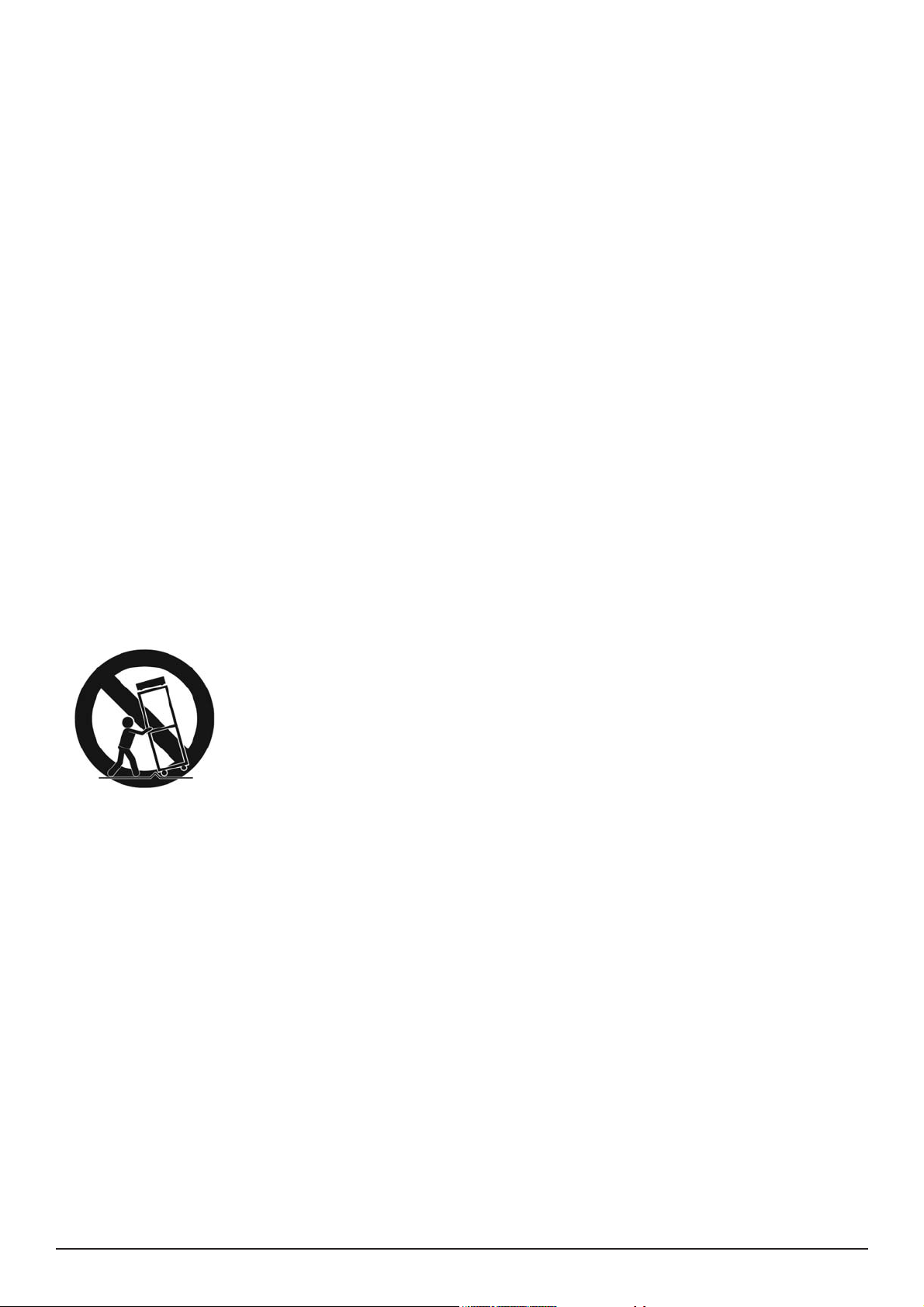
Важные инструкции по технике безопасности
1) Внимательно прочтите настоящее руководство.
2) Руководствуйтесь указанными инструкциями.
3) Учтите все предупреждения.
4) Следуйте всем инструкциям.
5) Не используйте устройство вблизи воды.
6) Протирайте только сухой тканью.
7) Не блокируйте вентиляционные отверстия. Установите устройство в
соответствии с инструкциями производителя.
8) Не размещайте устройство рядом с такими источниками тепла, как радиаторы,
печи или другие (включая
9) Не недооценивайте важности использования поляризованной или заземленной
вилки. Поляризованная вилка имеет два плоских контакта, один из которых
шире другого. Вилка с заземлением имеет третий контакт для заземления.
Широкий контакт или контакт заземления обеспечивают безопасность. Если
прилагаемая вилка не подходит к вашей розетке, попросите электрика заменить
розетку.
усилители), которые нагреваются при работе.
10) Обеспечьте защиту сетевого шнура от случайного наступания или сжатия,
особенно в районе вилки и в точке выхода из аппаратуры.
11) Используйте только рекомендуемые производителем
аксессуары.
12) Используйте только указанную производителем или
поставляемую с устройством подставку, тележку, штатив,
крепление или стол. При использовании тележки будьте
осторожны при перемещении устройства.
13) Отключайте
не используется долгое время.
14) Сервисное обслуживание устройства выполняется квалифицированным
персоналом. Сервисное обслуживание требуется, если устройство повреждено,
например, поврежден кабель или вилка питания, пролита жидкость или внутрь
пропали посторонние предметы, устройство побывало под дождем или в
условиях повышенной влажности, устройство уронили, и оно не функционирует
нормально.
Внимание - Для уменьшения риска возгорания или поражения электрическим
током не подвергайте устройство воздействию дождя или влаги. Как и при
использовании любого электронного оборудования, избегайте попадания жидкости
на любую из его составляющих частей. Попадание жидкости может привести к сбою
в работе и/или стать причиной возгорания.
устройство от сети во время грозы или когда оно
Для полного
розетки.
отключения оборудования от сети питания, отключите сетевой шнур из
iii
Page 4
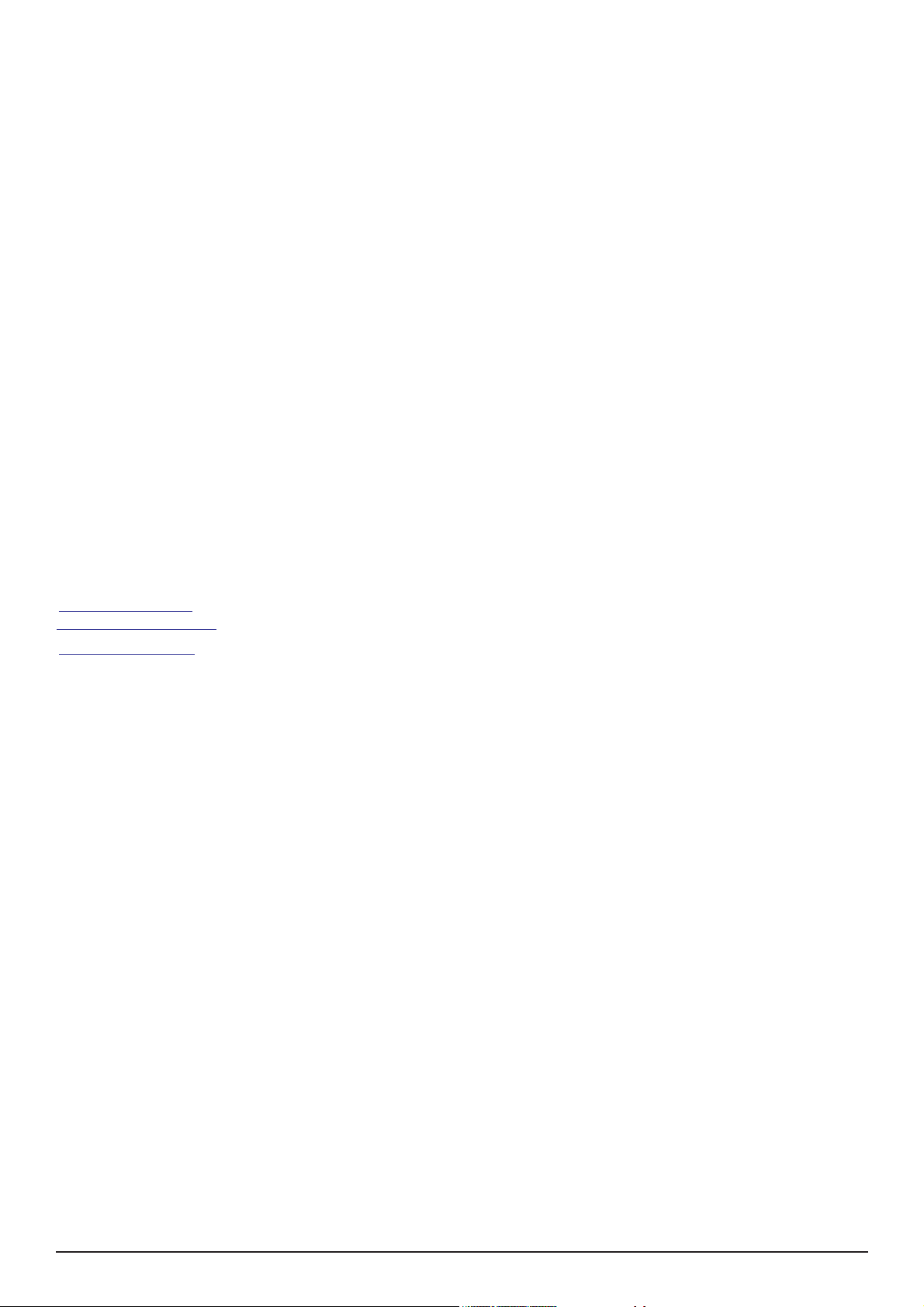
Контакты Kurzweil International
Контактные адреса офиса Kurzweil перечислены ниже.
American Music & Sound
5304 Derry Avenue #C
Agoura Hills
California 91301 USA
telephone: (800) 994-4984
fax: (818) 597-0411
Email: Info@AmericanMusicAndSound.com
Kurzweil Co., LTD
iPark Building #102, Floor 9
Jeongja-Dong 9, Bundang-Gu
Soungnam-Shi, Gyeonggi-Do 463-859
South Korea
www
.ycpiano.co.kr
www.youngchang.com
www.kurzweil.com
Адрес электронной почты отдела технической поддержки:
support@Kurzweil.com
iv
Page 5
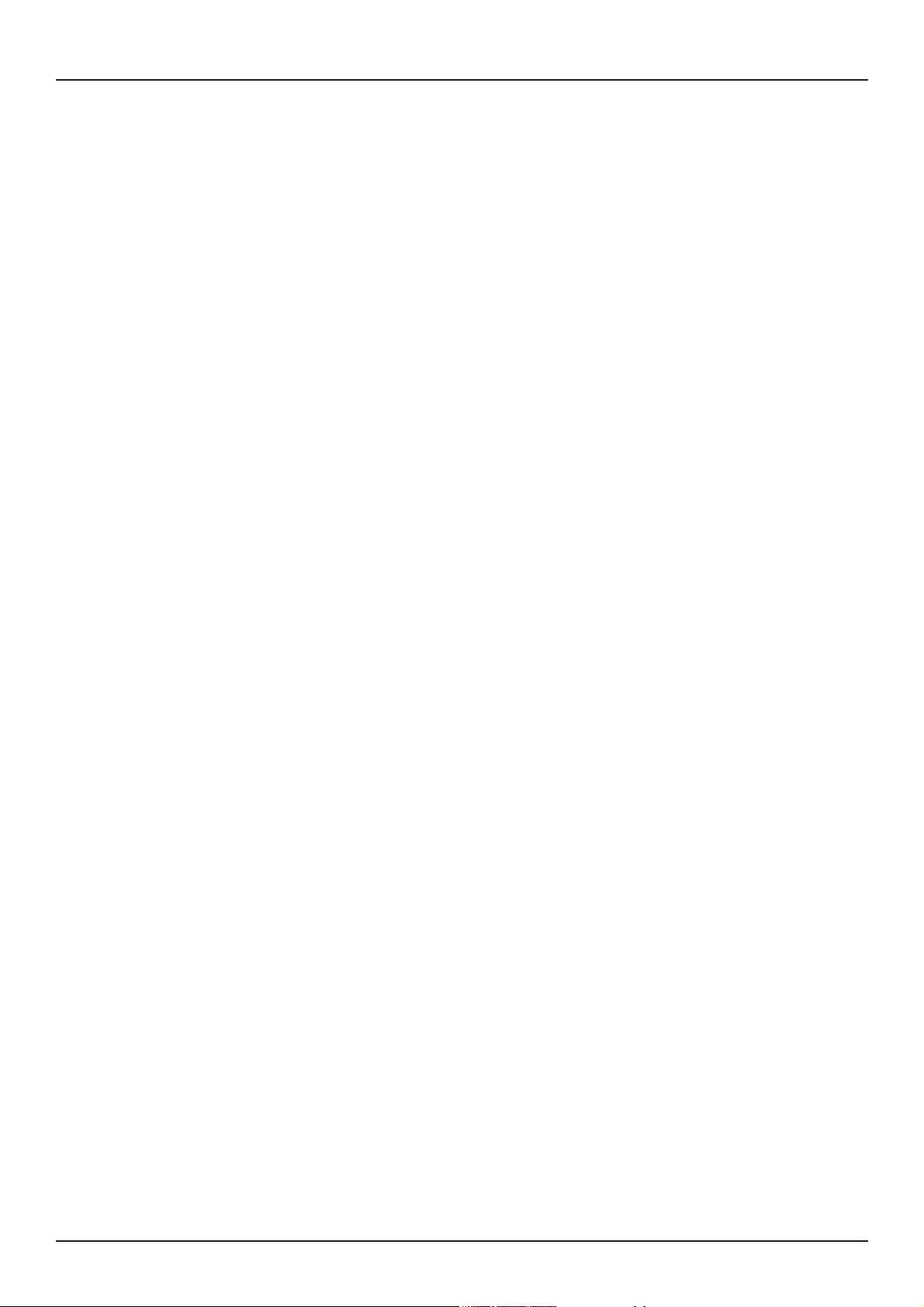
Содержание
Раздел 1 Введение
Звуки и их характеристики ......................................................................................................................... 1-1
Модернизация .............................................................................................................................................. 1-2
Обзор PC3LE ................................................................................................................................................. 1-2
Как работать с руководством ...................................................................................................................... 1-3
Что еще необходимо для работы? ................................................................................................................. 1-3
Загрузчик операционной системы ............................................................................................................... 1-3
Опции ........................................................................................................................................................... 1-4
Дополнительные педали ...................................................................................................................... 1-4
Запоминающее USB устройство ........................................................................................................ 1-4
Раздел 2 Запуск
Выполнение подключений ............................................................................................................................ 2-1
Запуск - подробности ................................................................................................................................... 2-2
Перед началом .................................................................................................................................... 2-2
Подключение аудио кабелей ............................................................................................................... 2-2
Педали ................................................................................................................................................ 2-3
Порт USB Storage ............................................................................................................................... 2-4
Порт USB Computer ........................................................................................................................... 2-4
Программы PC3LE ........................................................................................................................................ 2-6
Выбор программ ................................................................................................................................. 2-6
Быстрое прослушивание .................................................................................................................... 2-6
Установки .................................................................................................................................................... 2-8
Быстрый доступ ........................................................................................................................................... 2-8
Другие режимы ............................................................................................................................................ 2-9
Обновление программного обеспечения ...................................................................................................... 2-9
Раздел 3 Основные принципы работы с пользовательским интерфейсом
Выбор режима .............................................................................................................................................. 3-1
Кнопки режима ............................................................................................................................................ 3-2
Назначаемые регуляторы ............................................................................................................................. 3-2
Пэды ............................................................................................................................................................ 3-3
Назначаемые переключатели ....................................................................................................................... 3-3
Кнопка Save ................................................................................................................................................. 3-3
Кнопки категорий ........................................................................................................................................ 3-4
Избранное ........................................................................................................................................... 3-4
Навигация .................................................................................................................................................... 3-6
Ввод данных ................................................................................................................................................. 3-9
Буквенно-цифровая панель ................................................................................................................ 3-9
Интуитивный контроллер Выбора/ввода данных...................................................................................... 3-12
Поиск .......................................................................................................................................................... 3-12
Быстрая запись и воспроизведение песни ................................................................................................. 3-13
Раздел 4 Режимы работы
Выбор режимов ............................................................................................................................................ 4-1
Поиск самого начала .......................................................................................................................... 4-2
Работа с режимами ...................................................................................................................................... 4-2
Раздел 5 Соглашения по редактированию
Введение в редактирование ......................................................................................................................... 5-1
Тип объекта и ID ........................................................................................................................................... 5-2
Сохранение и наименование ........................................................................................................................ 5-3
Объекты ROM ..................................................................................................................................... 5-4
Объекты памяти ................................................................................................................................. 5-4
Наименование с клавиатуры .............................................................................................................. 5-5
Удаление объектов ........................................................................................................................................ 5-6
Сохранение и загрузка файлов - Режим сохранения ................................................................................... 5-6
5
Page 6
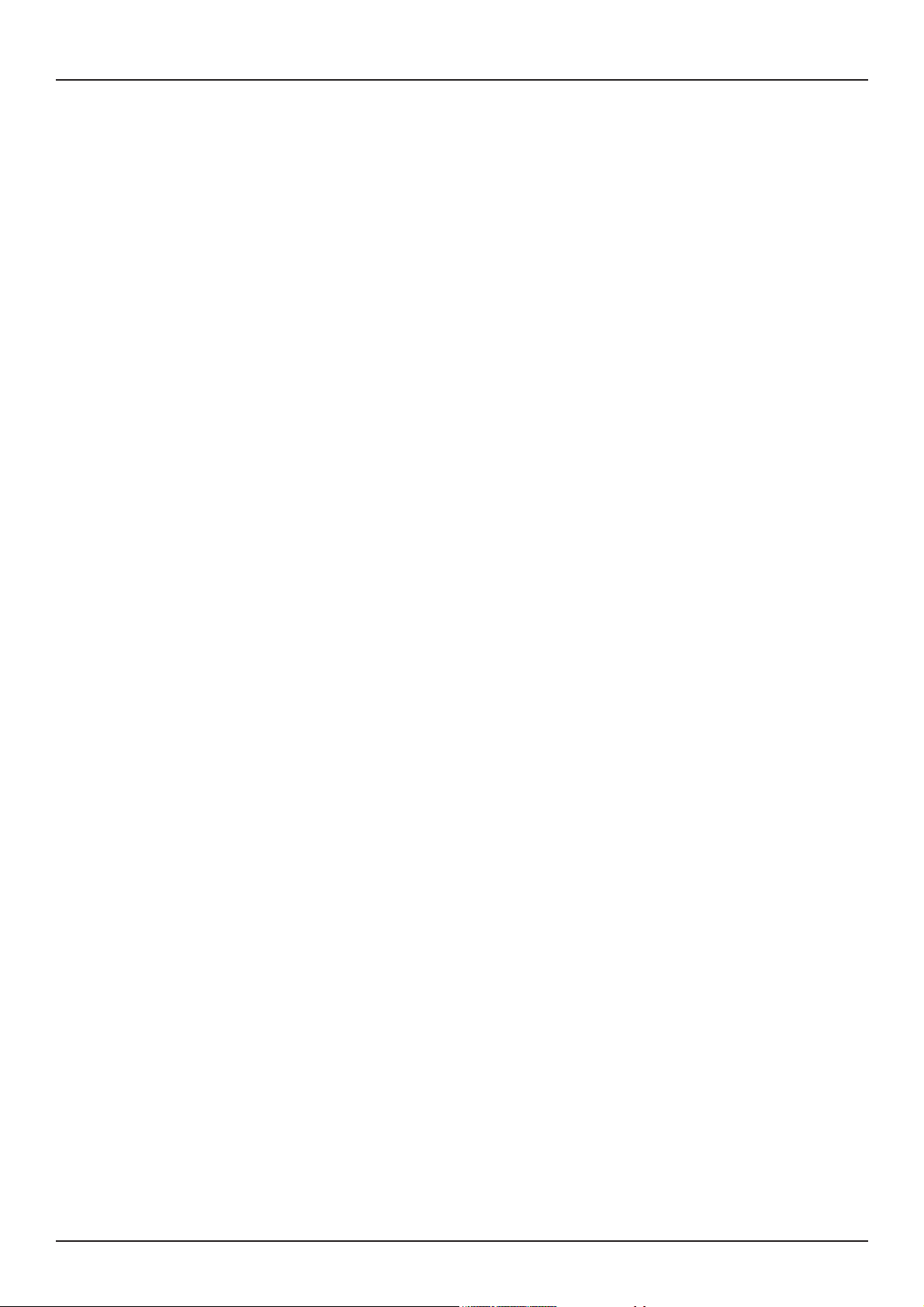
Раздел 6 Режим программы
Программы V.A.S.T. и KB3 ........................................................................................................................... 6-1
Выбор программ ................................................................................................................................. 6-2
Быстрое прослушивание .................................................................................................................... 6-2
Избранные программы ....................................................................................................................... 6-2
Страница режима программы ..................................................................................................................... 6-3
Сохранение настроек контроллера ..................................................................................................... 6-3
Настройки арпеджиатора (кнопка Arp Settings) ................................................................................ 6-4
Кнопка Split/Layer ............................................................................................................................. 6-4
Кнопка Tap Tempo ............................................................................................................................. 6-5
Регуляторы реального времени в режиме KB3 ................................................................................... 6-5
Редактор программ....................................................................................................................................... 6-8
Страница PARAMETERS .................................................................................................................... 6-8
Страница BASIC .............................................................................................................................. 6-10
Страница PADS ................................................................................................................................ 6-11
Страница EFFECTS (FX) .................................................................................................................. 6-12
Программные кнопки в редакторе программы ................................................................................ 6-13
Раздел 7 Режим Установки
Кнопка Split/Layer ....................................................................................................................................... 7-2
Редактор Установки ..................................................................................................................................... 7-5
Страница Channel/Program (CH/PROG) ................................................................................................. 7-6
Страница контроллеры (CTRLS) ............................................................................................................. 7-9
Knobs, CC Pedal, Modwheel, Pitchbend up/dn (Pitch Wheel,) Pressure ................................................. 7-9
SW Pedal 1 & 2, Arp. switch, Arp. latch sw, Switch 1-10 .................................................................... 7-12
Пэды ................................................................................................................................................ 7-14
Список назначения контроллера ...................................................................................................... 7-16
Страница панорамирования / громкости (PAN/VOL) ........................................................................... 7-24
Страница Key/Velocity (KEY-VEL) ......................................................................................................... 7-25
Нижняя клавиша (LoKey), Верхняя клавиша (HiKey) ........................................................................ 7-25
Транспозиция (Transpose) ................................................................................................................. 7-26
Карта ноты ....................................................................................................................................... 7-26
Масштабирование скорости нажатия (VelScale) .............................................................................. 7-27
Смещение скорости нажатия (VelOffset) ........................................................................................... 7-28
Кривая скорости нажатия (VelCurve) ............................................................................................... 7-30
Нижняя скорость нажатия (LoVel), Верхняя скорость нажатия (HiVel) ........................................... 7-32
Страница BEND ..................................................................................................................................... 7-33
Диапазон изменения высоты тона (Полутона) и
Страницы ARPEGGIATOR и ARPEGGIATOR 2 (ARP1, ARP2) ................................................................. 7-34
Управление параметрами арпеджиатора в режиме реального времени ......................................... 7-44
Страница COMMON ............................................................................................................................... 7-46
Tempo ................................................................................................................................................ 7-46
Clock Source (Источник синхронизации) .......................................................................................... 7-46
Aux FX Channel (Канал внешнего эффекта) ..................................................................................... 7-47
Канал КВ3 ......................................................................................................................................... 7-47
Рифы ...................................................................................................................................................... 7-48
Управление параметрами рифа в режиме реального времени ....................................................... 7-54
Страницы эффектов (FX): FX, AUXFX1, AUXFX2 .................................................................................. 7-55
Общее описание эффектов ............................................................................................................... 7-55
Страница FX .................................................................................................................................... 7-57
Страницы AUXFX1 и AUXFX2 ......................................................................................................... 7-58
Программные кнопки в
Запись установки в режиме Песни ........................................................................................................... 7-61
Установка управления ................................................................................................................................ 7-63
редакторе Установок ...................................................................................... 7-59
диапазон изменения высоты тона (Сотые): Вверх и вниз 7-33
Раздел 8 Режим быстрого доступа
Программные кнопки в режиме Быстрого доступа ........................................................................... 8-2
Редактор QA ................................................................................................................................................. 8-2
Раздел 9 Режим Мастер
Страница 1 Мастер режима (MAST 1) .......................................................................................................... 9-1
Tune .................................................................................................................................................... 9-2
Transpose ............................................................................................................................................ 9-2
Tempo .................................................................................................................................................. 9-2
6
Page 7

Карта скорости нажатия (VelMap) (Мастер) ....................................................................................... 9-3
Карта скорости нажатия пэдов (PadVelMap) ...................................................................................... 9-4
Карта давления (Press Map) (Мастер).................................................................................................. 9-5
Intonation (Интонация) ....................................................................................................................... 9-6
Клавиша интонации (Int.Key) ............................................................................................................. 9-7
Страница 2 Мастер режима (MAST 2) .......................................................................................................... 9-8
Clock Source ........................................................................................................................................ 9-8
Digital Output Volume (Dig.Out Vol)..................................................................................................... 9-8
FX Mode .............................................................................................................................................. 9-8
OS/Object Ver (Версия операционной системы/редактируемого объекта) ........................................ 9-9
Default Song ........................................................................................................................................ 9-9
Output Clock ....................................................................................................................................... 9-9
Drum Remap ....................................................................................................................................... 9-9
General MIDI ....................................................................................................................................... 9-9
Demo Button ..................................................................................................................................... 9-10
Buttons Mode ................................................................................................................................... 9-11
Страница MIDI Transmit (XMIT) .................................................................................................................. 9-12
Destination ........................................................................................................................................ 9-12
Channel ............................................................................................................................................. 9-13
Transpose .......................................................................................................................................... 9-13
Velocity Map (Transmit)...................................................................................................................... 9-14
Pressure Map (Transmit) .................................................................................................................... 9-15
Сообщение смены программы (ProgChang) ...................................................................................... 9-16
Сообщение смены настроек (ChgSetups) .......................................................................................... 9-16
Страница MIDI Receive (RECV) ................................................................................................................... 9-17
Basic Channel .................................................................................................................................... 9-17
Режим приема MIDI сообщений
Velocity Map (Receive) ........................................................................................................................ 9-18
Pressure Map (Receive) ....................................................................................................................... 9-19
Сообщение All Notes Off (Все ноты выключены) ............................................................................... 9-20
Режим смены программы (PrgChgMode) ........................................................................................... 9-20
System Exclusive ID (SysExID) ........................................................................................................... 9-20
Выбор банка ..................................................................................................................................... 9-20
Локальный канал клавиатуры (LocalKbdCh) ..................................................................................... 9-20
Форматы сообщений смены программы .................................................................................................... 9-22
Программные кнопки в мастер режиме .................................................................................................... 9-25
Reset.................................................................................................................................................. 9-25
Delete ................................................................................................................................................ 9-25
(MIDI Mode) .................................................................................... 9-17
Раздел 10 Режим Песни и Редактор Песни
Начинаем работать с секвенсором ............................................................................................................. 10-1
Режим Песни: Страница MAIN .................................................................................................................. 10-1
Режим Песни: Страница BIG ................................................................................................................... 10-10
Режим Песни: Страницы FX .................................................................................................................... 10-11
Режим Песни: Страница MIXER .............................................................................................................. 10-12
Режим Песни: Страница METRO ............................................................................................................. 10-13
Режим Песни: Страницы фильтров (RECFLT и PLYFLT)........................................................................... 10-15
Режим Песни: Страница MISC ................................................................................................................ 10-17
Режим Песни: Страница STATS .............................................................................................................. 10-18
Редактор Песни ........................................................................................................................................ 10-19
Редактор песни: Страница COMMON ...................................................................................................... 10-19
Редактор Песни: Страница TRACK .......................................................................................................... 10-21
Редактор песни: Функции трека ............................................................................................................. 10-24
Редактор Песни: Страница EVENT .......................................................................................................... 10-31
Раздел 11 Режим Сохранения
Страница Режима сохранения ................................................................................................................... 11-1
Использование USB устройств ........................................................................................................ 11-2
Путь ........................................................................................................................................................... 11-3
Общие диалоговые окна ............................................................................................................................. 11-4
Страница STORE ........................................................................................................................................ 11-5
Страница LOAD .......................................................................................................................................... 11-6
Страница Утилит (UTILS) ............................................................................................................................ 11-8
Форматирование ......................................................................................................................................... 11-8
7
Page 8
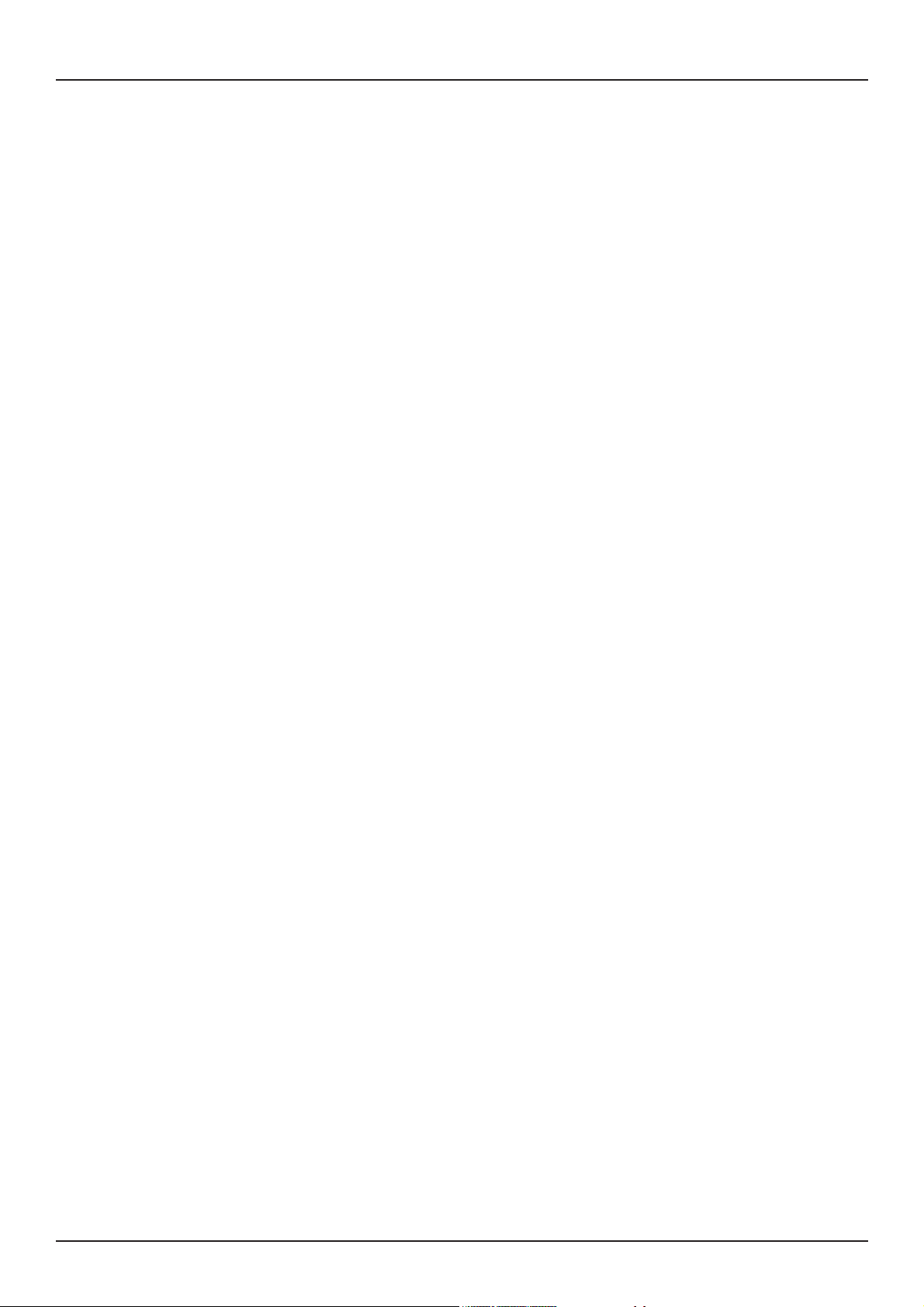
Раздел 12 Практическая информация: Режим Песни
Часть 1: Назначение инструментов на треки ................................................................................... 12-2
Часть 2: Настройка темпа ................................................................................................................ 12-3
Часть 3: Запись вашего первого трека, сохранение песни .............................................................. 12-4
Часть 4: Запись дополнительных треков .......................................................................................... 12-7
Часть 5: Исправление ошибок .......................................................................................................... 12-8
Часть 6: Настройка уровня громкости каждого инструмента ....................................................... 12-10
Часть 7: Более подробная информация о режиме Песни ............................................................... 12-15
Раздел 13 Практическая информация: Режим Установок
Редактор установок .................................................................................................................................... 13-3
Использование и редактирование установки разделения программы ..................................................... 13-4
Использование режима Установок для воспроизведения слоев инструментов ......................................... 13-8
Настройка уровня громкости и панорамирования зон ............................................................................ 13-11
Назначения нескольких регуляторов на управление уровнем громкости в различных зонах ................. 13-13
Назначения одного регулятора на управление относительным уровнем громкости в различных зонах . 13-17
Назначение одного регулятора на переключение уровней громкости в
Переключение зон, основанных на скорости нажатия клавиш при исполнении .................................... 13-30
Назначение педального переключателя на изменение установок ............................................................ 13-33
Создание новой установки ....................................................................................................................... 13-38
различных зонах ..................... 13-25
8
Page 9
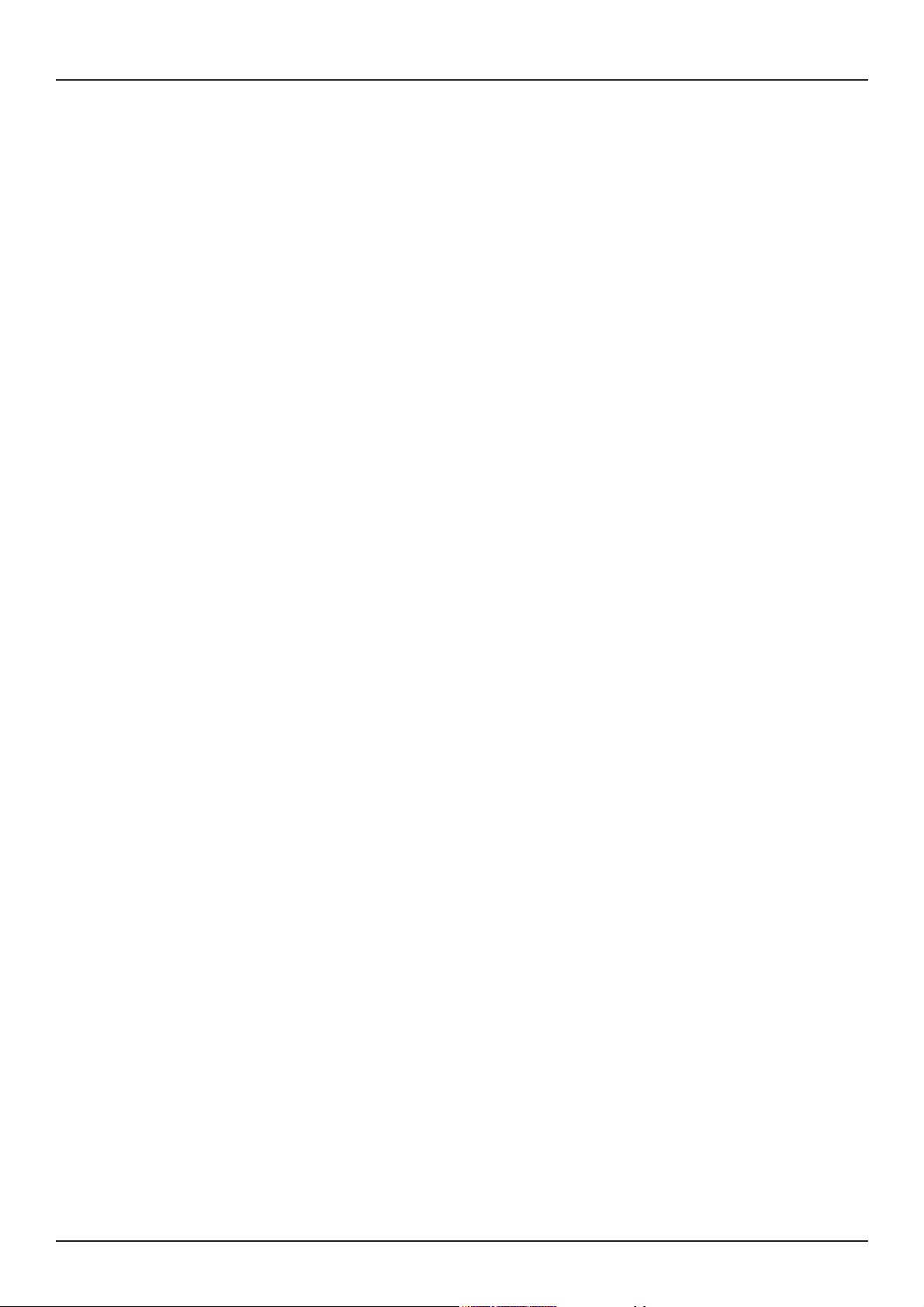
Раздел 1
Введение
Благодарим Вас за приобретение PC3LE. PC3LE представляет собой инструмент, разработанный для удобного управления во время исполнения, в студии или дома.
С помощью упрощенного интерфейса PC3LE вы сможете получить доступ к потрясающе
естественным звукам и полезным функциям, присущим мощному PC3 Kurzweil. PC3LE также
позволит вам быстро выбрать необходимые звуки, подстроить по желанию с помощью регуляторов, а
деемся, что PC3LE станет для вас важным музыкальным инструментом, которым вы будете
пользоваться и наслаждаться многие годы.
Прочтите данное руководство пользователя, и вы сможете узнать, как максимально полно
использовать все возможности PC3LE. В этом разделе вам будет представлено общее описание возможностей PC3LE. Прочтите
с пользовательским интерфейсом для начала использования вашего PC3LE. Только познакомившись с PC3LE, вы сможете управлять своим звуком и передавать ваше вдохновение
исполнению.
Введение
Звуки и их характеристики
затем сохранить полученные результаты двойным нажатием кнопки. Мы на-
разделы 2 и 3, Запуск и Основные принципы работы
Звуки и их характеристики
• Более 1000 предустановленных звуков (воспроизведение реальных образцов инструментальных звуков, эмуляция тонального колеса органа или виртуальные аналоговые
звуки синтезатора).
• 8 назначаемых пэдов (динамическая чувствительность, которую можно использовать
для воспроизведения ударных или других звуков, запуск последовательностей нот с рифами или управление другими функциями).
• Назначаемые регуляторы (с помощью кнопки shift вы можете получить доступ к 3 различным функциям для каждого регулятора, таким образом, вы сможете управлять 15
параметрами).
• Удобные пресеты регуляторов (каждый пресет обладает отдельным назначением регулятора для эффектов и других параметров, так вы можете легко настроить звучание.
Значения последнего активного регулятора указаны слева от программного окна. В противном случае нажмите кнопку Info для просмотра назначений для всех контроллеров.)
• Назначаемые переключатели (с помощью кнопки shift вы можете получить доступ к 2
различным функциям для пяти переключателей, таким образом, вы сможете управлять 12
параметрами. Эта функция позволит вам включить или отключить эффекты, отключить
звук слоев или управлять другими функциями.)
• Простое назначение контроллеров (в режиме Program нажмите кнопку
жмите кнопку PARAMS. На странице Parameters выберите параметр для управления им
из списка, выделите колонку управления источником, затем назначьте регулятор, удерживая в нажатом положении кнопку Enter, прикоснитесь к пэду ударных, регулятору, переключателю или другому органу управления, который вы хотите назначить.)
• Простая настройка предпочитаемых звуков (для каждой категории звуков выберите предпочитаемую программу, которая будет первой включаться при нажатии кнопки
категории. Вам необходимо лишь выбрать предпочитаемую программу в категории и
удержать в нажатом положении кнопку категории.
• Кнопка «Split/Layer» (нажмите эту кнопку для создания настроек разделения клавиатуры
в диапазонах или слоях звучания различных инструментов при нажатии тех же клавиш).
• Кнопка «Arp Settings» (предоставляет простой доступ к настройкам арпеджиатора для
управления его параметрами).
• Кнопка «Save» (сохраняет настройки двойным нажатием кнопки).
Edit, затем на-
1-1
Page 10
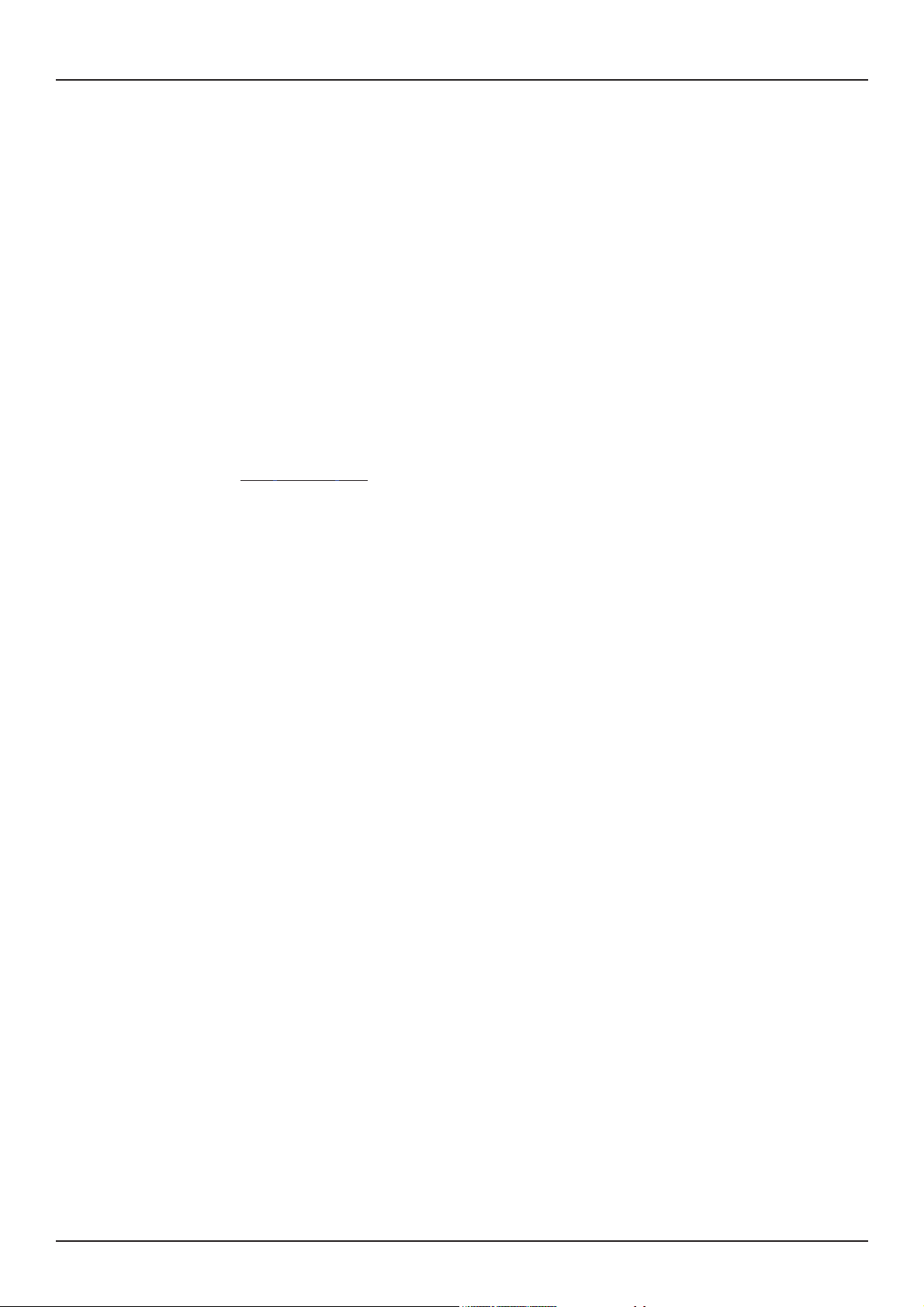
Введение
Модернизация
PC3LE обладает множеством звуков, аналогичных PC3. Они содержат детальные звуки
акустических и электронных пианино, богатые оркестровые звуки и многие другие звуки
инструментов из коллекции семплов Kurzweil. PC3LE оснащен более 1000 инструментальных
программ, каждая из которых может быть отредактирована или копирована в пользовательскую программу для создания собственного звучания. Помимо программ, основанных на
семплах, PC3LE также содержит эмулятор звучания органа Kurzweil KB3 для реалистичной
передачи звучания тонального колеса органа, и волновые формы для виртуальных аналоговых синтезированных звуков.
PC3LE также оборудован многими аппаратными функциями, разработанными для живого
звучания. Пять доступных регуляторов, на каждый из которых можно назначить по 3 различных параметра (доступ к каждому параметру осуществляется с помощью кнопки shift).
Итого вы сможете управлять 15 параметрами. Также доступны восемь пэдов ударных, которые могут быть назначены на ноты или функции управления. Инструмент PC3LE также оборудован 12 назначаемыми переключателями, колесами модуляции и высоты тона, а также
входами для подключения педального переключателя и педали экспрессии.
Модернизация
Перед началом работы с инструментом проверьте наличие новой документации и обновлений операционной системы. Новое программное обеспечение для PC3LE можно найти на
сайте www
трите руководство). Помимо программного обеспечения вы сможете загрузить новые звуки,
которые периодически выпускаются Kurzweil.
.kurzweil.com. Для его загрузки необходимо использовать загрузчик PC3LE (смо-
Обзор PC3LE
Программы PC3LE содержат семплы из основной, оркестровой базы, базы классических
клавишных PC2, новой базы струнных, а также семплы, поддерживающие стандарт General
MIDI. Также предусмотрены многозональные настройки характеристик. Во многих из этих
настроек, для воспроизведения предустановленных на заводе песен (включая рувы и арпеджио), используют триггеры нот. Встроенный секвенсор (режим Песни) и транспортные кнопки
на передней панели позволяет в любой момент записать все ваши музыкальные идеи.
PC3LE имеет 64-голосную полифонию и 16-канальную мультитембральность, что позволяет
воспроизвести на каждом MIDI канале различные программы. PC3LE оснащен процессором эффектов мирового класса, обеспечивающим создание множества эффектов, включая
управление эффектами в режиме реального времени с помощью регуляторов передней панели или через MIDI.
Также для создания резервных копий, сохранения и перемещения файлов PC3LE оборудован
двумя USB портами на задней панели. Порт USB Storage позволит подключить USB устройство, такое как флэшка, а второй порт USB Computer позволит подключить PC3LE к компьютеру для передачи файлов и MIDI сообщений.
Принципы работы PC3LE
Помимо клавиатуры PC3LE содержит высококачественные семплы, мощный блок синтезирования и высокоэффективный процессор эффектов. События MIDI, генерируемые при исполнении на клавиатуре, запускают семплы или волновые формы, которые затем обрабатываются мощным процессором цифровых эффектов V.A.S.T. Kurzweil. Полученный звук может
быть пропущен через эффекты PC3LE и далее на аудио выходы.
Система синтеза V.A.S.T.
Примененная в PC3LE технология VAST (Variable Architecture Synthesis Technology -Технология гибкой архитектуры синтеза) позволяет создать звуки из реалистичных инструментальных семплов и семплированных синтезированных волновых форм, а затем скорректировать
природу этих звуков с помощью различных функций цифровой обработки сигналов (DSP).
Все эти процедуры происходят автоматически, вам не придется беспокоиться о том, как
правильно сконструировать и в каком
обеспечивает простой доступ к параметрам программы с помощью кнопок и регуляторов на
передней панели, позволяя более просто модифицировать программу без необходимости в
навигации по всем меню.
1-2
порядке модифицировать выбранный звук. PC3LE
Page 11
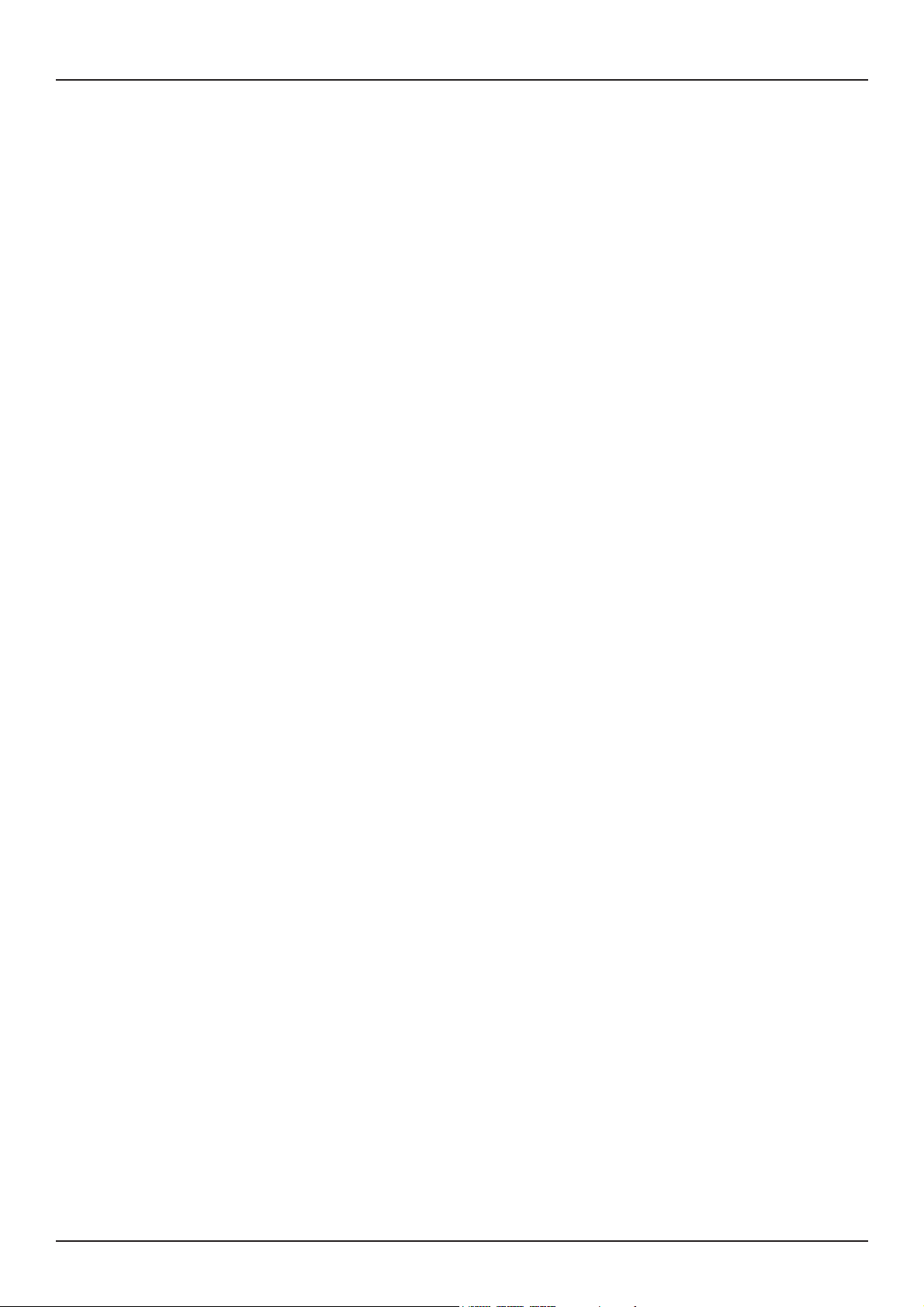
Имитация колеса тона KB3
Помимо воспроизведения семплов и синтеза V.A.S.T., PC3LE оборудован эмулятором органа
Kurzweil KB3, который разработан для имитации звуков сигнатур классического колеса тона
органов, например, Hammond B3. Пять регуляторов (которые могут управлять 15 параметрами с
помощью кнопки Shift) на передней панели PC3LE обеспечивают управление в режиме реального времени для 9 действующих слайдеров. Назначаемые переключатели PC3LE предоставляют
возможность управления скорость вращения динамика,
стройки длительности и хоруса/вибрато. Все это написано на передней панели.
Программы KB3 вы можете найти, нажав кнопку категории Organ в режиме Программ. Для
программ, использующих режим KB3, слева от регуляторов вспыхнут светодиодные индикаторы KB3, означая, что регуляторы и переключатели PC3LE сейчас функционируют как
регуляторы настроек органа, что указано на передней панели.
Программы KVA
Программы KVA (Виртуальный аналоговый синтезатор Kurzweil), включенные в PC3LE,
предоставляют в ваше распоряжение реалистичную имитацию классических аналоговых
синтезаторов. Эти осцилляторы, комбинированные с множеством различных фильтров и инструментов DSP, производят естественные аналоговые имитации и потрясающие звуковые
картины.
Введение
Имитация колеса тона KB3
уровень громкости перкуссии и на-
Как работать с руководством
В данном руководстве дается описание подключения PC3LE, начиная с передней панели и
краткое описание рабочих режимов, а также пошаговое описание наиболее часто используемых функций.
Лучше всего, если во время чтения руководства PC3LE будет находиться у вас перед глазами.
Пробуя выполнить приводимые в данном руководстве примеры, вы быстро поймете основные принципы работы.
На веб-сайте http://www.kurzweil.com вы сможете найти список всех объектов PC3 – программ, настроек и т.д.
Что еще необходимо для работы?
При поставке PC3LE, в упаковке должны находиться следующие комплектующие:
• Сетевой шнур
• Кабель USB
• руководство пользователя (эта брошюра)
• Гарантийный талон
• Педаль (переключатель) сустейна
• 4 резиновые ножки
При отсутствии каких- либо компонентов, обратитесь к дилеру Kurzweil/Young Chang. Вам
также может понадобиться приобрести флэшку USB для портативного создания резервных
копий и сохранения данных.
Загрузчик операционной системы
При необходимости обновления программного обеспечения PC3LE или для запуска диагностических тестов, вы будете использовать Загрузчик операционной системы. Для использования Загрузчика, нажмите и удерживайте кнопку Exit (расположена справа от дисплея) во
время включения питания PC3LE. Подробную информацию о Загрузчике смотрите в приложении В.
1-3
Page 12

Введение
Опции
Опции
Дополнительные педали
Запоминающее USB устройство
PC3LE оборудован двумя стерео разъемами (отмеченные SW1 и SW2) для подключения педальных переключателей (назначенные на функции включения/выключения, эти педальные
переключатели по умолчанию управляют сустейном и состенуто). PC3LE также оборудован
одним разъемом для подключения педали непрерывной регулировки (назначенная на функции непрерывного регулирования, эта педаль по умолчанию управляет уровнем громкости).
Для получения дополнительной
лях, обратитесь к дилеру Kurzwell.
FS-1 Стандартная переключающая педаль в виде коробки.
KFP-1 Педальный переключатель в стиле пианино.
KFP-2M Двойной педальный переключатель в стиле пианино.
CC-1 Непрерывная педаль.
Вы можете подключить запоминающее USB устройство, например, флэшку, к PC3LE для
создания резервных копий, архивирования, передачи данных и обновления программного
обеспечения. Вы можете использовать USB устройств любого размера, хотя мы рекомендуем
пользоваться флэшками за их портативность, возможность долговременного использования
и невысокую цену.
информации о перечисленных далее дополнительных педа-
1-4
Page 13
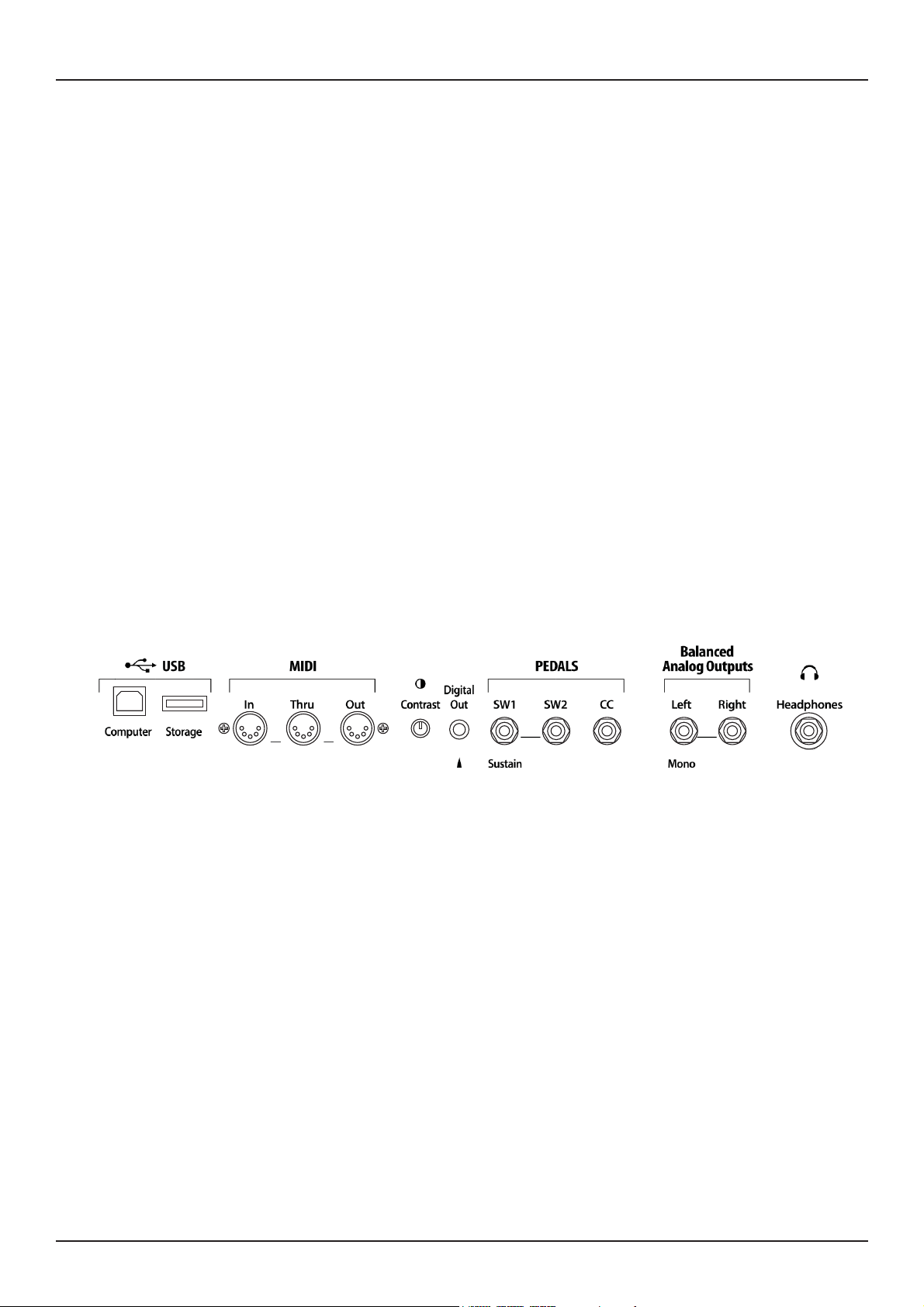
Раздел 2
Запуск
Если подключение нового устройства вам знакомо, и вы сразу хотите его выполнить, то ниже
дается краткое описание того, что необходимо сделать для запуска PC3LE. Если вам необходимо
больше информации о подключении, внимательно прочитайте ниже пошаговое описание.
Выполнение подключений
1. Установите клавиатуру на прочную, ровную поверхность. Проследите за обеспечением
достаточной вентиляции.
2. Вместе с PC3LE поставляются резиновые ножки с липучкой. Для установки их на нижнюю часть PC3LE(рекомендуется для предотвращения процарапывания поверхности стола), аккуратно переверните клавиатуру, удалите бумагу с резиновых ножек и установите
их в углы клавиатуры. Проследите, чтобы все ножки
3. Подключите сетевой шнур.
4. Проследите, чтобы акустическая система была установлена на безопасный уровень громкости. Проследите также за тем, чтобы слайдер MASTER VOLUME (Мастер громкость) на
PC3LE (расположен слева на передней панели) был опущен полностью вниз.
5. Подключите пару стереофонических наушников или подключите стандартные (1/4 дюй-
мовый) аудио кабели от
на PC3LE. (Для монофонического сигнала используйте левый симметричный аналоговый
выходной разъем.) Рекомендуется использовать симметричные (TRS или Stereo) кабели.
усилителя или микшера к симметричным аналоговым выходам
Запуск
Выполнение подключений
были на одном уровне.
Создание музыки
1. Подайте питание на PC3LE, поднимите уровень слайдера MASTER VOLUME и проверьте
некоторые из программ и настроек. По умолчанию, PC3LE запускается в режиме Программы.
2. Просмотрите список программ с помощью колеса Alpha, кнопок +/- или специализированных кнопок категории и попробуйте прослушать многочисленные звуки PC3LE.
2-1
Page 14
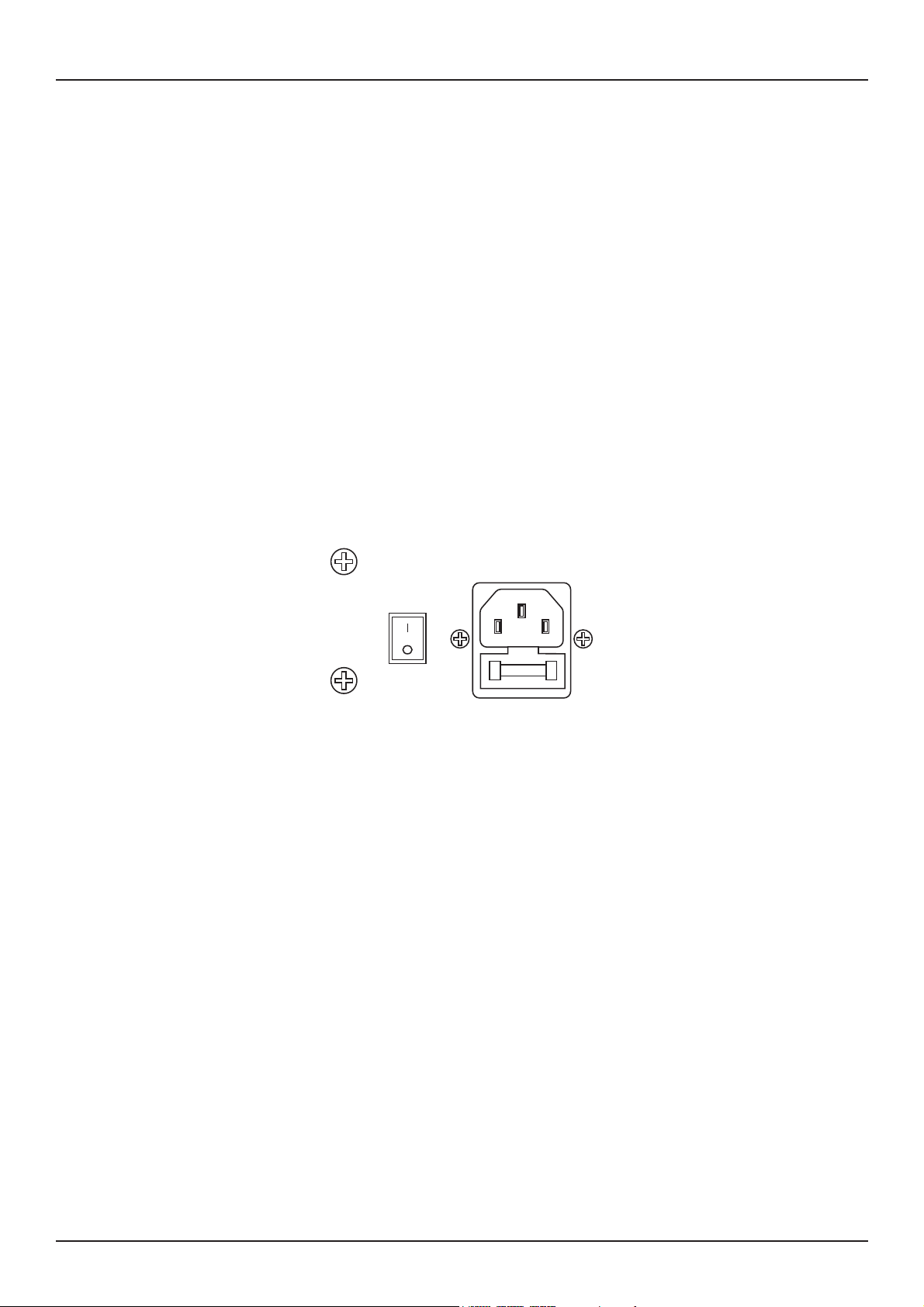
Запуск
Запуск - подробности
Запуск - подробности
В этом разделе дается подробное описание подключения PC3LE. Сначала будет рассмотрена
задняя панель, затем будет дано описание подключений кабелей питания, аудио и других.
Перед началом
Не выполняйте никаких подключений, до тех пор, пока PC3LE не будет установлен правильно и безопасно. Если PC3LE был перенесен из холодного помещения в теплое, необходимо
оставить его на некоторое время до прогревания до комнатной температурь, поскольку
внутри него может образоваться конденсат. Нагревание задней панели около разъемов MIDI
- это нормальное явление.
Подключение сетевого шнура
PC3LE работает от сети переменного тока: 90 - 260 вольт на частоте 50-60 Гц. Уровень напряжения определяется и настраивается автоматически PC3LE.
Если вы развернете PC3LE задней стороной у себе, то разъем питания будет расположен
слева. Для начала подключите кабель питания к PC3LE, затем вставьте штепсель в заземленную розетку. Если источник питания не имеет стандартной розетки с
необходимо установить соответствующую систему заземления. Это уменьшит риск электрического удара.
тремя отверстиями,
Подключение аудио кабелей
Аналоговые
После того, как был убран уровень сигнала на акустической системе, подключите аналоговые
аудио выходы PC3LE к акустической системе с помощью пары стерео или монофонических
аудио кабелей. Монофонические кабели работают всегда, но если вы собираетесь использовать симметричные входы, используйте стерео кабели для получения лучшего соотношения
сигнала к шуму и большего уровня
тричными и генерируют более «горячий» сигнал, чем все предыдущие инструменты Kurzweil.
Теперь, подключите один конец каждого аудио кабеля к пульту микшера или входам система РВ, а другой конец подключите к разъемам, с маркировкой Main Left и Right на задней
панели PC3LE. При наличии только одного входа, используйте выход PC3LE Main Left для
получения полноценного монофонического сигнала.
В противном случае для личного прослушивания подключите пару наушников к выходу для
наушников.
Цифровые
Для цифрового аудио выхода с PC3LE, подключите 75-Омный коаксиальный кабель от RCA
разъема Digital Out на PC3LE к входу AES или S/PDIF на принимающем устройстве. Для
осуществления соединения с принимающим устройством может понадобиться переходник с
разъема RCA на XLR. Если принимающее устройство принимает
необходимо наличие конвертера. Выход S/PDIF PC3LE передает цифровой аудио сигнал на
фиксированной частоте дискретизации 48 кГц.
громкости. Аналоговые выходы PC3LE являются симме-
только оптические сигналы,
2-2
Page 15
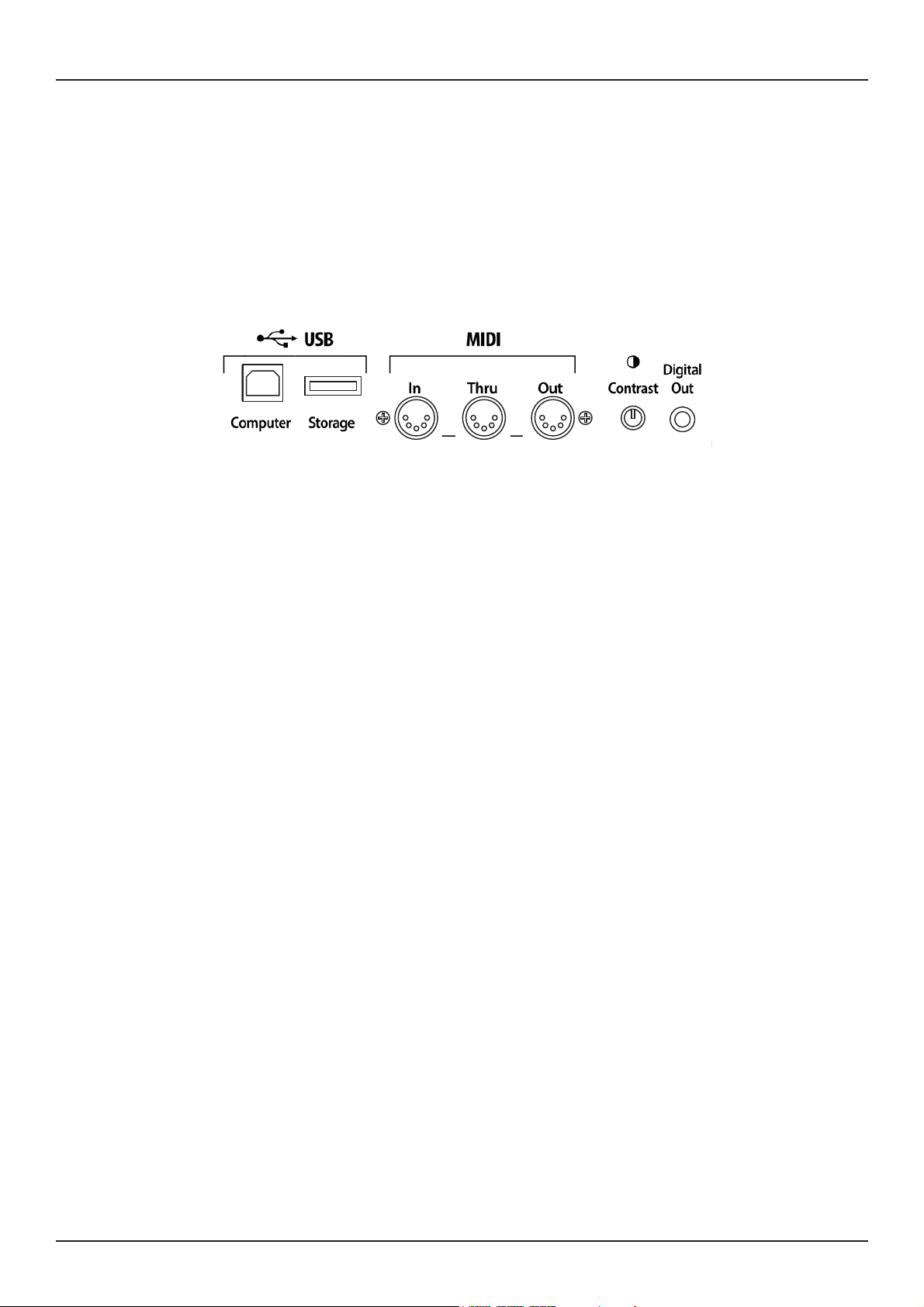
Подключение MIDI
В самой простой MIDI конфигурации используется одиночный 5-контактный MIDI кабель:
либо с порта MIDI Out на PC3LE на порт MIDI In другого инструмента, либо с порта MIDI Out
другого MIDI контролера к порту MIDI In на PC3LE. Имеются всевозможные конфигурации,
включая дополнительные синтезаторы, персональные компьютеры, MIDI процессоры эффектов и MIDI patch bays. В зависимости от системы можно использовать порт MIDI Thru
на PC3LE для пропускания MIDI информации с MIDI контролера на PC3LE и
щее устройство в системе. Можно также подключить MIDI устройства к порту MIDI out на
PC3LE, который может посылать направленную MIDI информацию с клавиатуры или через
PC3LE с MIDI контролера.
Можно также использовать USB Computer порт на PC3LE для посыла и приема MIDI сообщений. По умолчанию, PC3LE будет показываться на USB MIDI устройстве. При выборе в
режиме Storage (Сохранение) опции USB Temporary Drive (Временный привод USB), PC3LE
временно (в течение отображения страницы режима Storage) становится виртуальным
устройством сохранения информации и USB MIDI будет отключен. Различные хост программы на компьютере могут показывать различные ошибки в результате
устройства. Выход из режима Storage восстановит функциональность USB MIDI.
USB MIDI и 5-контактный кабель MIDI могут быть использованы одновременно; сигналы
MIDI будут объединены в один 16-ти канальный поток MIDI.
Запуск
Запуск - подробности
на следую-
отсутствия USB MIDI
Педали
Подключите ножной переключатель или педаль непрерывной регулировки к соответствующим разъемам на задней панели PC3LE. Рекомендуется использовать педали Kurzweil, описанные на странице 1 - 4. Можно также использовать любые другие педальные переключатели и непрерывные педали при условии соответствия спецификаций.
Педальные переключатели ¼-дюймовый штекер TS
Непрерывная педаль Потенциометр 10 кОм, с плавной линейной характеристикой,
¼- дюймовый штекер TRS с подключенным к наконечнику контактом.
При использовании третьестороннего (не Kurzweil) педального переключателя, убедитесь в
том, чтобы при включении PC3LE он был включен. Это гарантирует правильную работу
педали (При нажатии, должно выполняться отключение, при поднятии - включение). Не нажимайте на педальный переключатель при включении питания, поскольку во время включения питания происходит смена ориентации педали PC3LE. При нажатии педали необходимо,
чтобы она срабатывала при наступании на нее.
В пределах каждой зоны в каждой настройке педали назначаются независимо друг от друга.
В PC3LE могут быть использованы настройки по умолчанию для трех педалей.
Педальный переключатель 1 Контроллер 64 (Сустейн)
Педальный переключатель 2 Контроллер 66 (Состенуто)
Педаль непрерывного управления 1 Контроллер 11 (Экспрессия/ Громкость)
2-3
Page 16

Запуск
Запуск - подробности
Включение
Переключатель питания PC3LE расположен на задней панели рядом с местом подключения
сетевого шнура.
При включении питания, на дисплее на короткий промежуток времени показывается информация запуска. Затем появляется дисплей режима Программы. На рисунке ниже показан
вид дисплея. Этот вид может отличаться от реальной индикации вашего PC3LE.
При первом подключении питания (или после обнуления), инструмент будет настроен для
работы на MIDI канале 1 (как показано в верхней строке выше).
Установите комфортный уровень громкости. Лучший коэффициент отношения сигнала к
шуму получится, если вы установите PC3LE на полную громкость и затем отрегулируете уровень сигнала с микшерного пульта. Возможно, вам понадобится настроить контраст экрана
при помощи небольшой кнопки на задней панели PC3LE.
Порт USB Storage
Вы можете подключить запоминающее USB устройство, например, флэшку, к PC3LE для
создания резервных копий, архивирования, передачи данных и обновления программного
обеспечения. Вы можете использовать USB устройства любого размера, хотя мы рекомендуем пользоваться флэшками за их портативность, возможность долговременного использования и невысокую цену. Порт USB Storage расположен на задней панели PC3LE, но доступ к
нему возможен
ном положении, поэтому не давите на порт, так как это может стать причиной повреждений
PC3LE или USB устройства. Если у вас возникли трудности с подключением USB устройства,
попробуйте перевернуть его.
ПРЕДОСТЕРЕЖЕНИЕ: Не извлекайте USB устройство при появлении на экране сообщений
Loading... или Saving.... Извлечение устройства
причиной повреждения данных.
и спереди инструмента. Вставить USB устройство можно лишь в определен-
Порт USB Computer
Рядом с портом USB Storage на задней панели PC3LE расположен порт USB Computer. Порт
USB Computer используется для работы с интерфейсом MIDI (прием и передача) или для
подключения вашего PC3LE к компьютеру для передачи файла. По умолчанию, USB порт
установлен в режим MIDI. При выборе соединения USB PC в режиме Сохранения, USB MIDI
будет временно отключен.
в момент передачи файла может стать
2-4
Page 17
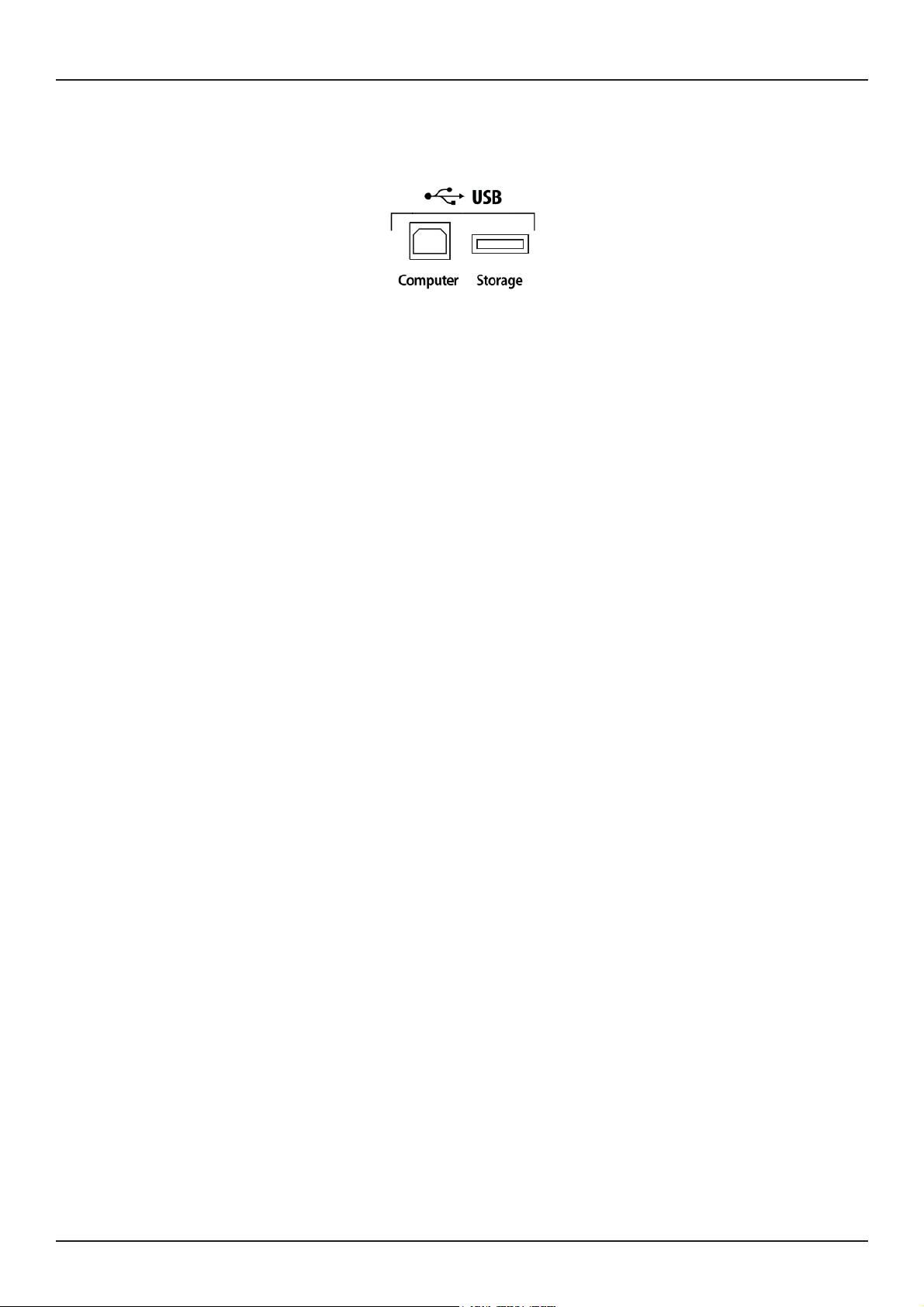
Запуск
Запуск - подробности
Рекомендуется использовать прилагаемый USB кабель и не рекомендуется использовать USB
кабели расширения. Порт USB Computer на PC3LE предназначен для подключения только к
USB порту типа А.
В режиме USB Storage (Сохранение на USB), на рабочем столе компьютера появляется
виртуальный привод «PC3LE». Вы должны помнить о том, что это виртуальный привод. Вы
можете сохранить на этот привод с PC3LE, но вы должны сразу же передать этот файл на
рабочий стол (или в другую папку). Вы должны скопировать данных из виртуального
привода PC3LE на
При выходе из режима сохранения, появится сообщение с информацией о том, что PC3LE
возвращается к USB MIDI устройству. Вы должны подтвердить свое решение. Если вы не
скопировали файлы на рабочий стол (или в любое другое место на компьютере), они останутся на виртуальном диске при выходе из режима сохранения.
В зависимости от операционной системы компьютера, иногда можно увидеть предупреждение о безопасном удалении устройства (например, при выходе PC3LE из Загрузчика). Вы
можете проигнорировать это сообщение без каких либо последствий для PC3LE или компьютера.
привод компьютера или они будут потеряны.
2-5
Page 18
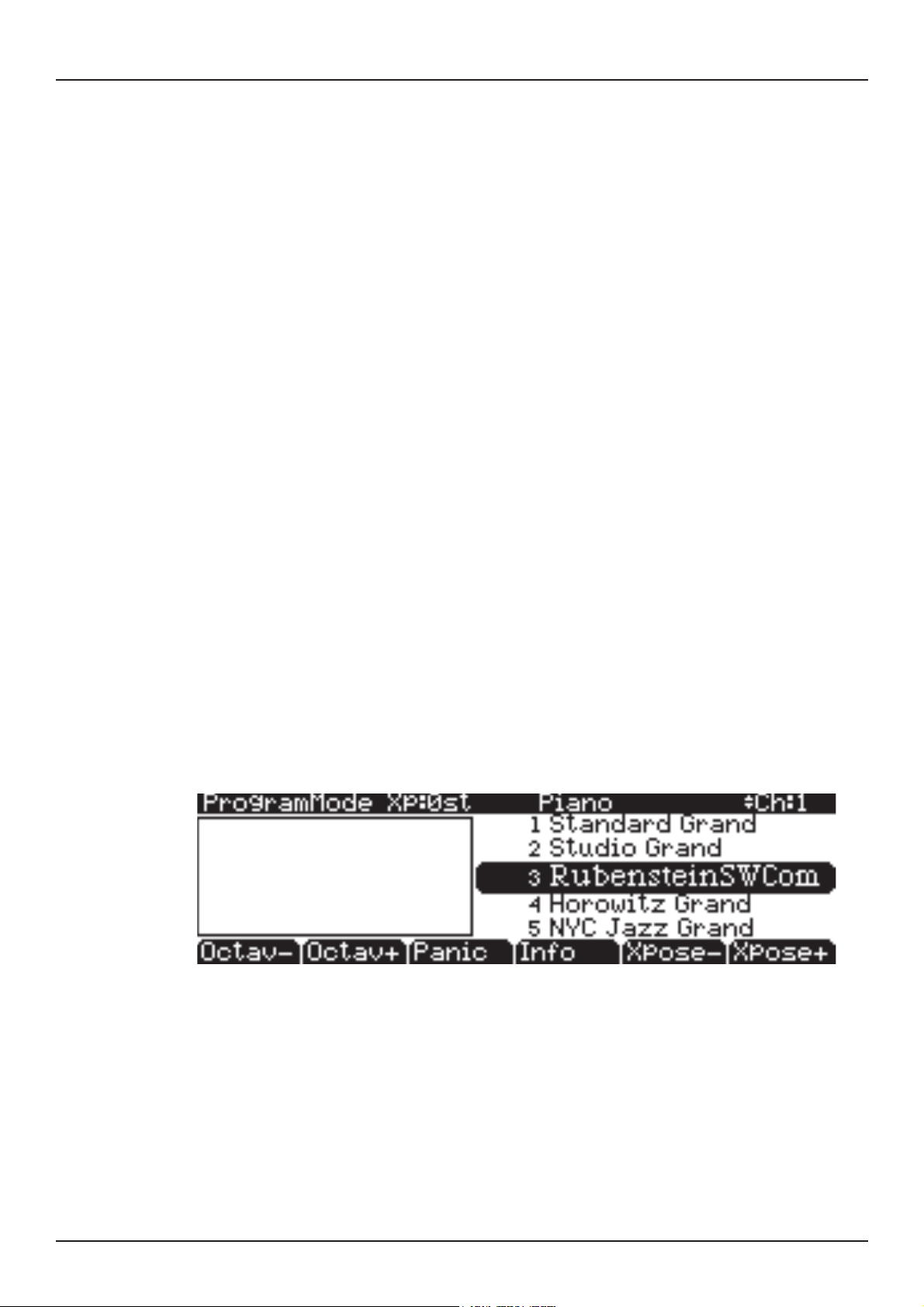
Запуск
Программы PC3LE
Программы PC3LE
PC3LE включается в режиме Программы. В этом режиме вы можете выбрать и воспроизвести программы (на других инструментах они называются патчи, пресеты или тембры). Программы - это пресетные (предустановленные) звуки, включающие в себя до 32 слоев семплов
или волновых форм. Если вы вышли из режима Программы, для возврата в него достаточно
нажать
Выбор программ
В режиме Программы имеется два основных способа выбора программы PC3LE:
• Нажмите кнопку Category для отображения на экране всех программ этой категории, за-
• Нажмите
PC3LE имеет различные настройки для ответа на команды MIDI сообщений смены про-
граммы, поступающих с внешних источников. Описание этих настроек дается в
Для смены программы можно послать команды смены программы (Program Change) с MIDI
контролера.
на кнопку режима Program или Exit.
тем воспользуйтесь колесом Alpha, кнопками +/- или курсорными кнопками вверх/вниз
для просмотра всего списка. Кнопки Category расположены на передней панели справа
от дисплея. Нажмите All category для просмотра всех категорий программ.
кнопку Shift категории и воспользуйтесь числовыми кнопками для ввода определенного идентификационного номера, затем нажмите кнопку Enter. Повторное нажатие
кнопки Shift раздела категории возвратит кнопки категории к их исходным функциям.
разделе 9.
Быстрое прослушивание
Для прослушивания звучания программы, выделите имя программы (в режиме Программы) и
нажмите кнопку Play/Pause для воспроизведения короткого семпла. Параметр Demo Button
(Демо кнопка) на странице Master Mode 2 должна быть включена в опцию Easy Audition. По
умолчанию этот параметр включен. Описание мастер режима дается в разделе 9.
Дисплей режима программы
Ознакомьтесь с дисплеем режима Программы. В верхней строке указывается MIDI транспозиция, текущая категория программы и выбранный канал MIDI. выбранная в данный
момент программа будет выделена в списке справа от экрана.
Информационный блок
Этот блок расположен на левой стороне дисплея. При изменении значения контроллера
(перемещение регулятора или нажатие переключателя) на экране будет отображено название
последнего активного контроллера и его настройки (также, информационный блок есть и для
режима установки).
2-6
Page 19
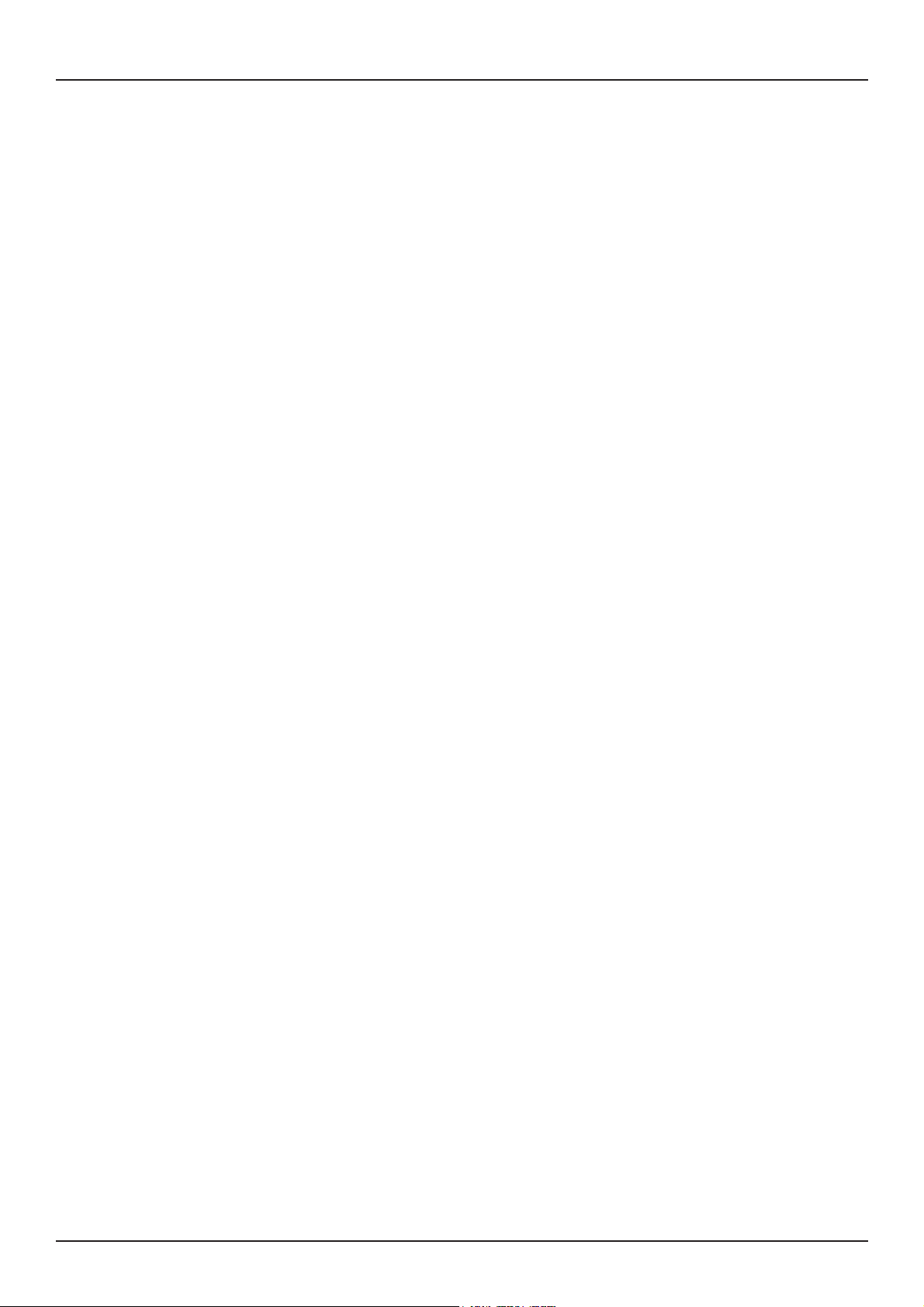
Программные кнопки
На большинстве экранов PC3LE, нижняя строка дисплея идентифицирует функции каждой
из кнопок, расположенных под дисплеем. Эти кнопки называются программными, поскольку они выполняют различные функции в зависимости от текущей информации на дисплее.
В режимах Программы и Быстрого доступа, с помощью расположенных под дисплеем кнопок OCTAV- и OCTAV+ можно изменить октавы. Программная кнопка Info показывает важные подробности о текущем элементе. Кнопки XPOSE-/XPOSE+ - используются для быстрого
транспонирования с приращением в полтона. Можно использовать их для транспонирования всего PC3LE на три октавы вверх или вниз. В верхней строке дисплея показывается
текущее значение транспонирования (Xpose). Нажмите одновременно на обе кнопки Xpose
для обнуления транспонирования.
Кнопка
цифровой клавиатуры) посылает сообщение All Notes off (Все ноты выключены) и All
Controllers Off (Все контроллеры выключены) как на сам PC3LE, так и на все 16 MIDI каналов. Эта операция требуется нечасто.
Panic (или двойное нажатие кнопок Shift и Enter в нижней части буквенно-
Программы V.A.S.T.
Большинство прилагаемых программ используют систему синтеза V.A.S.T., при которой воспроизводится до 32 слоев семплов, маршрутизированных через процессор сигналов.
Запуск
Программы PC3LE
Программы KB3
Программы КВ3 (орган) отличаются от программ V.A.S.T. отсутствием воспроизведения семплов. Вместо этого, они зависят от осцилляторов, которые имитируют колеса тона, используемые во многих популярных органах. Из-за своей архитектуры, для программ КВ3 требуется другая обработка в PC3LE. Программы КВ3 воспроизводятся за раз только на одном
выбранном канале (Программы V.A.S.T. будут также
Если вы готовы узнать больше информации о редактировании программ, перейдите к разделу 6.
работать на этом канале).
2-7
Page 20
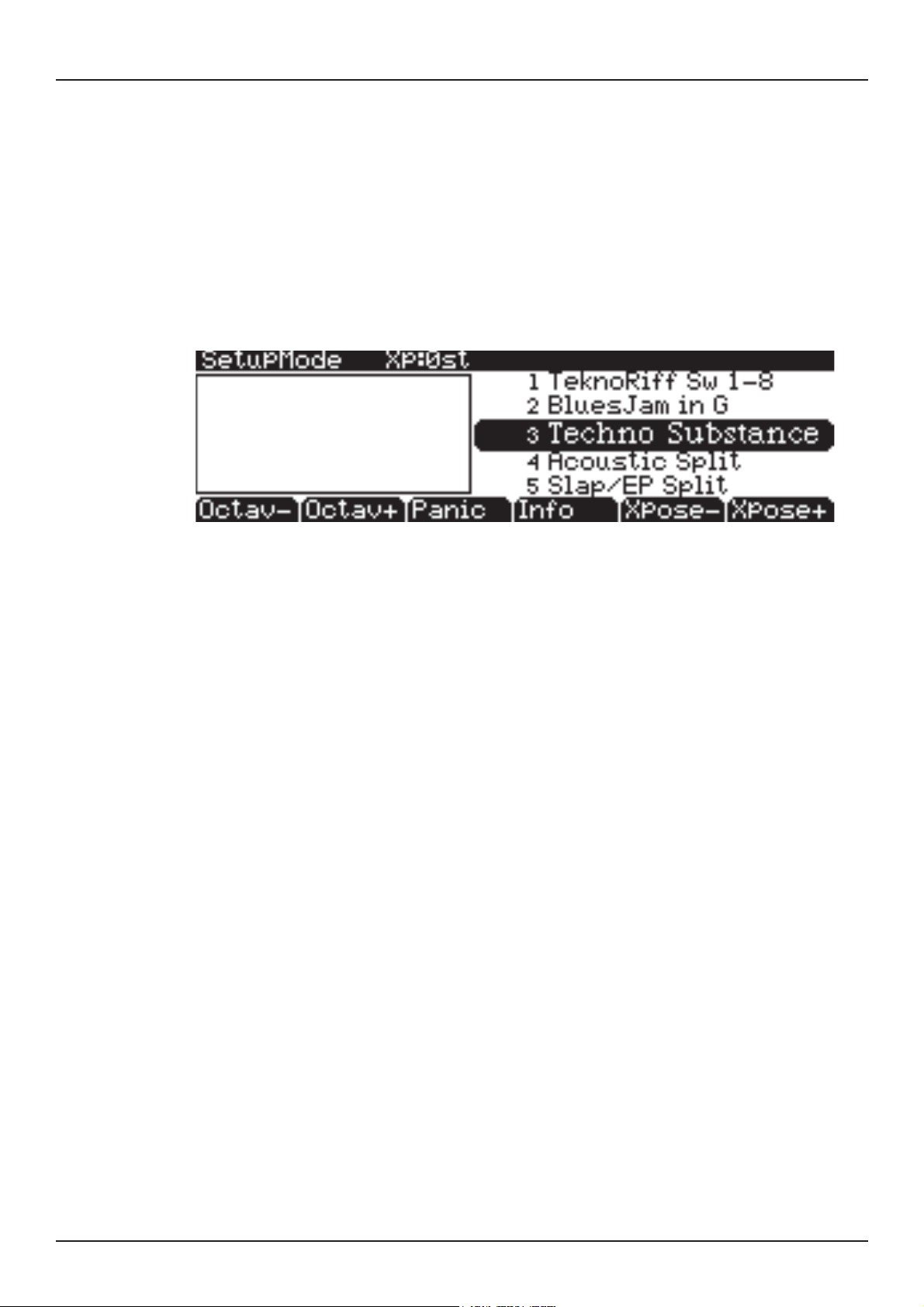
Запуск
Установки
Установки
Установки позволяют вам воспроизводить комбинацию программ, а также предоставляют
дополнительные возможности управления и воспроизведения. Установки могут иметь до 16
зон, каждая из которой может быть назначена на любой диапазон клавиатуры (перекрытие
или разделение). Каждая зона может иметь свою собственную программу, MIDI канал и назначения MIDI регулятора, также настройки рифа и арпеджиатора.
Нажмите кнопку режима Установки. Кнопка расположена слева от дисплея. Загорится
светодиодный индикатор, что означает, что вы находитесь в режиме Установки. Заметьте,
что дисплей режима Установки похож на дисплей режима Программы. Нажмите кнопку
Info, программы и назначения которой настроены для каждой зоны. Смотрите стр. 7 - 1 для
получения более подробного описания.
Многие Установки включают арпеджиаторы и запускаемые нотой песни для создания изумительных грувов, которые вы можете использовать как самостоятельно, так и в качестве шаблонов для собственного материала. При воспроизведении этих Установок, поэкспериментируйте с регуляторами и другими контролерам, чтобы получить широкий диапазон эффектов.
Некоторые из этих грувов воспроизводятся и после
выберите другую Установку, нажмите кнопку режима Установка или кнопку Stop.
Быстрый доступ
Для выбора программ и Установок очень удобно использовать режим Быстрого доступа
(Quick Access). В этом режиме выбирается банк быстрого доступа из списка заводских пред-
установленных или запрограммированных пользователем банков. Каждый банк включает до
десяти слотов памяти или ячеек, в которых вы можете хранить любые комбинации программ
или установок. В режиме Быстрого доступа,
новку в банке с помощью кнопок от 0 до 9 или с помощью курсорных клавиш.
PC3LE поставляется с уже запрограммированными банками быстрого доступа, так что вы
сможете понять как они работают. Вы сможете создать свои собственные банки быстрого
доступа для выбора программ и Установок с минимальными затратами на поиск. Нажмите
на кнопку режима БЫСТРОГО ДОСТУПА. Кнопка расположена слева от дисплея. Загорится
светодиодный индикатор, что означает, что вы находитесь в режиме Быстрого доступа.
В верхней строке дисплея показывается выбранный банк Быстрого доступа. Для просмотра
банка используйте кнопки Chan/Zone (расположены слева от дисплея). Названия каждого
из десяти элементов банка
сокращены. Полное имя выбранного элемента показывается полностью в нижней строке
дисплея. Величина транспонирования показывается слева от имени элемента. Если текущий
элемент является программой, справа от имени элемента будет показан текущий (MIDI) канал клавиатуры. Если это Установка, то на дисплее будет показано слово Setup.
Элементы страницы быстрого доступа распределены в соответствии с порядком цифровых
кнопок на буквенно-цифровой клавиатуре (кроме кнопки 0).
Если вы готовы создать собственный банк Быстрого доступа, перейдите в раздел 8, чтобы
узнать дополнительную информацию о Редакторе Быстрого доступа.
отпускания регуляторов. Для остановки,
вы можете выбрать любую программу или уста-
перечислены в центре дисплея. Более длинные названия будут
2-8
Page 21
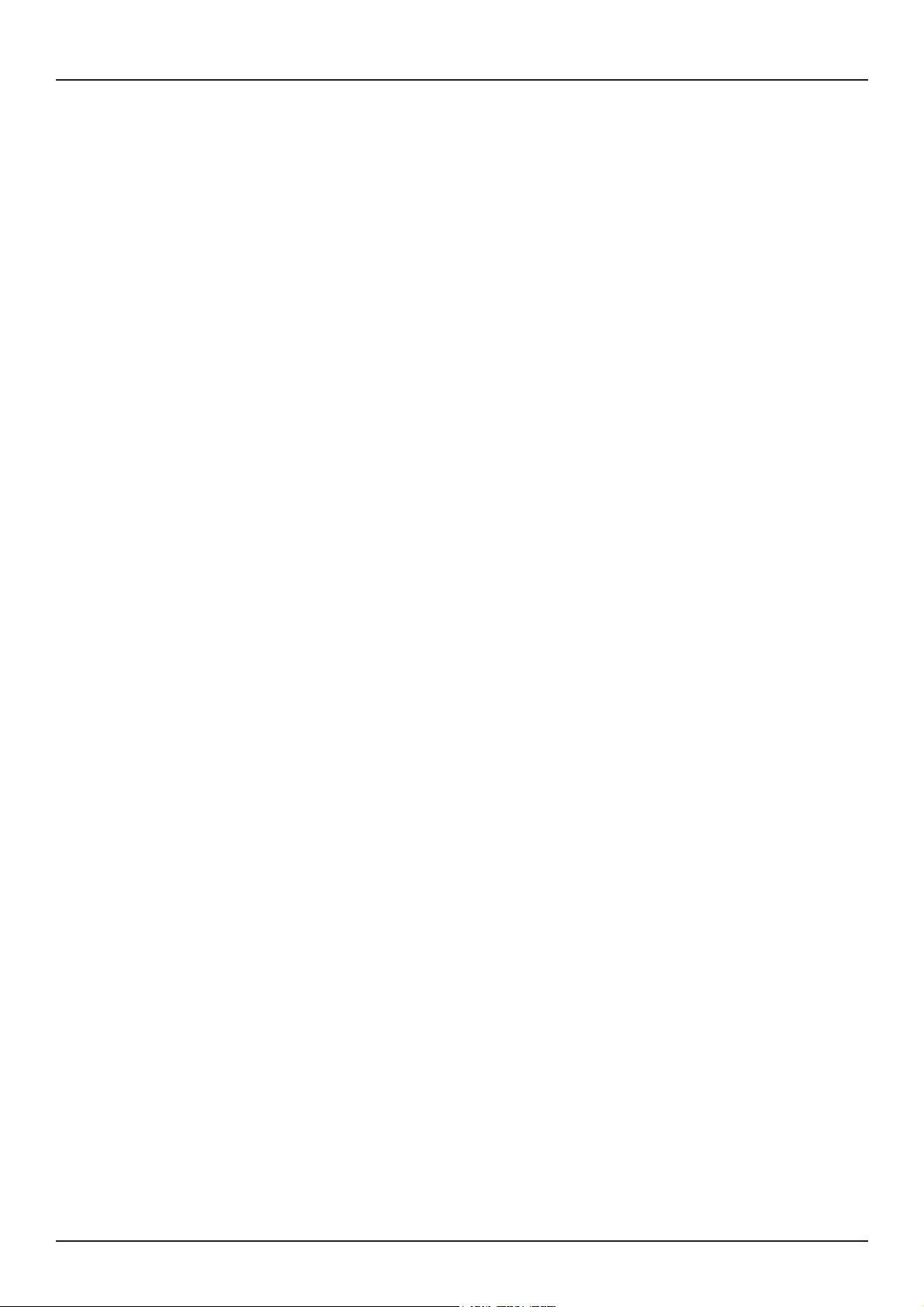
Другие режимы
На передней панели имеется три кнопки других режимов. Подробная информация по этим
режимам дается в разделе 3 и 4.
Режим Мастер Определяет характеристики перфоманса и управления, конфигурирует
PC3LE для посыла и приема информации MIDI.
Режим Песни Запись и редактирование секвенций (песен); воспроизведение MIDI
секвенций типа 0 и 1.
Режим сохранения Загрузка и сохранение программ, установок, секвенций и
объектов через USB интерфейс.
Обновление программного обеспечения
Одно из преимуществ PC3LE заключается в простоте, с которой он может выполнять обновление своей операционной системы и объектов (программы, установки т. д.) с помощью загрузчика для инсталляции обновлений на флэш-памяти ROM. Если обновления доступны, вы
можете загрузить их с веб-сайта www
портов на PC3LE.
Файлы для обновления программного обеспечения можно получить либо у дилера Young
Chang, либо скачать в веб-сайта компании.
Проверьте наличие обновлений на веб-сайте:
www.kurzweil.com
После приобретения обновления, можно инсталлировать его самостоятельно в течение нескольких минут. Используйте загрузчик так, как это описано в приложении В.
.kurzweil.com и установить их через один из двух USB
Запуск
Другие режимы
других
2-9
Page 22

Основные принципы работы с пользовательским интерфейсом
Раздел 3
Основные принципы работы
с пользовательским интерфейсом
В данном разделе дается описание передней панели PC3LE. Ваша работа с панелью может
быть разделена на три основные операции: Выбор режима, навигация и ввод данных. Также имеется настраиваемая секция управления.
Выбор режима
ASSIGNABLE SWITCHES
Shift
MASTER
VOLUME
Arp Latch
Arp Enable
KB3
Shift
SW1
SW2
Slow / Fast
Brake On / Off Chor / Vib Depth
Rotary
SW6
SW7
On / Off
Loud / Soft Decay F/S Pitch H/L
Percussion
ASSIGNABLE CONTROLS
Timbre
Mod
16' 5 1/3'
CTL6
CTL7 CTL8 CTL9 CTL10
2' 1 3/5'
CTL12 CTL13 CTL14 CTL15
CTL11
SW3
SW8
Envelope Effect Reverb
8'
1 1/3' 1'
Выбор режима
PC3LE всегда находится в одном из шести основных рабочих режимов. Для выбора режима
нажмите на одну из кнопок режима. Эти кнопки расположены слева от дисплея. Каждая
кнопка режима имеет светодиодный индикатор, загорающийся при выборе соответствующего режима. За раз может быть выбран только один режим.
Режим Программы
Режим Установки
Режим Быстрого доступа
Режим Мастер
Режим Песни
Режим сохранения
SW4
Vibrato
SW9
4' 2 2/3'
MODE
Program Setup Song
SW5
SW10
On / Off
Click
Swell
Q Access Master
FX Bypass Compare
Arp Settings
Split / Layer
Record Play/Pause Stop
Storage
Tap Tempo
Chan/Zone
Save
Edit
12345678
Exit
Jump
Выбор и воспроизведение программ и
CATEGORY
Piano E Piano Clavier Organ
1 2 3 Clear
Leads Pads Synth Syn Bass
456+/-
Strings Brass Winds Ensemble
7890
Guitar Bass Drums Percussion
ABC DEF GHI JKL
Voices Mallets Hybrid Misc
MNO PQR STU VWX
User All
YZ Space Shift Enter
Panic
модификация их с
помощью Редактора программы.
Выбор и воспроизведение Установок (16 клавиатурных
зон с независимым MIDI каналом, программой и назначениями регулятора) и модификация их с помощью Редактора Установки.
Выбор из списка пресетных банков, каждый их которых
содержит список из десяти программ и / или установок,
которые могут
быть просмотрены на дисплее. Модификация пресетных банков и создание собственного с помощью Редактора Быстрого доступа.
Определяет характеристики перфоманса и управления,
конфигурирует PC3LE для посыла и приема информации
MIDI.
Используйте секвенсор PC3LE для записи и воспроизведения вашего исполнения на клавиатуре, воспроизведения
MIDI секвенций типа 0 и 1 и записи мультитембральных
секвенций
, принятых через MIDI.
Используется с USB портом PC3LE для загрузки и сохранения программ, установок и передачи обновлений программного обеспечения.
3-1
Page 23
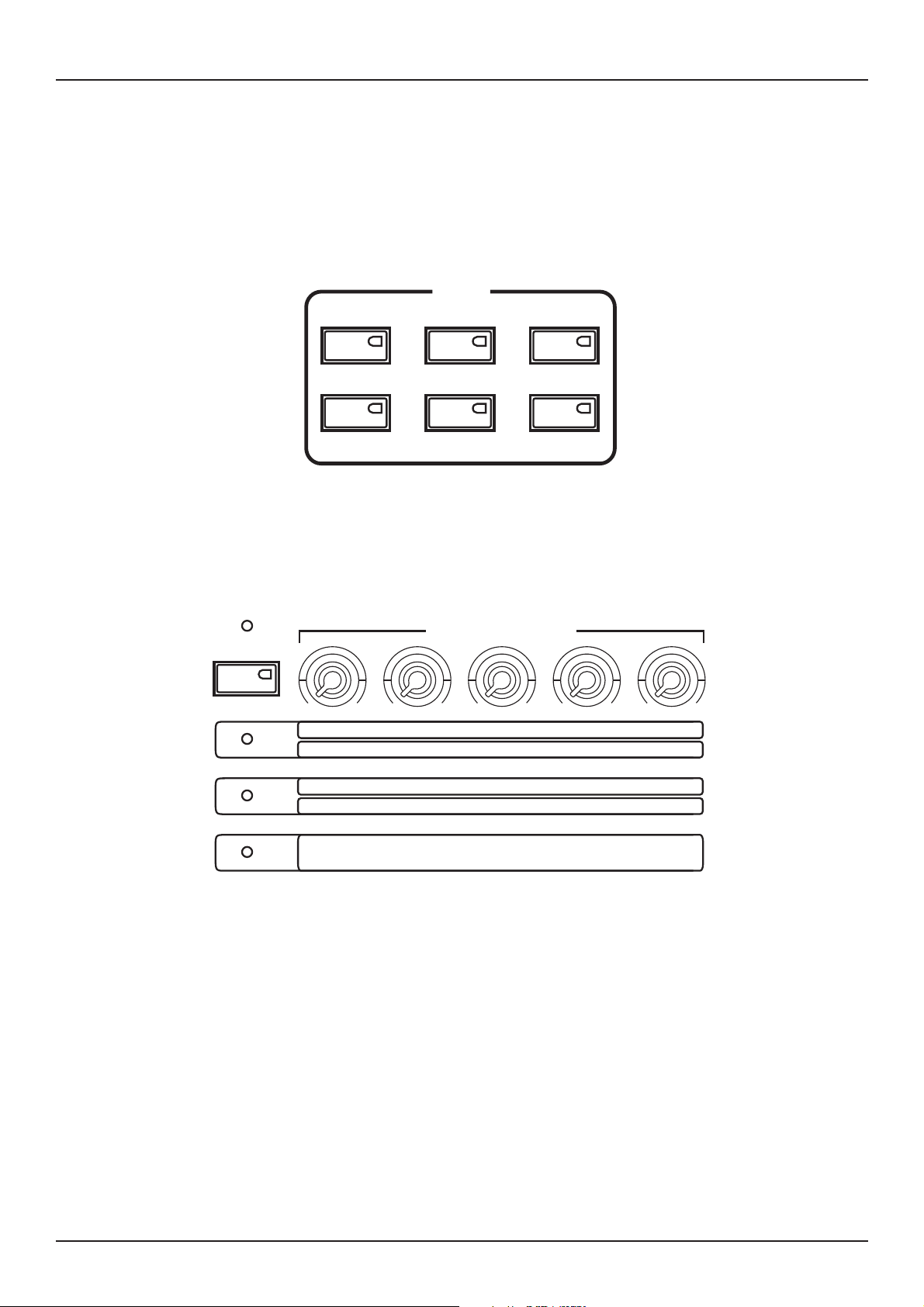
Основные принципы работы с пользовательским интерфейсом
Кнопки режима
Имитация колеса тона органа PC3LE, называемая режимом КВ3. При выборе программы
КВ3 вы автоматически входите в этот режим. Программы KB3 вы можете найти, нажав
кнопку категории Organ в режиме Программ. Для программ, использующих режим KB3,
слева от регуляторов вспыхнут светодиодные индикаторы KB3, означая, что регуляторы и
переключатели PC3LE сейчас функционируют как регуляторы настроек органа, что
на передней панели.
Кнопки режима
MODE
Program Setup Song
указано
Q Access Master
При нажатии на кнопку режима, загорается светодиодный индикатор выбранного режима.
Если при нажатии кнопки, светодиодный индикатор не загорается, нажмите кнопку Exit
один или более раз и затем попробуйте вновь.
Назначаемые регуляторы
KB3
Shift
Timbre
16' 5 1/3'
CTL6
2' 1 3/5'
CTL11
CTL7 CTL8 CTL9 CTL10
CTL12 CTL13 CTL14 CTL15
FX Bypass Compare
ASSIGNABLE CONTROLS
Mod
Envelope Effect Reverb
8'
1 1/3' 1'
Storage
4' 2 2/3'
Swell
3-2
Назначаемые регуляторы PC3LE (см. выше) – пять регуляторов, расположенных с левой
стороны передней панели. Каждый из пяти назначаемых регуляторов может независимо
управлять тремя различными функциями, предоставляя вам доступ к управлению 15 параметрами. С помощью кнопки Shift, расположенной слева от этих регуляторов, вы можете
переключать функции этих регуляторов 1-5 (Timbre-Reverb,) CTL 6-10 или CTL 11-15. При
нажатии кнопки Shift загорится один из трех рядов светодиодных кнопок, расположенных
под назначаемыми регуляторами. Это позволит вам узнать, какую группу контроллеров вы
используете (регуляторы 1-5 (Timbre-Reverb), CTL 6-10 или CTL 11-15). Каждый регулятор используется для управления параметром определенной программы, или для посыла значений
непрерывного контроллера MIDI на внешнее оборудование. Нажмите кнопку Info в режимах
Программ, Установок или Быстрого доступа
для просмотра назначений каждого регулятора.
Page 24
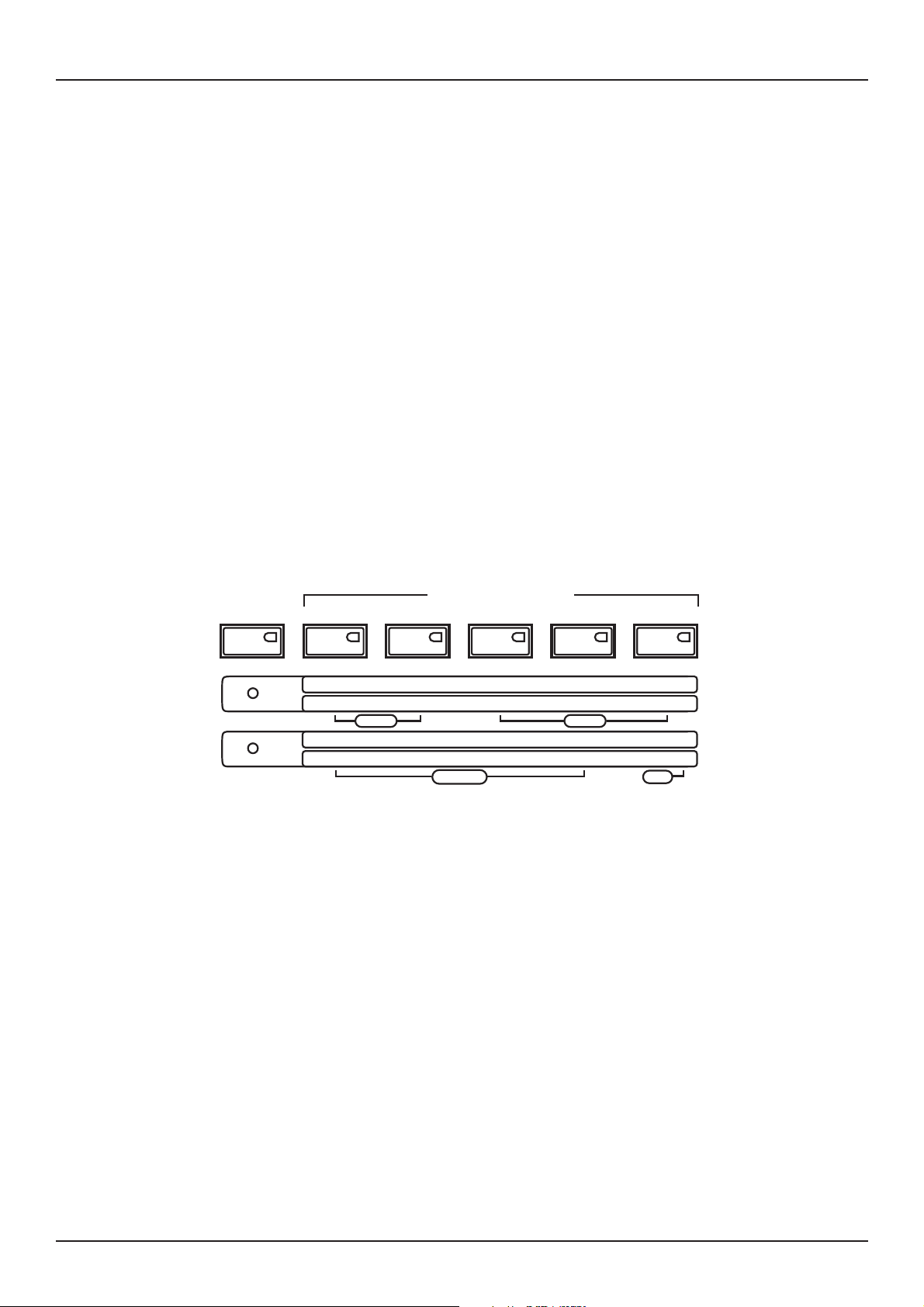
Основные принципы работы с пользовательским интерфейсом
При использовании программ KB3 загорится синий светодиодный индикатор KB3 (над кнопкой Shift слева от назначаемых регуляторов) и эти регуляторы будут управлять функциями
KB3 органа, указанные под названиями регуляторов. Например, регулятор Timbre имитирует регулирование 16 слайдером органа (как отмечено под Timbre). Используйте кнопку Shift
назначаемых регуляторов для получения доступа к контроллерам органа.
Пэды
Восемь пэдов PC3LE расположены ниже экрана. Эти пэды могут быть назначены на запуск
нот или управление другими функциями. При выборе программы PC3LE в режиме Программ, PC3LE также выберет и программу ударных для запуска с помощью пэдов. Программа для пэдов назначается на канал MIDI 10.
Назначаемые переключатели
Назначаемые переключатели (см. далее) расположены в верхней левой части панели. Эта
функция позволит вам включить или отключить FX, отключить звук слоев или управлять другими функциями. Каждые 5 переключателей могут независимо управлять двумя отдельными
функциями, предоставляя доступ к 10 переключателям. С помощью кнопки Shift, расположенной слева от этих переключателей, вы можете переключать доступ к переключателем 1-5
или 6-10. При нажатии кнопки Shift загорится один из двух рядов светодиодных кнопок,
расположенных под назначаемыми переключателями. Это позволит вам узнать, какая группа переключателей используется в данный момент (SW1-SW5 или SW6-SW10). При использовании программ KB3 загорится синий светодиодный индикатор KB3 (под светодиодом для
двух рядов надписей) и эти назначаемые переключатели будут
органа, указанные под названиями переключателей.
Пэды
управлять функциями KB3
Кнопка Save
Кнопка Save расположена справа от экрана. При открытой главной странице режима Программы индикация кнопки Save загорится при изменении любого значения назначаемых
регуляторов, переключателей или других источников управления (например, включение/выключение переключателя, изменение положения регулятора и т.д.) Если индикатор кнопки
Save горит, нажмите дважды кнопку Save для быстрого сохранения
граммы. Если вы ранее не редактировали эту программу, она будет сохранена в виде новой
копии программы под новым идентификационным номером. А если вы ранее редактировали программу, новый вариант заменит текущую программу под тем же идентификационным
номером.
Shift
SW1
Slow / Fast
SW6
On / Off
SW2
Brake On / Off
Rotary
SW7
Loud / Soft
ASSIGNABLE SWITCHES
SW3
SW8
Decay F/S
Percussion
SW4
Chor / Vib
Vibrato
SW9
Pitch H/L
SW5
Depth
SW10
On / Off
Click
версии текущий про-
3-3
Page 25
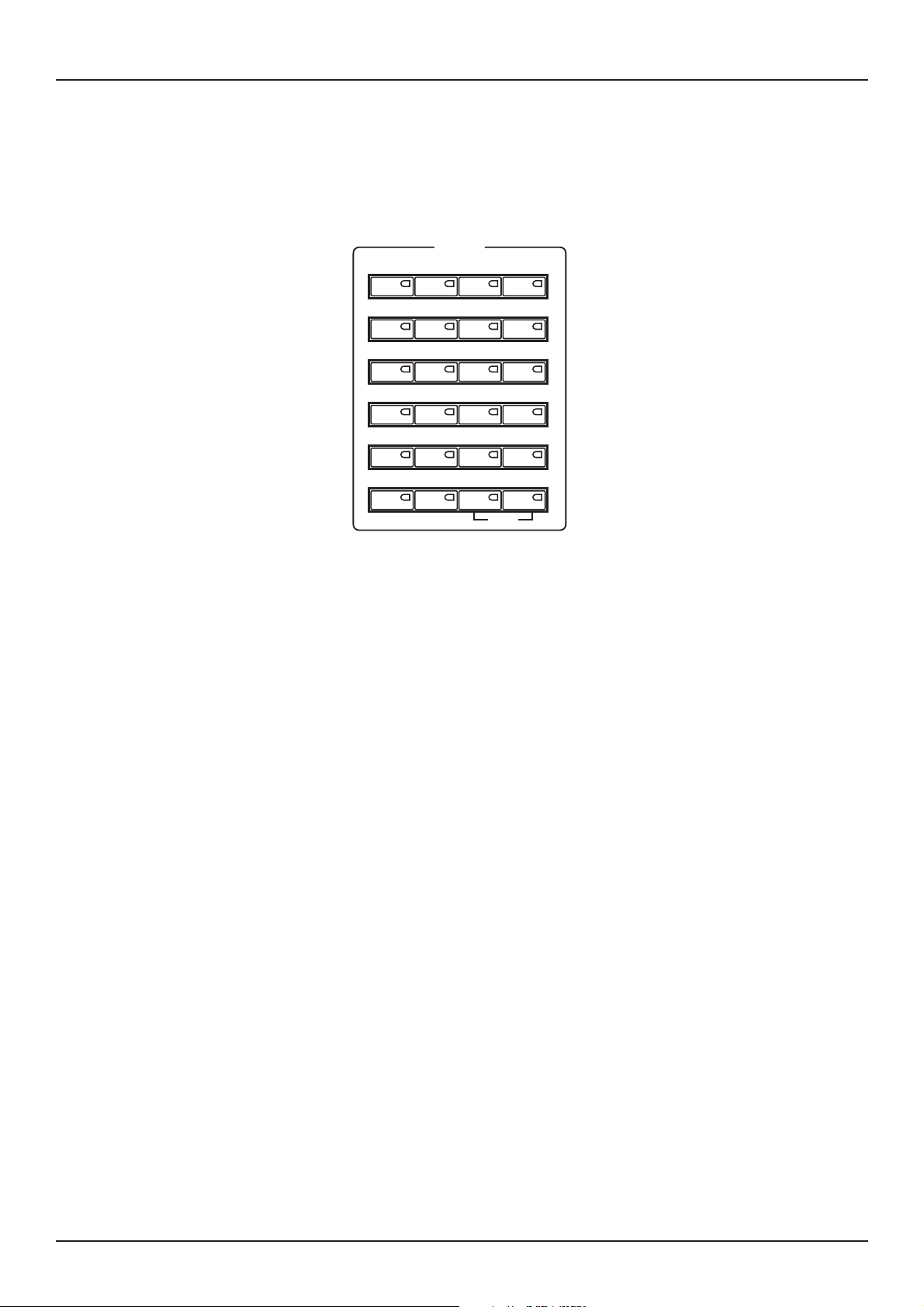
Основные принципы работы с пользовательским интерфейсом
Кнопки категорий
Кнопки категорий
С помощью этих кнопок вы можете выбрать группу программ PC3LE, объединенных по типу
инструмента. Нажмите кнопку категорий All для просмотра списка всех программ, независимо от их типа. Кнопки категорий также дублируются в виде буквенно-цифровой панели
(см. раздел «Ввод данных» далее).
CATEGORY
Piano E Piano Clavier Organ
1 2 3 Clear
Leads Pads Synth Syn Bass
456+/-
Strings Brass Winds Ensemble
7890
Guitar Bass Drums Percussion
ABC DEF GHI JKL
Voices Mallets Hybrid Misc
MNO PQR STU VWX
User All
YZ Space Shift Enter
Panic
Избранное
В каждой категории вы можете выбрать по одной предпочитаемой программе, которая автоматически будет вызываться при выборе категорий. Для этого выберите категорию нажатием одной из кнопок категорий в режиме Программ (убедитесь, что кнопка категорий Shift
не горит). Затем, найдите нужную вам программу в данной категории с помощью колеса
Alpha, кнопок -/+
программу нажатием кнопки категорий Shift и выбором кнопки категории для ввода номера программы. Затем нажмите кнопку категорий Enter.) При использовании этого способа,
убедитесь, что кнопка категорий Shift не горит. В противном случае нажмите ее еще раз
после выполнения выбора. И
которую решили сохранить как избранную. В следующий раз при выборе категории будет
выбрана избранная.
или курсорных кнопок вверх/вниз. (Также, вы можете выбрать нужную
наконец, удержите в нажатом положении кнопку категории,
3-4
Page 26
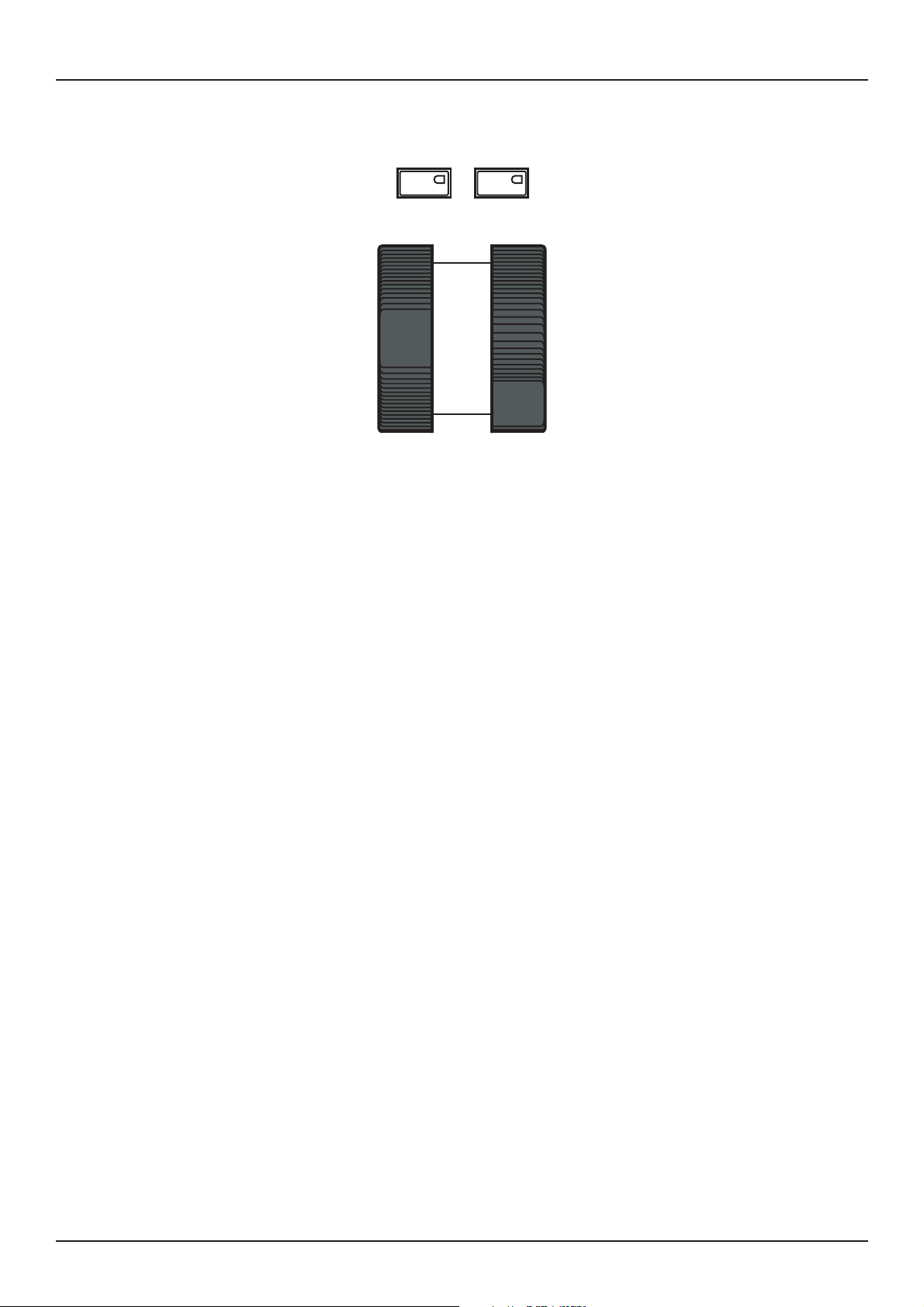
Колесо тона и модуляции
Основные принципы работы с пользовательским интерфейсом
Колесо тона и модуляции
Arp Enable
Arp Latch
Pitch Mod
Слева от клавиатуры PC3LE расположены Колесо тона и колесо модуляции, а также кнопки
Arp Enable и Arp Latch.
Поверните колесо Pitch (тон) от себя для поднятия высоты тона воспроизводимой ноты. Потяните колесо к себе для понижения высоты тона. Большинство программ настроены таким
образом, что колесо тона будет поднимать и опускать тональность на целый шаг, хотя
которых программах используется колесо тона для понижения тона на октаву. Колесо тона
имеет пружину, поэтому после отпускания оно будет возвращаться на место (к оригинальной
тональности).
Колесо Mod (модуляции) выполняет различные функции. Оно может использоваться в раз-
личных программах для раскачки фильтра, тремоло / вибрато, эффекта вау или громкости
зоны.
Кнопка Arp Enable предназначена для включения и выключения арпеджиатора PC3LE. Эта
кнопка также может быть назначена на управление другими параметрами.
Кнопка Arp Latch по умолчанию установлена на запуск функции Arp Latch. Эта кнопка также может быть назначена на управление другими параметрами.
в не-
3-5
Page 27
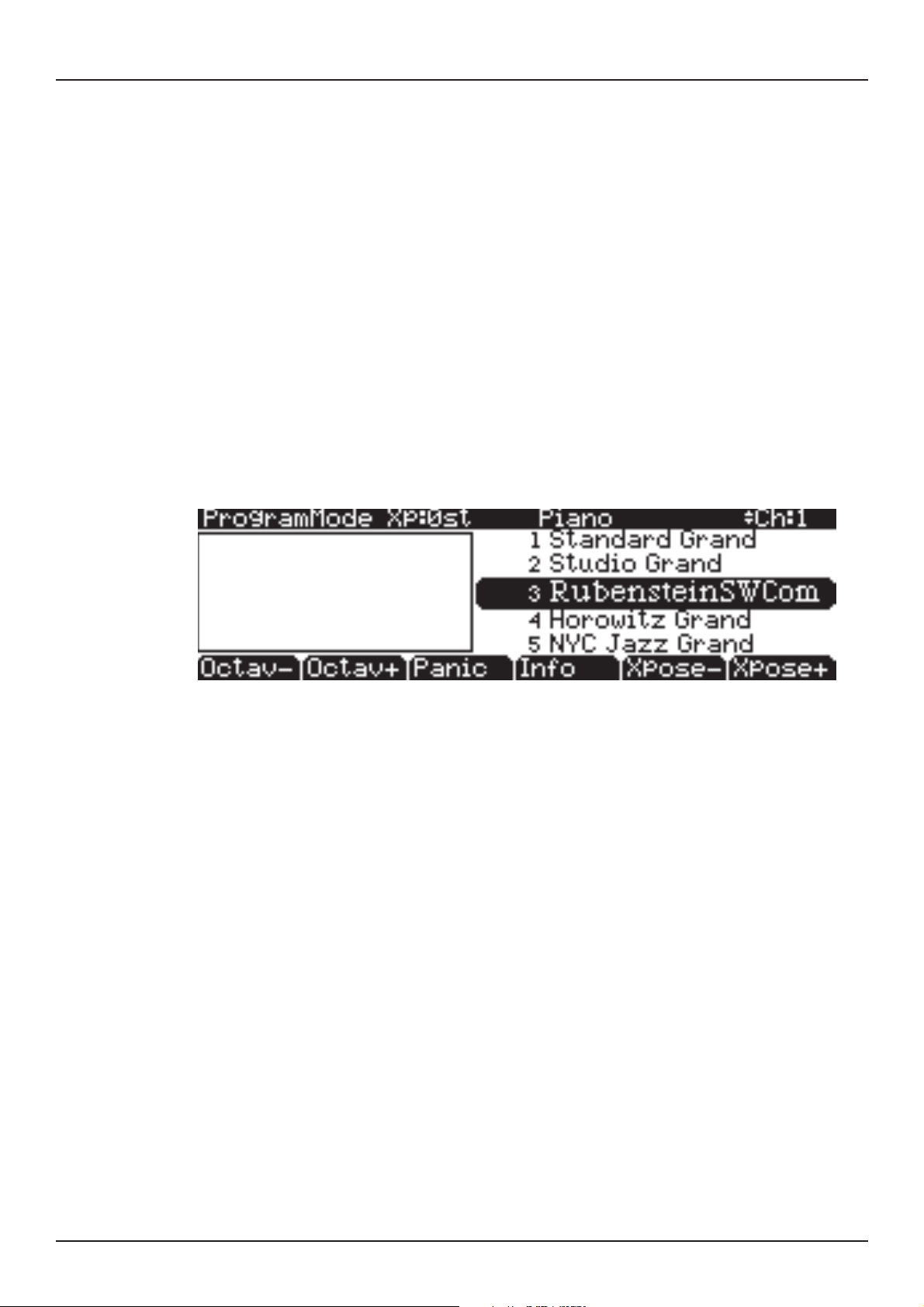
Основные принципы работы с пользовательским интерфейсом
Навигация
Навигация
Секция навигации на передней панели состоит из дисплея и окружающих его кнопок. Эти
навигационные кнопки позволяют переходить к параметрам программирования PC3LE.
Дисплей
В качестве основного интерфейса PC3LE используется графический дисплей с подсветкой.
При нажатии на различные кнопки, этот флуоресцирующий дисплей отображает введенные
команды и сделанные изменения редактирования.
Страницы
В каждом режиме функции и параметры собраны в меньшие, связанные группы, появляющиеся на дисплее вместе. Каждая из этих групп параметров называется страницей. Каждый
режим имеет так называемую вводную страницу; страница, которая появляется при выборе
режима одной из кнопок режима. В пределах каждого режима и его редактора, различные
страницы выбираются с помощью кнопок навигации. На большом количестве страниц имеются общие функции для каждой страницы.
На рисунке представлена вводная страница для режима Программ:
Верхняя строка
В верхней строке большинства страниц дается напоминание о том, в каком режиме находится устройство и на какой странице. На многих страницах, в верхней строке также отображается дополнительная информация. На странице режима программы, показанной выше,
например, отображается текущее значение транспонирования MIDI, выбранная категория
программы и выбранный канал MIDI. Верхняя строка почти всегда
ном режиме, то есть синие символы на белом фоне.
Нижняя строка
Нижняя строка разделена на шесть (иногда меньше) групп инверсных символов, которые
служат метками для шести кнопок, расположенных под дисплеем. Эти метки - и функции
кнопок - изменяются в зависимости от текущей выбранной страницы. Именно поэтому
кнопки, используемые для выбора этих функций, называются «программными» кнопками.
отображается в инверс-
3-6
Page 28
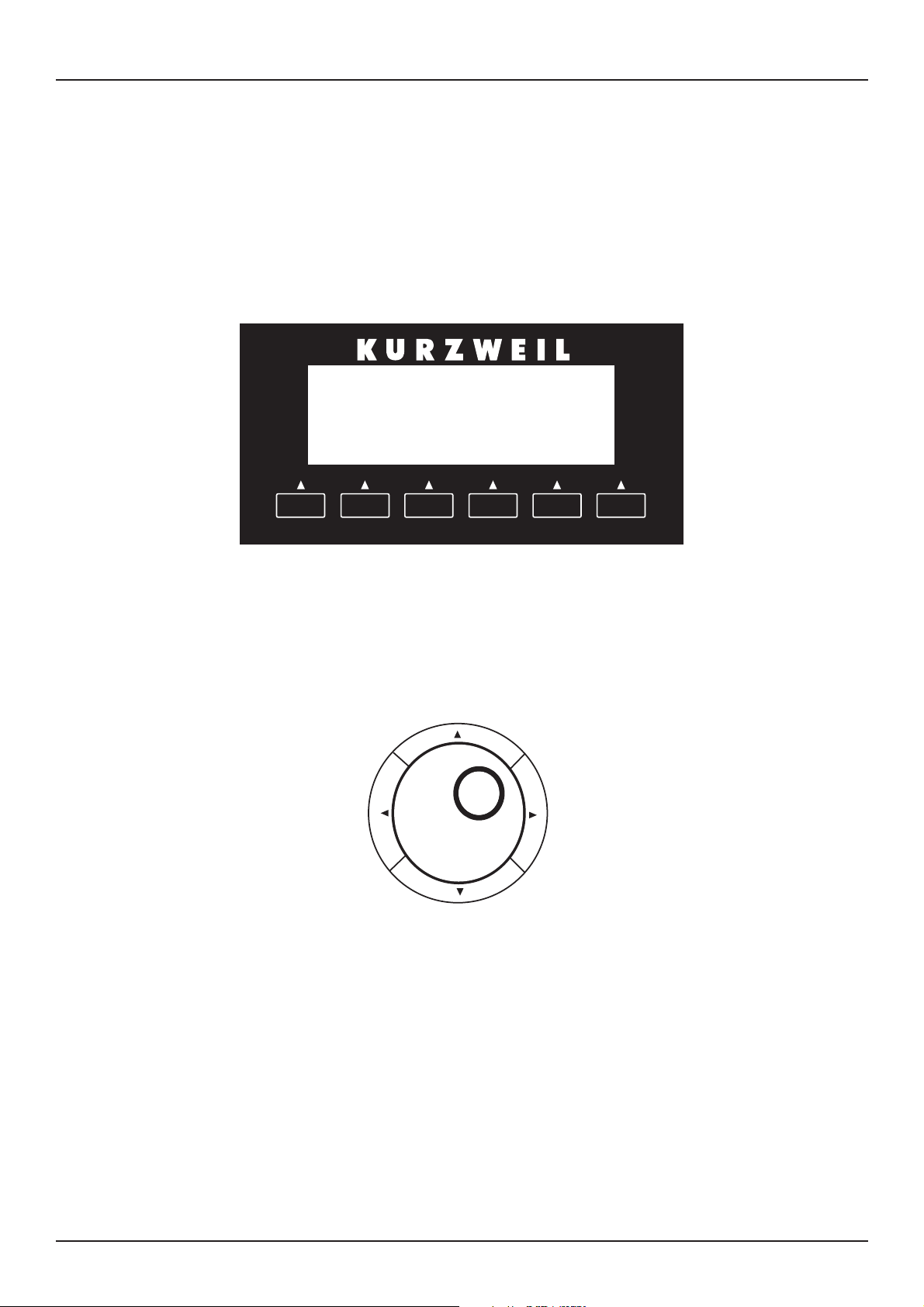
Программные кнопки
Программные кнопки расположены под дисплеем (см. далее). Программные кнопки называются так, потому что их функции изменяются в зависимости от текущего выбранного
режима и страницы. Иногда они выполняют определенные функции, как изменение транспозиции MIDI. В редакторе Программы и других редакторах, они также используются для
перехода на другие страницы параметров программирования. Если
ной кнопки дана прописными буквами (например, ARP1), нажатие на соответствующую
программную кнопку приведет вас на страницу параметров. Если программная кнопка помечена строчными буквами или смешанными (Например, Save), то в этом случае программная кнопка выполняет некоторую функцию.
Основные принципы работы с пользовательским интерфейсом
Навигация
маркировка программ-
Кнопки курсора
Справа от дисплея вокруг колеса Alpha расположены четыре кнопки (см. далее). Это так
называемые курсорные кнопки. Они используются для перемещения курсора по текущей
выбранной странице в направлении, указанном на их метках. Курсор - это подсвеченный
(инверсный) прямоугольник (иногда подчеркивание). Он отмечает значение текущего выбранного параметра.
Программирование PC3LE включает выбор различных параметров и
Для выбора параметров, выделите их значения с помощью курсора. Вы можете изменить
выделенное значение с помощью любого способа ввода данных, описанных в разделе ввода
ниже.
изменение их значений.
3-7
Page 29
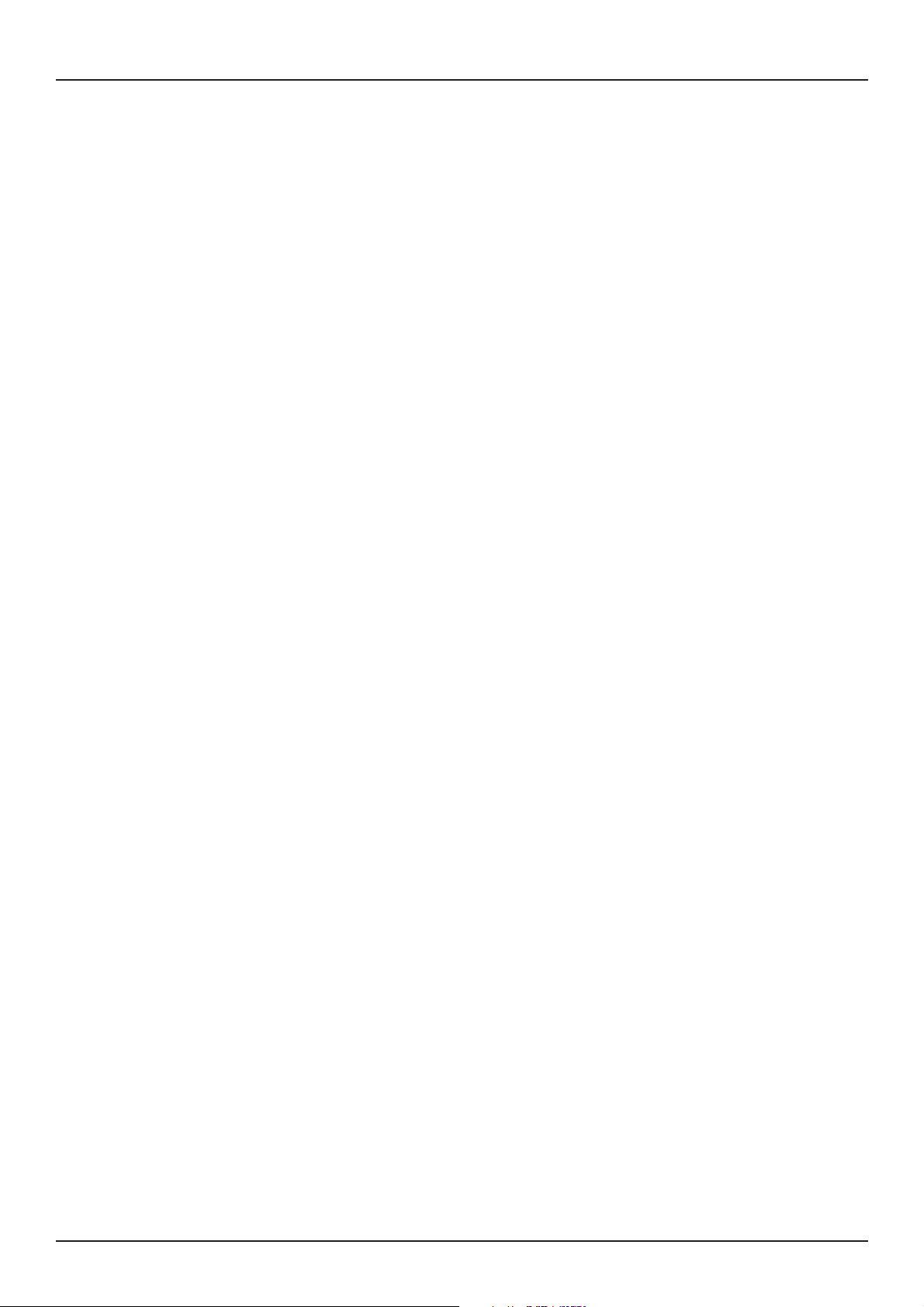
Основные принципы работы с пользовательским интерфейсом
Навигация
Кнопки канала /зоны
Слева от дисплея расположены две кнопки с маркировкой Chan/Zone. Их функции зависят
от текущего режима. В режиме программы, например, они используются для перехода по
MIDI каналам, показывая программу, назначенную на каждый канал. Это изменяет использование внутренний MIDI канал PC3LE, а также канал, используемый для посыла информации на другие синтезаторы, подключенные к порту MIDI Out или USB на PC3LE (MIDI
- ведомый). Изменение текущего канала MIDI также изменяет соответствующую настройку
на странице Master Mode MIDI Transmit режима MIDI. При одновременном нажатии кнопок
Chan/Zone на главной странице режима Программ, вы будете возвращены на канал 1. В
таблице на странице 3 - 11 смотрите дополнительные клавиатурные сокращения, которые
можно выполнить двойным нажатием кнопки.
В редакторе Установки, кнопки Chan/Zone прокручивают зоны
режиме Быстрого Доступа, они используются для просмотра банков быстрого доступа, в режиме Песни для просмотра записанных треков.
Теперь вы знаете, для чего используются кнопки CHAN/ZONE.
Кнопка редактирования
Кнопка Edit (расположенная слева от дисплея) активирует каждый из редакторов PC3LE.
Нажатие кнопки Edit дает команду PC3LE о том, что вы хотите изменить некоторые аспекты объекта, отмеченного курсором. Например, при нажатии на кнопку Edit при выбранной
программе, вы перейдете в Редактор Программы. Если была выбрана Установка, то перейдете в Редактор Установки
Доступ к редакторам может быть осуществлен из всех режимов, кроме Мастер и режима
Сохранения. Для входа в любой редактор, выберите один из режимов (выбор режима) и нажмите Edit. Появится страница редактирования для этого режима. Выберите параметры
(навигация) и измените их значения (ввод данных). Если значение выбранного параметра
имеет собственную
ме Установки), нажмите на кнопку Edit для перехода на эту страницу.
страницу редактирования (как, например, при выборе программ в режи-
.
в текущей установке. В
Кнопка выхода (Exit)
Нажмите кнопку Exit (расположенную справа от дисплея) для выхода из текущего редактора. Если в редакторе было сделано изменение значения какого-либо параметра, PC3LE
сделает запрос по поводу сохранения изменений перед выходом из редактора. Информация
о процедуре сохранения и наименования дается в разделе 5. Кнопка Exit также возвращает
устройство в режим Программы, если
режима. Если в какой-либо момент вы запутались относительно своего местонахождения,
нажмите на кнопку Exit один или более раз, для возврата в режим Программы и начните
операцию вновь.
оно находится на вводной странице любого другого
3-8
Page 30
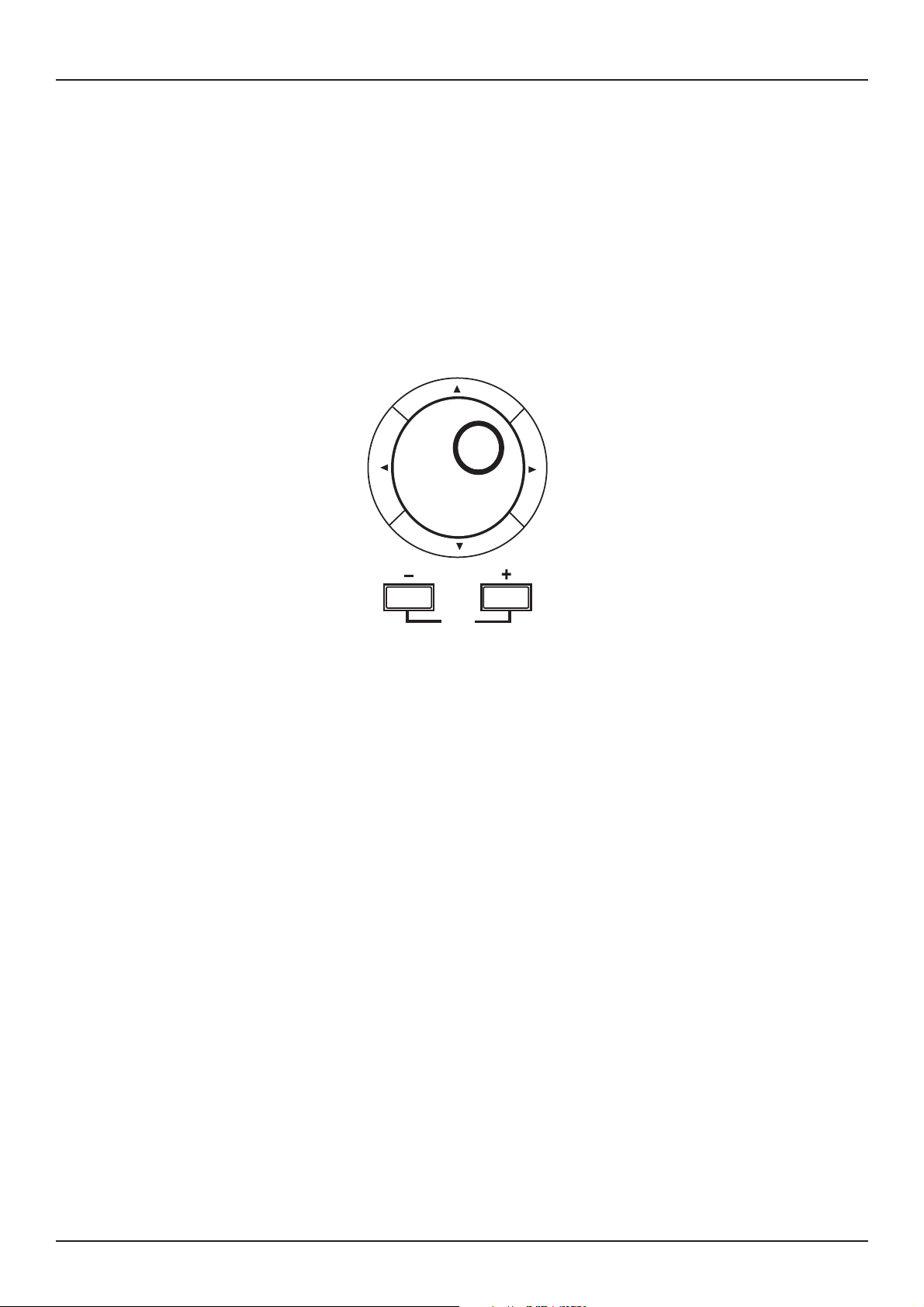
Ввод данных
Секция ввода данных на передней панели включает колесо Alpha, кнопки -/+ и буквенноцифровая панель (функции Shift кнопок категорий).
Колесо Alpha
Колесо Alpha (см. далее) расположено справа от экрана. С его помощью можно легко ввести
большие или маленькие изменения значений. Поверните колесо Альфа на один щелчок вправо. Значение текущего параметра будет увеличено на один шаг. Для уменьшения значения
на один шаг, поверните колесо на один щелчок налево. При быстром вращении, значение
будет
имен при сохранении объектов.
Основные принципы работы с пользовательским интерфейсом
Ввод данных
изменяться на несколько шагов. Можно также использовать колесо Альфа для ввода
Кнопки -/+
Эти кнопки расположены под колесом Alpha (см. выше). Кнопка «+» (плюс) увеличивает значение текущего параметра на один, а кнопка «-» (минус) уменьшает значение на один. Эти
кнопки наиболее удобны при прокручивании небольшого списка значений, или когда необходимо выполнять приращение значения только на один шаг за раз. Одно нажатие кнопки
Плюс или Минус
колеса Alpha. При нажатии и удерживании кнопок, действие будет повторяться.
Одновременное нажатие кнопок Плюс и Минус позволит переместить по текущему списку
значений на большое количество. Не путайте эти кнопки с кнопками +/- в зоне категорий.
Кнопки категорий используется в основном для ввода отрицательных
для переключении строчных и прописных букв.
соответствует одному щелчку налево или направо, сделанному с помощью
Буквенно-цифровая панель
При нажатии кнопки Shift в нижнем ряду кнопок Категорий, вы можете использовать
кнопки категорий в качестве буквенно-цифровой панели для ввода числовых значений и
названий по одной букве за раз. После нажатия кнопки загорится Shift индикатор, означающий, что кнопки категорий соответствуют номерам, буквам и другим значениям, указанным на кнопках
категории программ, а при нажатии кнопки категорий Shift вы сможете ввести номер. На
главной странице в режиме Быстрого доступа, кнопки категорий выбирают программы
быстрого доступа, основываясь на расположении программ на дисплее. Нет необходимости в
нажатии кнопки Shift. В режимах Мастер и Сохранения, а также в редакторах для режимов
Программ, Установки, Песни и Быстрого доступа, кнопки категорий автоматически вводят
буквы или цифры в поля параметров.
. На главной странице режима Программ, кнопки категорий выбирают
Jump
цифровых значений и
3-9
Page 31

Основные принципы работы с пользовательским интерфейсом
Ввод данных
При вводе цифровых значений, нажмите на соответствующие цифровые кнопки, игнорируя
десятичные знаки (Например, для ввода 1.16 нажмите клавиши 1, 1, 6 Enter). На дисплее
будет показаны введенные значения, но значение будет окончательно введено после нажатия Enter. Перед нажатием Enter, для возврата к оригинальному значению нажмите Cancel.
Нажатие на клавишу Clear то же самое
При вводе имен, можно использовать курсорные кнопки Лево / право или программные
кнопки <<</>>> для перемещения курсора на символ, который вы хотите изменить. В качестве руководства по вводу символов используйте метки на кнопках Категорий. Нажмите
на соответствующую кнопку один или более раз для
Кнопка Enter эквивалентна в данном случае кнопке ОК. Кнопка Clear заменяет текущий
выбранный символ пробелом. Кнопки +/- используются для переключения строчных и прописных букв.
Также имеется удобная функция ввода имени с помощью клавиатуры. См. стр. 5-5.
, что и нажатие на клавишу 0 без нажатия Enter.
ввода нужного символа над курсором.
3-10
Page 32

Двойное нажатие кнопки
Одновременно нажатие на две или более соответствующих кнопок используется для выполнения ряда специальных функций в зависимости от текущего выбранного режима. Следите
за тем, чтобы кнопки нажимались в одно и то же время.
Основные принципы работы с пользовательским интерфейсом
Ввод данных
В этом режиме или
редакторе.
Режим программы
Режим Установки
Режим Песни
Режим сохранения
Любой редактор
Диалоговое окно сохранения
Диалоговое окно изменения названия
... одновременное нажатие
этих кнопок.
Octav-, Octav+ Восстановление транспонирования MIDI на 0 полутонов. По-
вторное двойное нажатие возвращает к предыдущему значению
транспонирования.
Chan/Zone Установка текущего канала MIDI на 1.
Plus/Minus Переход к следующему банку программы (приращение 128).
Курсорные кнопки вверх/вниз Запуск воспроизведения демонстрационной песни для текущей про-
граммы. Останов
Курсорные кнопки влево/
вправо
Plus/Minus Перемещение по списку установок с приращением 128.
Chan/Zone Выбор слоя 1.
Курсорные кнопки влево/
вправо
Курсорные кнопки вверх/вниз Переключение между Воспроизведением и остановом
Chan/Zone Выбор всех треков на любой странице TRACK в редакторе Песни.
Курсорные кнопки влево/
вправо
Курсорные кнопки влево
вправо
Курсорные кнопки вверх/вниз Очистка всех выбранных элементов в списке. Перемещение курсора
Plus/Minus Просмотр значений текущего выбранного параметра с обычным или
Курсорные кнопки влево/
вправо
Курсорные кнопки вверх/вниз Переключение
Shift/Enter Panic (Посыл сообщения отключения всех нот / контролеров на все
Кнопки Plus/Minus Переключение между следующим свободным и оригинальным ID
Кнопки Plus/Minus Перемещение курсора в конец названия.
Курсорные кнопки влево/
вправо
Страница Tap Tempo.
Страница Tap Tempo.
Страница Tap Tempo.
/
Выбор всех элементов списка. Перемещение курсора в конец имени.
на начало имени.
логическим приращением (отличается в зависимости от параметра).
Страница Tap Tempo.
16 каналов)
Перемещение курсора в конец названия.
выполняет следующее действие:
с помощью кнопки Stop.
между воспроизведением и остановом текущей песни.
3-11
Page 33

Основные принципы работы с пользовательским интерфейсом
Интуитивный контроллер Выбора/ввода данных
Интуитивный контроллер Выбора/ввода данных
Для определенных параметров вы можете выбирать значения «интуитивно». Вам понадобится лишь просмотреть список. Для этого выберите нужный параметр, затем, удерживая
кнопку ENTER, переместите нужный физический контроллер.
Например, на странице PARAMETERS режима Программ (см. стр. 6-10) вы можете назначить
физический контроллер на параметр, выбрав колонку Control Source параметра, удерживая
в нажатом положении кнопку Enter и перемещая желаемый контроллер.
На странице Controllers режима Установки (см. стр. 7-9) вы можете выбрать контроллер, для
которого хотите выполнить назначение в поле Controller. Удержите в нажатом положении
кнопку Enter и переместите желаемый контроллер.
Аналогичную процедуру выполните при настройке диапазонов клавиш. Например, на странице KEY-VEL в Редакторе Установки можно установить диапазон текущей выбранной зоны
следующим образом: используйте курсорные кнопки для перемещения курсора на значение
для параметра LoKey (Нижняя клавиша диапазона), нажмите (и удерживайте) кнопку Enter,
затем нажмите ноту, которая будет использования в качестве нижнего предела диапазона
для текущей зоны. Нажатая нота появится в качестве значения для параметра LoKey. Повторите эту же процедуру для параметра HiKey.
Поиск
Вы можете найти программы и настройки, выполнив поиск по набору символов на главной
странице режимов Программ или Установок (или при выборе программ из Редактора установок). На этих страницах нажмите любую числовую кнопку, удерживая в нажатом положении
кнопку Enter для отображения диалогового окна поиска.
С помощью буквенно-цифровой панели введите строку символов, которые вы хотите найти.
Например, если вы выполняете поиск в списке программы и хотите найти все программы,
содержащие слово «Horn», введите h-o-r-n. Эта функция не зависит от регистра вводимых
букв. Она осуществляет поиск, как по прописным, так и по строчным буквам независимо от
того, что вы ввели.
После того, как была
вляет поиск в пределах текущего списка объектов или значений, находит все пункты, соответствующие введенной строке символов и выводит на экране. Удерживая кнопку, Enter
нажмите на одну из кнопок Плюс/Минус для перемещения к следующему или предыдущему
объекту, содержащему строку символов.
Введенная строка сохраняется в памяти. Вы можете сохранить и выбрать строку символов с
помощью любой из цифровых кнопок. Удерживая Enter, нажмите одну из цифровых кнопок
для выбора строки для поиска. После появления строки, вы можете изменить ее либо нажать
Enter для осуществления поиска.
напечатана нужная строка символов, нажмите Enter. PC3LE осущест-
3-12
Page 34

Основные принципы работы с пользовательским интерфейсом
Быстрая запись и воспроизведение песни
Быстрая запись и воспроизведение песни
Под кнопками выбора режима расположены три кнопки с маркировкой Record, Play/Pause
и Stop. Эти кнопки используются для управления записью или воспроизведением песен из
любого режима; для выполнения записи или воспроизведения не надо переходить в режим
Песни. Тем не менее, необходимо удостовериться в том, что параметр кнопки Demo на
странице Мастер режима 2 установлен в позицию «Off». В противном случае, эти кнопки используются для функции Быстрого прослушивания (смотрите стр. 2 - 6). Описание мастер
режима дается в разделе 9.
Record Play/Pause Stop
Работа этих кнопок влияет на текущий трек текущей песни - то есть песню и трек, которые
были выбраны в тот момент, когда вы последний раз находились в режиме Песни. Во время
записи, трек записи и режим записи определяются текущими настройками в режиме Песни;
то же самое действительно и для режима воспроизведения, при воспроизведении песни.
Установите статус секвенсора на STOPPED (не должны мигать или гореть ни индикатор
кнопки Записи, ни индикатор кнопки Воспроизведение / пауза), нажмите кнопку Record
для установки секвенсора в статус REC READY. Загорится светодиодный индикатор кнопки
Record (красный). Затем нажмите на кнопку Play / Pause для начала записи. Индикатор
кнопки воспроизведения / записи замигает зеленым цветом, обозначая темп. Любой отсчет
определяется текущей настройкой режима Песни для параметра CountOff. Для завершения
записи и перехода к диалоговому окну сохранения, нажмите на кнопку Play/Stop или Stop.
В этом диалоговом окне вы можете либо сохранить песню, либо отменить ее.
Установите секвенсор на статус STOPPED, нажмите Play/Pause для начала воспроизведения
текущей песни. Нажмите Play/Pause вновь для временного прерывания воспроизведения и
нажмите еще раз для возобновления. Нажмите Stop для завершения воспроизведения.
Дополнительную информацию о режиме Песни смотрите в разделе 12.
3-13
Page 35

Раздел 4
Режимы работы
В этом разделе дается описание концепции режима, а также основные функции каждого
режима.
Что такое режимы
Режимы существуют для обеспечения логической работы с PC3LE. Поскольку в PC3LE имеется большое количество характеристик и функций программирования, очень удобно разбить
их на группы. Эти группы называются режимам. Всего имеется шесть основных режимов;
краткое описание дается в разделе «Использование режимов» на стр. 4 - 2. В оставшейся части руководства дается подробное описание каждого основного
Каждый режим назван в соответствии с типом операции, выполняемой в нем, и каждый
редактор режима содержит все параметры, связанные с редактированием типа объекта,
находящегося в этом режиме. Например, в режиме Установки, вы выбираете установки
для исполнения или редактирования. Все параметры редактирования установки собраны
вместе на странице Редактора Установки, доступ к которой осуществляется через режим
Установки.
Режимы работы
Что такое режимы
режима.
Выбор режимов
При включении PC3LE, он всегда работает в одном из шести основных режимов, представленных кнопками с индикаторами с левой стороны дисплея - или в одном из редакторов,
соответствующих текущему рабочему режиму. Нажмите одну из кнопок режима для выбора
соответствующего режима. Это вводная страница режима. На вводной странице, горит светодиодный индикатор выбранного режима
За раз может быть выбран только один режим. Из любого основного режима, вы можете
перейти к любому другому режиму. Для этого достаточно нажать одну из кнопок режима.
Если вы находитесь в редакторе, необходимо вначале нажать Exit для возврата на вводную
страницу режима и затем выбирать другой режим.
Все режимы, за исключением режима Мастер и Сохранения обеспечивают доступ к одному
или более редакторам для изменения значений параметров в пределах этого режима. Нажмите кнопку Edit для входа в редактор текущего выбранного режима. После того, как вы
сделаете это, загорится светодиодный индикатор.
Можно также войти в другой редактор режима без выхода из текущего выбранного режима. Например, если вы нажмете на кнопку Edit в режиме Установки, вы сможете войти в
редактор Установки. Появится страница редактора Установки, и параметр программы будет
выделен курсором. При повторном нажатии на кнопку Edit, вы войдете в редактор Программы, в
котором сможете отредактировать текущую выбранную программу. Во время редактирования и сохранения программ, вы останетесь в режиме Установки и не сможете выбрать
другой режим в этой точке. При выходе из Редактора Программы, вы вернетесь на страницу
редактора Установки. Нажмите вновь Exit для выхода из Редактора Установки и возврата
на страницу режима Установки.
. За раз может быть выбран только один режим.
4-1
Page 36

Режимы работы
Работа с режимами
В следующей таблице дается перечень процедур для переключения между режимами и редакторами. Обратите внимание, что кнопка Exit не всегда выводит вас в том место, которое
указано в таблице; это часто зависит от того, где вы сейчас находитесь. Таблица предполагает, что вход в данный редактор из соответствующего ему режима. При
на кнопку Exit вы всегда будете возвращены в режим Программы.
повторном нажатии
Текущий режим/
статус реактора
Любой режим Другие режимы
Режим программы Редактор программы Нажмите Edit.
Редактор программы Режим программы Нажмите EXIT
Режим Установки Редактор установки Нажмите Edit.
Редактор установки
Режим быстрого доступа Редактор быстрого доступа Нажмите Edit.
Редактор быстрого доступа Режим быстрого доступа Нажмите EXIT
Режим Песни
Дополнительные редакторы Предыдущий режим или редактор Нажмите EXIT
Поиск самого начала
Если в какой-либо момент, вы не знаете, где находитесь, и индикаторы режима не горят,
нажмите на кнопку Exit один или более раз. В этом случае вы будете возвращены к вводной
странице режима. При повторном нажатии на кнопку Exit вы будет всегда возвращены в
режим Программы, режим запуска. Если вы сделали
из редактора, будет выполнен запрос на предмет сохранения изменений. Нажмите на программную кнопку No или Exit, если не хотите сохранять изменения. Для сохранения изменений нажмите на программную кнопку Rename или yes. На дисплее появится диалоговое
окно сохранения. Описание этого окна дается в разделе «Сохранение и наименование» на стр.
5-3.
Доступные режимы/
редакторы
Режим Установки Нажмите EXIT
Редактор программы
Редактор песни
Редактор программы
какие-либо изменения, перед выходом
Переход
Нажмите кнопку соответствующего режима
На странице CH/PRG: выберите
параметр Program, нажмите Edit.
Выберите параметр CurSong,
нажмите Edit.
Выберите параметр Program,
нажмите Edit.
Работа с режимами
Вы можете выполнить воспроизведение на PC3LE независимо от того, в каком режиме находитесь. MIDI отклик PC3LE активен всегда. Также имеется три режима, которые более всего
ориентированы на исполнение, чем другие. Это режимы Программы, Установки и Быстрого
доступа. В данном разделе будет дано краткое описание каждого из этих шести режимов.
Режим программы
PC3LE запускает режим Программы, в котором можно выбрать, воспроизвести и отредактировать программы. На вводной странице режима Программы показана текущая выбранная
программа, а также небольшая часть списка программ.
Редактор программы позволяет запомнить параметры редактирования звука PC3LE.
Режим Установки
Режим установки позволяет выбрать, воспроизвести и отредактировать Установки. Установки включает до 16 отдельных зон, расщепление или наслоение, каждая зона имеет свою собственную программу, MIDI канал и параметры управления. Установки великолепно подходят для исполнения, при воспроизведении нескольких программ PC3LE, или для управления
дополнительными синтезаторами, подключенными к порту MIDI Out на PC3LE. В разделе 7
дается описание
4-2
режима Установки.
Page 37

При использовании другого MIDI контроллера, можно использовать режим Установки даже
в том случае, если ваш MIDI контроллер может передавать только по одному каналу за
раз. Для этого, перейдите на страницу MIDI RECEIVE в режиме Мастер (нажмите на программную кнопку RECV в режиме Мастер) и установите параметр Local Keyboard Channel
(Локальный канал клавиатуры) на значение, которое соответствует
контроллера. При выборе режима Установки, PC3LE прерывает входящую MIDI информацию в соответствии с настройками для текущей выбранной установки. Подробное описание
параметра Local Keyboard Channel (Локальный канал клавиатуры) дается в разделе 10.
Режим быстрого доступа
Еще одна функция для исполнения вживую, режим Быстрого доступа, позволяет объединять
программы и установки в банки до десяти элементов. Каждая из этих программ или установок может быть выбрана с помощью одной буквенно-цифровой кнопки. С помощью кнопки
Chan/Zone ВЫБИРАЮТСЯ РАЗЛИЧНЫЕ БАНКИ. Имеются заводские предустановленные
банки и можно использовать Редактор Быстрого
сохранения их в памяти PC3LE. Полное описание дается в разделе 8.
Можно также использовать банки Быстрого доступа как способ перепланировки входящих и
исходящих команд Смены программы.
Режим Мастер
Режим Мастер, описанный в разделе 9, включает параметры, которые управляют всем
PC3LE. Регулировка глобальных установок для настройки, транспонирования, чувствитель-
ности к скорости нажатия и послекасания и других характеристик. Отсюда вы также можете получить доступ к режиму General MIDI.
Режимы работы
Работа с режимами
каналу передачи MIDI
доступа для создания собственных банков и
Режим Песни
Режим песни позволяет воспроизвести секвенции (песни), сохраненные в памяти PC3LE и
предоставляет в ваше распоряжение полнофункциональный секвенсор, который можно использовать для записи песен. Можно также осуществить мультитембральную запись через
MID или загрузить стандартные MIDI файлы (тип 0 или 1). Редактор Песни позволяет модифицировать существующие секвенции, сохраненные в памяти. Смотрите раздел 10.
Режим сохранения
Режим сохранения позволяет загрузить и сохранить программы и другие объекты с помощью
USB устройства. Смотрите раздел 11.
4-3
Page 38

Соглашения по редактированию
Раздел 5
Соглашения по редактированию
Введение в редактирование
При редактировании программ, установок и песен PC3LE всегда используются три основные
операции: Выбор режима, навигация и ввод данных.
Вначале, выберите режим, связанный с редактируемым объектом - программа, установка
и так далее, затем выберите редактируемый объект и нажмите на кнопку Edit для входа в
редактор данного режима. Для программ, установок, песен и банков быстрого доступа, эти
объекты могут быть выбраны на главной странице соответствующего режима. В этих случаях вы можете нажать кнопку Edit на главной странице для получения доступа к редактору.
Обычно, на этих главных страницах расположено множество других объектов, таких как
паттерны смещения и паттерны динамической чувствительности. Их можно редактировать
при нажатии
включает все параметры, которые определяют программируемый объект.
Далее, используя для навигации по странице (ам) редактора программные кнопки, выберите
параметры с помощью курсорных кнопок. После выбора параметра (его значение выделяется курсором), можно изменить его значение с помощью одного из способов ввода данных
При изменении значения, обычно прослушивается его эффект на редактируемом объекте.
PC3LE в действительности не записывает изменения редактирования в память до тех пор,
пока объект, с которым выполняется работа, не будет сохранен. Эта опция позволяет выбрать между записью поверх оригинального объекта или сохранением отредактированной
версии в новой ячейке памяти.
кнопки Edit и выборе необходимого параметра курсором. Любой редактор
Введение в редактирование
.
Что такое Объект?
Под термином «объект» подразумевается все, что может быть названо, сохранено, стерто или
отредактировано. Далее дается список всех типов объектов:
Программы
Установки
Песни
Банки быстрого доступа
Паттерны смещения
Паттерны динамической
чувствительности
Мастер таблицы
Заводские предустановленные (пресетные) или пользовательские звуки, сохраненные на ROM или флэш памяти.
Программа - это один или более слоев звуков, генерируемых семплами или осцилляторами, которые маршрутизируются через процессор сигнала.
Заводские
рованные пресеты MIDI характеристик, включающие до
16 зон, каждая с собственной программой, MIDI каналом
и назначениями контроллера и (опционально) спецификациями арпеджиатора.
Секвенция файлов, загруженная в память или MIDI данные, записанные в режиме Песни.
Заводские пресетные или пользовательские банки, включающие по 10 элементов каждый, в которых
программы и установки для вызова в режиме Быстрого
доступа с помощью одной кнопки.
Заводские или запрограммированные пользователем
последовательности информации о смещении нот, используемые арпеджиатором для детальных арпеджио или
контроллером Shift Key Number.
Заводские или запрограммированные пользователем последовательности информации о смещении динамической
чувствительности, используемые арпеджиатором для запуска динамической чувствительности арпеджио.
Значения, которые устанавливаются для глобальных параметров управления на странице Transmit, Object Type и ID
Receive, а также настройки для параметров на странице
CHANNEL в режиме MIDI и текущие программы, назначенные на каждый MIDI канал.
пресетные или пользовательские запрограмми-
сохраняются
5-1
Page 39

Соглашения по редактированию
Тип объекта и ID
Таблицы имен
Тип объекта и ID
PC3LE сохраняет объекты в памяти с помощью системы ID номеров (Идентификационные
номера). Каждый объект идентифицируется типом и ID. Тип объекта - это просто вид объекта, то есть программа, установка, песня или что-либо другое. ID объекта - это номер, который позволяет выделить данный объект из других объектов такого же типа. Например, в
одном банке вы можете иметь установку, программу и эффект. Все эти объекты могут иметь
ID 201. Но у вас не может быть две программы с номером ID 201.
Программа 201 Hot Keys (горячие клавиши)
Установка 404 Silicon Bebop
Карта скорости нажатия 1 Линейная
При сохранении отредактированных объектов, PC3LE сделает запрос на назначение ID. Если
оригинальный объект был ROM объектом (заводская установка), PC3LE предложит первый
доступный ID в пользовательской категории (начиная с 1025). Если оригинальный объект
был сохраненным объектом (созданный пользователем), то возможно его сохранение либо с
неиспользованным объектом, либо путем замены оригинального
на кнопки - и + (расположены за колесом Альфа) для выбора следующей свободной ячейки
памяти.
Объекты различных типов могут иметь одинаковые ID, но объекты одинакового типа должны иметь различные ID. При сохранении отредактированного объекта вы можете заменить
существующий объект того же типа, дав ему тот же номер ID. Замененные объекты будут
безвозвратно удалены. Но существует одно исключение: Если вы записываете новый объект поверх объекта ROM (заводская установка), вы всегда сможете вернуть исходный объект
ROM, удалив новый объект с ID номером. Объект, которым вы заменили объект ROM, будет
безвозвратно удален, а исходный объект ROM будет восстановлен.
Многие параметры в качестве значений имеют объекты - например, параметр VelTouch
на странице Мастер режима. В этом случае, ID объекта появляется в поле значения вместе с именем объекта. Можно ввести объекты как значение путем ввода их ID с буквенноцифровой панели. Это очень удобно для программ, поскольку их ID номера обычно такие же,
как и номера MIDI сообщений смены программы.
Тип объекта и ID позволяют вам
жать файлы из памяти без замены уже загруженных файлов.
Содержат список зависимых объектов , связанных с
другими объектами файла в момент его сохранения.
Тип объекта ID объекта Имя объекта
объекта. Нажмите два раза
сохранить сотни объектов без потери треков, а также загру-
5-2
Page 40

Сохранение и наименование
После завершения редактирования объекта, необходимо сохранить его в памяти. Для сохранения и наименования всех объектов имеется стандартная процедура. В любом режиме или
редакторе светодиодный индикатор кнопки Save, расположенной справа от дисплея, загорится, если вы выполните какие-либо изменения для выбранного объекта. Если кнопка Save
подсвечена, нажмите кнопку Save для
ное нажатие этой кнопки во время отображения диалогового окна сохранит объект с отображаемым номером ID. Если вы редактировали этот объект ранее, сохранение его во второй
раз перезапишет объект поверх предыдущего. Если вы не редактировали этот объект ранее,
сохранение его во второй раз создаст новый объект
Также, если вы изменили что-то в редакторе и хотите сохранить эти изменения, на экране
появится диалоговое окно сохранения после нажатия кнопки Exit. Если в редакторе не было
сделано никаких изменений, то вы просто перейдете в тот режим, с которого начинали.
Если изменения были сделаны, PC3LE сделает запрос на предмет сохранения этих изменений. Первое диалоговое окно сохранения предоставляет вам возможность использования
программных кнопок: нажмите кнопку Cancel для отмены редактирования, кнопку No для
выхода из редактора без сохранения, или кнопку Yes для сохранения выполненных редактирований и перехода на страницу Save.
Программная кнопка Rename на странице Save: После сохранения страницы появится диалоговое окно наименования, в котором выполняется назначение имени на сохраненный объект. Объект еще не сохранен, это может быть сделано после наименования программы.
Курсор подчеркивает текущий выбранный символ. Нажмите программные кнопки <<<< или
>>> для перемещения курсора без изменения символов. Нажмите на буквенно-цифровую
кнопку один или более раз для ввода нужного символа над курсором. Вводится символ, соответствующий нажатой кнопке. Если не появляется нужный символ, нажмите кнопку еще
раз. Нажмите кнопку +/- на буквенно-цифровой панели для переключения между строчными и прописными буквами.
С помощью числовых кнопок введите номера от 0 до 9. Нажмите Clear (на буквенноцифровой панели) для стирания
символа. Нажмите на программную кнопку Delete для удаления выбранного символа. Все
символы справа от курсора будут смещены на один пробел влево. Нажмите на программную
кнопку Insert для вставки пробела над курсором. Все символы будут смещены вправо от курсора на один пробел вправо.
Нажмите на программную кнопку Cancel, если вы решили оставить объект без имени. Нажмите ОК, для сохранения введенного имени.
В дополнение к буквам и цифрам, имеется три группы символов пунктуации. Самый простой способ для их ввода: Нажмите на одну буквенно-цифровых клавиш для выбора ближайшего символа и затем прокрутите символы с помощью колеса Альфа. Ниже приведен список
доступных символов:
! « # $ % & ' ( ) * + , - . / 0 1 2 3 4 5 6 7 8 9
: ; < = > ? A до Z
a до z. (пробел)
Для быстрого ввода следующих символов, нажмите одновременно на кнопки -/+: 0, A, a и
(пробел).
Данная подборка символов сделана с использованием кодировки ASCCII.
После нажатия ОК, появится финальное диалоговое окно сохранения, в котором вы назначите ID на отредактированный объект. Если
кнопку Rename для повторного ввода.
Примечание: Подробнее о дополнительном способе наименования объектов см. раздел Наименование с клавиатуры.
выбранного символа без перемещения любого другого
Соглашения по редактированию
Сохранение и наименование
отображения диалогового окна сохранения. Повтор-
с новым номером ID.
вы решили изменить имя, нажмите программную
5-3
Page 41

Соглашения по редактированию
Тип объекта и ID
Объекты ROM
Если вы начали редактирование с объекта ROM (Заводской пресет), PC3LE автоматически
предложит следующий доступный (незанятый) ID в качестве идентификатора редактируемого объекта для сохранения. Если вас устраивает этот ID, нажмите на программную кнопку
Save и объект будет сохранен в памяти с этим ID. В противном случае вы сможете выбрать
любой ID от 1 до максимума. На этой странице
диалоговому окну наименования (как описано в предыдущем разделе).
Если вы выбрали ID, который уже существует, PC3LE сделает подсказку о том, что возможна
замена ROM объекта с уже имеющимся ID. Если вы не хотите этой замены, выберите другой
ID. Можно также нажать одновременно кнопки +/- для переключения между оригинальным
ID и предлагаемым. Или нажмите на программную кнопку Cancel для отмены операции.
Если вы решили не отменять ID и не изменять его, то после нажатия на программную кнопку
Replace, PC3LE запишет новый отредактированный объект поверх существующего ROM
объекта. Фактически, он только появляется таким образом, поскольку вы не можете реально
записать в ROM. Объект ROM появится вновь, после стирания отредактированного объекта
(в каждом редакторе, для стирания объектов имеются программные кнопки).
Объекты памяти
Если оригинальный объект был объектом памяти, PC3LE предположит, что вы хотите заменить его и предложит такой же ID, как и у оригинального объекта. (Во всех режимах, кроме
режима Песни, объект памяти обозначается ромбиком перед ID). В отличие от ROM объектов,
вы можете отменить, заменить или изменить ID и сохранить с неиспользуемым ID. При замене объекта
у вас также есть возможность возвратиться к
памяти, эта операция выполняется окончательно.
5-4
Page 42

Наименование с клавиатуры
Функция наименования с помощью клавиатуры делает наименование объектов более удобным,
позволяя использовать клавиатуру
(или MIDI контроллер) для ввода
имени изменяемого объекта.
Если вы находитесь в
диалоговом окне Rename используйте кнопки Chan/ Zone для
переключения между статусами
наименования: Off (отключено),
On и Adv (Advance).
При установке на On или Adv,
клавиши (MIDI номера нот) соот
ветствуют всем символам, показанным на стр. 5-3. Они также
эквивалентны перемещению
курсора, вставке, стиранию и OK
(Enter) кнопкам.
On требует перемещения курсора
для ввода символа, как если бы
вводили его с помощью обычных
способов наименования. Adv автоматически перемещает курсор
направо при одиночном нажатии клавиши, как при печати на
клавиатуре
. Это наиболее удобная
настройка.
Перемещение курсора к началу названия
Перемещение курсора вправо на 1 пробел
-
А0 до С8 (Стандартная 88-нотная клавиатура)
Перемещение курсора влево на 1 пробел
(Shift)
(Пробел)
a A
b B
c C
d D
e E
f F
g G
h H
i I
j J
k K
l L
m M
n N
o O
p P
q Q
r R
s S
t T
u U
v V
w W
x X
y Y
z Z
(Пробел)
(Shift)
Перемещение курсора влево на 1 пробел
Перемещение курсора вправо на 1 пробел
Перемещение курсора в конец наименования
Соглашения по редактированию
Тип объекта и ID
A0
C2
C3
C4
C5
C6
C7
Стирание; смещение символа влево на 1 пробел
Вставка; смещение символа вправо на 1 пробел
1 !
tch Wheel Absolute Value
2 @
3 #
4 $
5 %
6 ^
7 &
8 *
9 (
0 (zero) )
- (Дефис) _ (Подчеркивание)
= (Равно) +
(Стирание)
; (Точка с запятой) : (Двоеточие)
' (Апостроф) '' (Кавычки)
, (Запятая)
. (Точка) >
/(Косая черта) ?
[ (Левая скобка) ' (Закрывающая кавычка)
] (Правая скобка) \ (Закрывающая косая черта)
(OK, Ввод)
Стирание; смещение символа влево на 1 пробел
Вставка; смещение символа вправо на 1 пробел
Используйте клавиши (Shift) или педаль
сустейна для ввода символов верхнего
регистра или специальных символов
C8
5-5
Page 43

Соглашения по редактированию
Удаление объектов
Удаление объектов
В большинстве редакторов имеются программные кнопки для удаления объектов. Для удаления объекта, нажмите на программную кнопку Delete. PC3LE сделает запрос, действительно ли вы хотите удалить объект. (В этой точке диалога, вы можете выбрать другой объект с
помощью любых методов ввода данных). Нажмите ОК для удаления объекта, или нажмите
Cancel для
ские объекты).
С другой стороны, объекты памяти, при удалении будут убраны! При замене ROM объекта
путем сохранения объекта памяти с тем же ID, ROM объект становится невидимым, но попрежнему сохраняется в памяти. При удалении объектов памяти, сохраненных с тем же ID,
ROM объект будет восстановлен.
будете часто удалять объекты для освобождения памяти или для организации банков
Вы
памяти перед сохранением объектов.
Зависимые объекты
Зависимый объект - это объект, который связан в памяти с более чем одним объектом. Например, при создании установки, которая использует созданную вами программу, эта программа будет зависимым объектом установки.
При удалении объекта, который имеет зависимые объекты, диалоговое окно Delete предоставляет возможность выбора: Delete dependent objects? (Удалить зависимые объекты?) Если
вы нажмете
Удаления. В нашем примере, при стирании созданной установки и выборе опции удаления зависимых объектов, зависимая программа будет также удалена. Если вы нажмете No,
PC3LE удалит только объект, но сохранит зависимые объекты. В этом примере, установка
будет стерта, но зависимая программа останется в памяти.
При удалении объектов и зависимых объектов, PC3LE стирает только те зависимые объекты,
которые не зависят от других объектов, которые не стираются. Например, предположим,
что у вас имеется две установки с одинаковой программой. При удалении одной из установок, и удалении зависимых объектов, установка удаляется, но программ, включенная в
другую установку, остается в памяти.
отмены операции. PC3LE не позволит выполнить удаление ROM объектов (завод-
Yes, PC3LE удалит объект и все зависимые объекты при выполнении функции
Сохранение и загрузка файлов - Режим сохранения
При выполнении функции сохранения файла, выполняется сохранение выбранных объектов
или всех пользовательских объектов в виде одиночного файла. При загрузке файла PC3LE
выдаст запрос на сохранение ID номеров, которые были ранее даны исходным объектам
(и которые заменят все объекты PC3LE с тем же номером), или вы хотели бы добавить их к
существующим объектам PC3LE (не
ектам номера ID, если они уже используются).
Дополнительная информация по загрузке и сохранению файлов дается в разделе 11.
заменяя объекты, PC3LE автоматически назначит объ-
5-6
Page 44

Раздел 6
Режим программы
Программы - это звуковые объекты PC3LE. На других синтезаторах, программы могут называться патчами, пресетами, тембрами.
Режим программы - это сердце PC3LE. В нем вы можете выбрать программы, как для исполнения, так и для редактирования. PC3LE укомплектован потрясающими звуками, создаваемыми блоком синтезирования, аналогичным блоку Kurzweil PC3. PC3LE обеспечивает
простой доступ к этому блоку синтезирования. Но, несмотря на
те так детально редактировать ваши программы, как это было доступно на PC3, вы все же
сможете получить доступ к широкому спектру звуков программ, изменяя доступные регуляторы и эффекты. Вы можете начать обработку звуков непосредственно на главной странице
режима Программ, перемещая регуляторы и используя назначаемые
отсюда будет очень выполнить различные изменения программ FX.
Пэды
При выборе программы PC3LE, также будет выбрана и программа ударных для запуска с помощью пэдов. Программа для пэдов назначается на канал MIDI 10.
Режим программы
Программы V.A.S.T. и KB3
тот факт, что вы не сможе-
переключатели. Также,
Сохранение на главной странице в режиме Программ или с помощью программного
редактора
Очень важно помнить каким образом сохраняются программы на
ме Программ и с помощью редактора программ.
На главной странице режима Программ светодиодный индикатор кнопки Save загорается
при переключении текущей программы. При переключении на другую программу все изменения, выполненные для предыдущей программы, будут утеряны без предупреждения. Более
подробно о сохранении настроек контроллера для программ на главной странице в режиме
Программ см. раздел Сохранение настроек контроллера на стр. 6-3.
При использовании редактора Программ светодиодный индикатор кнопки Save загорается
при выполнении настроек текущей программы, а PC3LE выдаст запрос на сохранение текущей программы при выходе из редактора Программ.
Программы V.A.S.T. и KB3
Очень важно понять разницу между программами V.A.S.T. и КВ3.
Программы V.A.S.T. содержат до 32 слоев. Каждый слой состоит из семплов (наиболее часто
используемые условные звуки инструментов) или KVA осцилляторы (используемые для виртуального аналогового синтеза). Каждый слой предустановлен для запуска в определенном диапазоне и уровнях динамической чувствительности клавиатуры. Эта способность запускать
несколько слоев
программ. Каждый слой также маршрутизируется через алгоритмы цифровой обработки
сигнала (DSP), которые придают форму звучанию.
Программы КВ3 используют совершенно другую архитектуру В них нет слоев или алгоритмов, а только группа осцилляторов, которая запускается сразу после выбора программы КВ3.
В компании было сделано несколько дополнительных тестирований и анализов различных
колес тона органов, и были созданы собственные модели для имитации уникального звука
тонального колеса. Каждый осциллятор работает независимо и имеет собственные настройки высоты тона и амплитуды. Осцилляторы - будет называть их колесами тона - разделены
на верхнюю и нижнюю группу. Верхние колеса тона используют семплы в keymap PC3LE
генерации звука, а нижние колеса тона используют синусоидальные волны.
приводит к более детализированному и естественному воспроизведению
главной странице в режи-
для
6-1
Page 45

Режим программы
Удаление объектов
Выбор программ
Программы КВ3 имеют достаточно сильные отличия от программ V.A.S.T., поэтому будем
использовать термин режим КВ3 для описания того, что мы собирается делать при воспроизведении программы КВ3. Каждый раз во время воспроизведения программы КВ3, вы находитесь в режиме КВ3. Программы KB3 вы можете найти, нажав кнопку категории Organ
в режиме Программ. Для программ
нут светодиодные индикаторы KB3, означая, что регуляторы и переключатели PC3LE сейчас
функционируют как регуляторы настроек органа, что указано на передней панели.
Вы можете воспроизвести программы КВ3 только по одному каналу за раз.
В режиме Программы имеется два основных способа выбора программы PC3LE:
• Нажмите кнопку Category для отображения на экране всех программ этой категории, за-
тем воспользуйтесь колесом Alpha, кнопками +/- или курсорными кнопками вверх/вниз
для просмотра всего списка. Кнопки Category расположены на передней панели справа
от дисплея. Нажмите All category для просмотра всех категорий программ.
• Нажмите кнопку Shift категории и воспользуйтесь числовыми кнопками для ввода
определенного идентификационного номера, затем нажмите кнопку Enter. Повторное
нажатие кнопки Shift раздела категории возвратит кнопки категории к их исходным
функциям.
PC3LE имеет различные настройки для ответа на команды MIDI сообщений смены программы, поступающих с внешних источников. Описание этих настроек дается в разделе 9.
Для смены программы можно послать команды смены программы (Program Change) с MIDI
контролера.
, использующих режим KB3, слева от регуляторов вспых-
Быстрое прослушивание
Для прослушивания звучания программы, выделите имя программы (в режиме Программы) и нажмите кнопку Play/Pause для воспроизведения короткого семпла. Параметр Demo
Button (Демо кнопка) на странице Master Mode 2 должна быть включена в опцию Easy
Audition. По умолчанию этот параметр включен. Описание мастер режима дается в разделе
9.
Избранные программы
В каждой категории вы можете выбрать по одной предпочитаемой программе, которая автоматически будет вызываться при выборе категорий. Для этого выберите категорию нажатием одной из кнопок категорий в режиме Программ (убедитесь, что кнопка категорий Shift
не горит). Затем, найдите нужную вам программу в данной категории с помощью колеса
Alpha, кнопок -/+ или курсорных кнопок вверх/вниз. (Также, вы можете выбрать нужную
программу нажатием кнопки категорий Shift и выбором кнопки категории для ввода номера
программы. Затем нажмите кнопку категорий Enter.) При использовании этого способа, убедитесь, что кнопка категорий Shift не горит. В противном случае нажмите ее еще раз после
выполнения выбора. И наконец
решили сохранить как избранную. В следующий раз при выборе категории будет выбрана
избранная.
Программа запуска
Вы можете сохранить текущие настройки для режима программ (выбранный канал, выбранная программа для каждого канала), войдя и выйдя из режима Мастер. Таким образом
вы можете сохранить мастер таблицу
жим мастер). В результате выбранный канал и программа будут загружены при следующем
включении PC3LE.
, удержите в нажатом положении кнопку категории, которую
(Более подробная информация дана в Разделе 9 Ре-
6-2
Page 46

Страница режима программы
В верхнем ряду главной странице режима Программ отображается положение режима, текущая транспозиция MIDI и текущий канал MIDI.
Информационный блок в левой части страницы режима программы дает информацию о назначениях контроллера текущей программы. Изменение значения контроллера (перемещение
регулятора или нажатие переключателя) отобразит название последнего активного контроллера и параметры его назначения.
Режим программы
Страница режима программы
Программные кнопки в режиме Программы
Для выполнения транспонирования на одну полную октаву вверх или вниз используйте
кнопки OCTAV- и OCTAV+ . Нажмите на кнопки Octav одновременно для возврата транспонирования на исходную установку.
Нажмите на программную кнопку Panic для посыла сообщения All Notes Off (Все ноты выключены) и сообщения All Controles Off (Все контроллеры выключены) на все 16 MIDI каналов.
Нажмите на кнопку Info для просмотра всех назначений контроллера текущей программы.
Для прокручивания страницы используйте колесо Alpha или кнопки -/+.
Кнопки Xpose-/Xpose+ - используются для быстрого транспонирования с приращением в
полтона. Можно использовать их для транспонирования всего РС3 на три октавы вверх или
вниз. В верхней строке дисплея показывается текущее значение транспонирования (Xpose).
Нажмите одновременно на обе кнопки Xpose для обнуления транспонирования. Кнопки
Xpose транспонируют PC3LE, а также MIDI устройства, подключенные к порту MIDI Out на
PC3LE. Изменение транспонирования с помощью программных кнопок также изменяет соответствующую настройку на странице MIDI TRANSMIT режима Мастер.
Сохранение настроек контроллера
На главной странице режима Программ при изменении настроек любого контроллера (положение регулятора, включение/выключение переключателя, положение колеса Mod или
настроек арпеджиатора), загорится светодиодный индикатор кнопки Save. Нажмите кнопку
Save для вызова диалогового окна сохранения редактированной программы.
Сохранение новой редактированной программы
Если вы хотите сохранить изменения программы, которую вы ранее не редактировали,
диалоговом окне сохранения будет выбран первый доступный номер ID (таким образом, вам
не придется замещать исходную программу). Вы также можете выбрать другой номер ID для
сохранения программы и изменения ее названия по желанию. При редактировании заводской программы ROM и сохранении поверх исходного варианта программы под исходным
номером ID, одновременно нажмите кнопки +/- для
программы и первому доступному номеру категории User. Сохранение поверх исходного фабричного номера ID заменит исходную программу, но вы сможете восстановить ее в исходных настройках, удалив программу с эти же номером ID (см. раздел Удаление на стр. 6-13).
перехода к выбору исходного номера ID
то в
6-3
Page 47

Режим программы
Страница режима программы
Обновление ранее редактированной программы
Если вы хотите сохранить изменения программы, которую вы ранее редактировали, то для
сохранения будет выбран тот же номер ID. Вы можете одновременно нажать кнопки +/- для
перехода к выбору исходного номера ID программы и первого доступного номера категории
User. Если вы хотите обновить редактирование ранее отредактированной программы и замените старую
кнопку Save один раз и затем программную кнопку.
Настройки арпеджиатора (кнопка Arp Settings)
Вы можете отдельно настроить арпеджиатор для каждой программы. Нажмите кнопку на
передней панели Arp Settings (под кнопками режимов). На экране будет отображена страница Arpeggiator 1, на которой вы можете получить доступ к настройкам арпеджиатора для
выбранной в данный момент программы. Более подробная информация об этих настройках
дана в Разделе 7 Страница арпеджиатора. Арпеджиатор в режиме
логично арпеджиатору в режиме Установок, с некоторыми отличиями, например, в режиме
Программ только один арпеджиатор, в то время как в режиме Установок вы можете использовать до 16 арпеджиаторов. Также в режиме Программ на странице Arpeggiator 2 отсутствуют параметры ArpSyncTo, ArpSyncType или BeatsPerMeasure.
Кнопка Split/Layer
С помощью кнопки вы можете создать разделенную или многослойную установку с помощью
выбранной в данный момент программы, которую вы можете затем воспроизвести. Откроется страница Split/Layer. Подробнее об использовании данной страницы см. Раздел 7, Кнопка
Split/Layer.
Примечание: При переходе на страницу Split/Layer из режима Программ вам будут доступны те же функции, что в режиме Установок, за исключением того, что вы не сможете добавить новый слой зоны к существующей установке как при переходе на страницу Split/Layer
в режиме Установки, а создадите новую установку. Также при переходе на страницу Split/
Layer из режима Программ выбранная программа будет назначена на зону 1 новой установки, а физические контроллеров PC3LE
(вы можете отредактировать эту программу позже в режиме Редактирования).
версию программы с тем же номером ID, дважды нажав кнопку Save или нажав
Программ действует ана-
будут по умолчанию назначены на программу зоны 1
6-4
Page 48

Кнопка Tap Tempo
Для настройки темпа арпеджиатора в режиме Программ воспользуйтесь кнопкой Tap
Tempo. Постучите по кнопке Tap Tempo один или два такта в желаемом темпе. Вам необ-
ходимо будет простучать не менее двух раз для расчета темпа, так как несколько отстукиваний (каждой доли или нескольких тактов) приведет к определению более точных значений.
Также в
лены другие опции Tap Tempo. Последний определенный темп будет указан в поле темпа, а
светодиодные индикаторы Tap Tempo будут мигать в том же темпе. Нажмите кнопку Exit
или программную кнопку Done для возврата на главную страницу режима Программ.
Также вы можете настроить контроллер для использования в поле временного контроллера
TAP, или воспользоваться программной кнопкой Tap. Временные контроллеры TAP функционируют только на странице Tap Tempo и могут быть выбраны при переходе к экрану Tap
Tempo из других режимов, но при последующем включении PC3LE они будут переключаться
на OFF.
Вы можете назначить контроллер (например, педальный переключатель) на назначение
контроллера 168, Tap Tempo для использования в качестве кнопки темпа, если не хотите открывать страницу Tap Tempo. Эти настройки можно выполнить в режиме Установки управления (см. Установка управления на стр. 7-63). Любое значение MIDI, принимаемое назначением 168, передает сигнал темпа на функцию tap tempo. Оптимальным будет использование
назначаемого (или педального) переключателя. Сконфигурируйте настройки выбранного
переключателя, так
и установите значения On и Off на любое значение, отличное от None. Значения Entry и Exit
State также следует установить на None.
результате отстукиваний вы откроете страницу Tap Tempo, на которой представ-
Режим программы
Страница режима программы
чтобы его включение/выключение было назначено на 168 (Tap Tempo),
Регуляторы реального времени в режиме KB3
Для многих компонентов программ КВ3 может быть осуществлено управление в режиме
реального времени непосредственно с передней панели. Регуляторы имитируют регистры,
необходимые для звука тонального колеса, а назначаемые переключатели над ними могут
управлять эффектами КВ3: Лесли, Вибрато, хорус и перкуссия. С помощью кнопки Shift,
расположенной рядом с регуляторами, вы можете получить доступ
метрам. Регуляторы 9 и 10 также управляют параметрами Swell и Leakage, а колесо модуляции регулирует Distortion Drive.
При использовании программ KB3 в режиме Программ назначаемые регуляторы и переключатели всегда управляют эффектами KB3. В режиме Установки назначаемые регуляторы по
умолчанию включают/отключают звук зоны. Если вы хотите, чтобы назначаемые переключатели управляли функциями программ KB3 в установке, вы можете отредактировать установку и автоматически назначить регуляторы KB3 с помощью программной кнопки KB3CTL
в Редакторе установок. См. раздел Настройка управления KB3 на стр. 7-60.
Регистры в режиме KB3
Одна из стандартных функций большинства колес тона органа заключается в установке регистров для имитации остановки в трубе органа. Перемещение регистров регулирует амплитуду либо основных нот, либо гармоник.
ко всем активным пара-
6-5
Page 49

Режим программы
Страница режима программы
Регуляторы PC3LE работают как девять регистров, расположенных на большинстве колес
тона органов. Вращение регуляторов эквивалентно нажатию на регистры (удаление основных нот или гармоник). В следующей таблице представлены регуляторы PC3LE, соответствующие стандартным функциям регистров.
Суб гармоники Основные Гармоники
16' 5 1/3' 8' 4' 2 2/3' 2' 1 3/5' 1 1/3' 1'
Регулятор 1 Регулятор 2 Регулятор 3
Таблица 6-1 Стандартные установки регистра для hammomd B3
Назначаемые регуляторы в режиме KB3
При включении назначаемых переключателей для управления КВ3, их светодиодные индикаторы обозначают различные эффекты для текущей программы КВ3. Этот статус сохраняется в виде части каждой программы KB3. Вы можете изменить эффекты в режиме реального
времени, нажав на кнопки (или послав соответствующие MIDI сообщения значений контроллера с MIDI контроллера).
В обычных рабочих режимах, настройки вкл./выкл. Назначаемых переключателей для программ KB3 не сохраняются автоматически; переключатели автоматически возвращаются к
своим запрограммированным состояниям включения и выключения при последующем выборе программы. Если вы выполняете изменения состояния, которое отличается от сохраненных ранее, вспыхнет индиктаор кнопки Save. Нажмите кнопку для сохранения изменений
текущей программы, или измените название программы и сохраните ее под другим номером
ID. При выборе номера ID одновременно нажмите кнопки – и + (расположенные под колесом
Alpha) для перехода к исходному номеру ID, если захотите заменить исходную программу.
Состояние назначаемых переключателей также будет сохранено при изменении их состояния в редакторе программ. Если вас не устраивают
сохранения и программа будет возвращена к предыдущим установкам.
Назначаемые переключатели также посылают информацию MIDI контроллера на MIDI Out
порт PC3LE. Смотрите колонку 2 в таблице 6 - 3 (далее) для проверки номеров сообщений
контроллеров, которые посылаются посредством нажатия соответствующей кнопки.
Вы также можете изменить запрограммированные настройки для кнопок режима KB3 для
выполнения функций не KB3,
странице Параметров редактора программ.
Регулятор 4
Регулятор 5
Регулятор 6
Ряд 2 Ряд 2 Ряд 2 Ряд 2
Регулятор 7
Регулятор 8 Регулятор 9
сделанные изменения, можно выйти без
таких как управление эффектом Aux, изменением настроек на
6-6
Переключатель №
6 (ряд 2)
7 (ряд 2) Volume Loud/ Soft Percussion Level
8 (ряд 2) Decay Fast/Slow Percussion Decay
9 (ряд 2) Pitch High/ Low Percussion Pitch
10 (ряд 2) Click On/ Off KeyClick On/Off
Категория
эффекта
1 Rotary Slow/Fast Rotary Slow/Fast
2 Rotary Brake Rotary Brake
3
4 Chorus/ Vibrato Chorus/Vibrato Select
Vibrato
5 Depth/ 13 Chorus/Vibrato Depth
Percussion
Название кнопки
On/Off Chorus/Vibrato On/Off
On/ Off Percussion On/Off
Соответствующий
параметр
Комментарии
Отключено, если переключатель 3 установлен на off
Отключено, если переключатель 3 установлен на off
Отключено, если переключатель 6 установлен на off
Отключено, если переключатель 6 установлен на off
Отключено, если переключатель 6 установлен на off
Таблица 6 - 2 Кнопки режима KB3 и соответствующие параметры
Page 50

Режим программы
Страница режима программы
MIDI регулятор программ KB3
При воспроизведении программ КВ3 с внешнего MIDI источника, необходимо иметь в виду
следующие две вещи.
• Некоторые номера сообщений MIDI контроллеров всегда управляют конкретными функ-
циями КВ3. См. раздел «Номера контроллеров» далее.
• Значение параметра LocalKbdCh влияет на то, как КВ3 будет отвечать на MIDI сообщения
управления. См. раздел «Локальный канал клавиатуры (LocalKbdCh)» на стр. 9-20.
Номера контроллеров
В таблице 6 - 3 перечислены номера MIDI контроллера, которые управляют функциями РС3.
PC3LE также передает эти номера контроллеров в порт MIDI Out при использовании ло-
кального канала клавиатуры. (см. Локальный канал клавиатуры (LocalKbdCh) на стр. 9-20.)
Указанные номера контроллеров могут не применяться, если вы редактируете назначения
контроллеров настройки управления (см. раздел Установка управления на стр. 7-63).
Номер
Функции программы КВЗ
контроллера
MIDI
Dist Drive 1
Педали экспрессии 11
Регистр 114
Регистр 215
Регистр 316
Регистр 417
Регистр 518
Регистр 619
Регистр 720
Регистр 821
Регистр 922
Swell Ctl 23
Уровень утечки 24
Вращающиеся динамики медленно / быстро 80
Rotary Brake 81
Вибрато /Хорус Вкл./выкл.82
Переключатель вибрато/хорус 83
Глубина вибрато/хорус 85
Вкл./Выкл.перкуссии 86
Перкуссия громкая/спокойная 87
Затухание перкуссии быстрое/медленное 88
Высота тона перкуссии высокая/низкая 89
Вкл./Выкл. Щелчка клавиши 90
Уровень щелчка клавиши 89
Уровень
утечки 90
Таблица 6 - 3 Назначения MIDI контроллера КВ3
6-7
Page 51

Режим программы
Редактор программ
Редактор программ
Для дальнейших модификаций фабричных звуков ROM PC3LEвы можете воспользоваться
редактором программ. Для входа в редактор программ запустите режим Программ нажатием кнопки режима Program на передней панели, затем нажмите кнопку Edit на передней
панели. На экране появится страница EditProg:PARAMETERS:
Страница PARAMETERS
Нажмите программную кнопку PARAMS для вызова на экран страницы PARAMETERS (см.
выше). На странице PARAMETERS вы получите доступ ко всем управляемым параметрам для
текущей программы. Все программы обладают следующими пятью основными параметрами:
Pan (панорамирование), Expression (экспрессия, уровень громкости программ) Aux FX1 Send
(посыл Aux FX1), Sustain (Сустейн) и Sostenuto (Состенуто). На странице параметров также
отображаются параметры для текущих инсертов программ и дополнительных
Далее перечислены все доступные параметры. Для каждого параметра вы можете настроить
значение MIDI и источник управления.
В левой колонке перечислены доступные параметры, в центральной колонке показаны значения MIDI для каждого параметра, а в правой колонке указаны источники управления (либо
физические контроллеры, либо номера сообщений управления MIDI) данными параметрами. Для каждого
параметра. Доступны три типа параметров: Synth (один из пять основных параметров или
специфических параметров программ), FXAuxl (параметр для текущей последовательности
программ Aux FX) или FXInsertl (параметры для последовательности программ Insert FX).
Если прослушивание программ одного из MIDI каналов было остановлено, или же
программы воспроизводятся через левый или правый громкоговоритель для канала
MIDI, то причиной этого могут стать выполненные вами на странице Parameters изменения, даже несохраненные. Объяснения и возможные решения вы можете найти
далее в примечаниях.
Параметр Значение MIDI Источник управления
эффектов.
выбранного параметра в правом верхнем ряду указан тип используемого
6-8
Параметры
С помощью курсорных кнопок вы можете выбрать параметр в левой колонке, а с помощью
колеса Alpha, кнопок -/+ или курсорных кнопок вверх/вниз прокрутить список параметров
в этой колонке. Все программы обладают следующими пятью основными параметрами: Pan
(панорамирование), Expression (экспрессия, уровень громкости программ) Aux FX1 Send (посыл Aux FX1), Sustain (Сустейн) и Sostenuto (Состенуто). В колонке параметров также отображаются параметры для текущих инсертов программ и дополнительных эффектов. Далее
перечислены все доступные параметры.
Значения MIDI
Для изменения значения MIDI или контроллера параметра, нажмите правую
кнопку для выделения центральной и правой колонки. В колонке значений MIDI (средней),
используйте колесо Alpha или кнопки - / + для ввода значения MIDI от 0-127, или значения
None - менее 0. Вы также можете использовать бувенно-цифровую панель, Вызванную с
помощью кнопки Enter, для ввода значения MIDI. Для параметров, используемых переключатель или педаль в качестве источника управления, доступные значения MIDI - None, Off и
On. Вы можете ввести эти значения с помощью буквенно-цифровой панели. Для ввода значения None, введите -1, а затем нажмите кнопку Enter. Для выбора значения Off, введите
0 (или любой другой номер менее 64), а затем нажмите кнопку Enter. Для выбора значения
On, введите 127 (или любой другой
номер более 63), а затем нажмите кнопку Enter.
курсорную
Page 52

Режим программы
Редактор программ
Важные замечания о значениях None
Для всех предустановленных на предприятии программ ROM следующие четыре стандартных параметра (Pan (панорамирование), Expression (экспрессия, уровень громкости программ), Sustain (Сустейн) и Sostenuto (Состенуто)) всегда установлены в значение None. Если
вы измените одно из этих значений либо на странице Parameters в редакторе программ, либо
с помощью физических контроллеров в режиме Программ (или в редакторе программ), то
же значение будет использоваться для каждой из выбранных программ при выборе
другой программы, использующей значения None для того же параметра. Эти значения
остаются установленными даже если вы не сохранили программу. Это удобно при
использовании педали экспрессии для регулирования уровня громкости программы. По
умолчанию, параметр экспрессии всех фабричных программ ROM установлен по умолчанию
в значение None, а экспрессия (уровень громкости программ) по умолчанию управляется
подключенной к разъему CC Pedal педалью экспрессии (более подробная информация дана в
разделе «Настройка управления» на стр. 7-63). С помощью педали экспрессии, подключенной
к разъему CC Pedal, вы можете управлять уровнем громкости любой фабричной программой,
но при выборе другой программы
ленный для предыдущей. Таким образом, уровень громкости ваших программ будет постоянен, и всегда может изменяться с помощью педели экспрессии. Если вы решите установить
по умолчанию уровень громкости, необходимо установить для параметра экспрессии MIDI
значение, отличное от None. Для всех параметров со значением MIDI, установленным
на None, любые изменения значений, выполненные с помощью физических контроллеров, не будут сохраняться при сохранении программ. Необходимо в колонке значения MIDI выбрать параметр и изменить значение на любое, отличное от None, а затем
сохранить сделанные изменения.
Замечания о программах KB3: Для программ KB3 параметры Drawbar принимают значе-
ния MIDI только от 0-8 (представляя
None.
ROM, ее уровень громкости будет таким же, как и установ-
настройки для остановки регистра), а также значения
Источник управления
В правой колонке Источника управления установите один из физических контроллеров
PC3LE в качестве источника управления, удерживая в нажатом положении кнопку Enter
на буквенно-цифровой панели и перемещая желаемый контроллер. Вы также можете воспользоваться колесом Alpha и кнопками -/+ для выбора физических контроллеров
качестве источников управления, или выберите значение None, если не хотите использовать
физический контроллер для этих параметров.
Для выбора внешнего номера MIDI CC в качестве источника управления необходимо ввести номер контроллера на буквенно-цифровой панели, а затем нажать кнопку Enter. С
помощью колеса Alpha или кнопок -/+ вы можете возвратиться к списку физических контроллеров PC3LE. Также физические контроллеры PC3LE используют один из следующих
доступных номеров MIDI CC, поэтому вам придется выбрать один из доступных номеров СС
при использовании внешнего источника управления MIDI. См. стр. 7-64 представлен список установленных по умолчанию номеров СС, используемых физическими контроллерами
PC3LE.
Важные замечания о выборе источника управления:
При изменении источника управления параметра новый источник управления немедленно будет установлен на новое значение для MIDI текущего параметра. Если значение MIDI
параметра установлено на None, будет выбрано новое значение, но в колонке MIDI Value
будет также отображаться значение None (см. раздел Важные замечания о значениях None).
Из-за этого могут возникнуть некоторые проблемы. Так, например, при изменении источника управления
0, а на экране так же будет отображаться None. Если после редактирования программы
неожиданно пропал звук, то причиной этого может быть вышеописанная проблема.
В этом случае установите значение MIDI для параметра экспрессии в значение, отличное от
None, или воспользуйтесь источником управления для увеличения
для параметра экспрессии вы можете случайно установить значение MIDI на
значения MIDI.
PC3LE в
6-9
Page 53

Режим программы
Редактор программ
Страница BASIC
На странице BASIC вы можете настроить основные настройки выбранной в данный момент
программы (см. далее).
OutGain
Этот параметр регулирует выходной уровень выбранной в данный момент программы от -96
дБ до +20 дБ.
Bend Up, Bend Down
Эти параметры используются для определения, насколько изменится высота тона при перемещении колеса тональности. Вы можете настроить параметр Bend для вращения на 72
полутона вверх или вниз. Значения высоты тона установлены в сотых, где 100 сотых = 1
полутон. Для обоих
тона, а отрицательные значения понижают высоту тона. Высокие положительные значения
увеличивают высоту тона до максимума, прежде чем колесо будет повернуто до упора. Этого
не произойдет при понижении высоты тона.
параметров положительные значения приводят к повышению высоты
Category
Этот параметр настраивает категорию программы, которая группируется при нажатии
одной из кнопок Category на главной странице режима Программ. Например, при редактировании в категории Leads программы, которую вы хотите использовать в качестве Synth
Bass, вы можете настроить ее таким образом, чтобы она отображалась в категории Syn Bass,
изменив этот параметр на SynBass. После выбора этого параметра вы можете выбрать категорию, нажав соответствующую кнопку на передней панели Category
установить категорию с помощью колеса Alpha или кнопок -/+. Помимо установленной здесь
категории, вы можете просмотреть все редактируемые программы, нажав кнопку категорий
User.
. Вы также можете
6-10
Page 54

Страница PADS
На странице PADS вы можете назначить ноты или контроллеры на восемь пэдов PC3LE (см.
далее). При выборе программы PC3LE, также будет выбрана и программа ударных для запуска с помощью пэдов. Программа для пэдов назначается на канал MIDI 10.
DrumPadProgram
В этом поле вы можете выбрать программу PC3LE, которая будет воспроизводиться после
активации пэда. Для выбора программ нажмите одну из кнопок категорий, затем прокрутите список программ с помощью колеса Alpha или кнопок - /+. Вы также можете ввести ID
номер программы с помощью кнопки категории Shift, так чтобы вспыхнул индикатор, или
использовать буквенно-цифровую панель для ввода номера ID, затем нажмите кнопку Enter.
Вы также можете настроить этот параметр на Self, установив значение -1 или прокрутив
список программ до конца. Установка этого параметра в значение Self назначает пэды на
запуск нот текущего канала MIDI. Для отключения пэдов установите этот параметр в значение None, выбрав 0.
Режим программы
Редактор программ
Pad Assignments
На странице Pads доступные восемь полей представляют восемь пэдов, каждое поле отображает ноту, которую запускает пэд. Для изменения назначения ноты на пэд выберите пэд с
помощью курсорных кнопок, затем выберите ноту. Для выбора ноты удержите в нажатом
положении кнопку Enter и сыграйте желаемую ноту на клавиатуре, или с помощью колеса
Alpha или кнопок - /+ прокрутите список нот. Вы также можете выбрать ноту по номеру
MIDI ноты. Для этого введите номер на буквенно-цифровой панели и затем нажмите кнопку
Enter.
Aux Send Level Offset
Это поле предназначено для смещения посыла сигнала от программ пэдов MIDI канала 10
на эффекты Aux программ выбранного в данный момент MIDI канала. Каждая программа,
выбранная для MIDI канала 10 (а
посыла, который определяется количеством сигнала, посылаемого на эффекты Aux. С помощью параметра Aux Send Level Offset на странице PADS вы можете быстро изменить уровень
посыла Aux программ на MIDI канал 10 без редактирования программ.
также программы для всех каналов), сохраняется на уровне
6-11
Page 55

Режим программы
Редактор программ
Страница EFFECTS (FX)
Для вызова страницы EFFECTS нажмите на программную кнопку FX. На этой странице вы
можете применить необходимые эффекты на программу. Вы также можете выбрать последовательность эффектов для вставки или для использования дополнительных эффектов.
На PC3LE программа может содержать последовательность, состоящую из 8 эффектов инсертов, и последовательность из 8 дополнительных эффектов. Эффекты инсертов применяются
только к текущей программе в то время как эффекты принимают сигнал из всех активных
посылов программ.
Примечание о распределении питания процессора
Каждая последовательность эффектов состоит из блока эффектов или серии блок-эффектов.
Каждый блок эффектов использует определенное количество мощности процессора эффектов PC3LE. Это количество мощности, используемое блоком эффектов или последовательностью, отображает какой комплекс эффектов использует алгоритм – так как больший комплекс эффектов требует наличие большей мощности процессора. Необходимая мощность
процессора для каждой последовательности и блока эффектов представлена в виде номера
«DSP единицы». Все
момент режима делятся на 10 доступных DSP единиц. Если при добавлении эффектов вы
превысите максимально допустимое количество единиц DSP, PC3LE предупредит вас об
этом, и эффекты не будут применяться к программе.
В правом верхнем углу экрана вы увидите количество используемых единиц DSP в выбранной последовательности или эффекте
мер единицы DSP выбранной последовательности или эффекта, а номер с правой стороны
означает общее количество единиц DSP, используемых программой. Обычно, при работе
на PC3LE достаточно 10 доступных единиц DSP для обработки одной программы, но если
вы хотите все же одновременно использовать большее количество программ с эффектами
инсертов, вам
количеством единиц DSP.
В режиме Программ при воспроизведении 16 программ (по одной на каждый из 16 MIDI
каналов) PC3LE загружает максимально возможное количество эффектов до израсходования
всех единиц DSP. Программа выбранного в данный момент канала будет обладать приоритетом при использовании единиц DSP и загрузке эффектов, с последующей программы пэдов
на выбранном канале (который заменит программу на канале 10, а если программа обладает
программой пэдов см. раздел DrumPadProgram на стр. 6-11) для наименьшего и наивысшего
канала MIDI.
Параметры на странице EFFECTS:
эффекты инсертов и дополнительные эффекты выбранного в данный
. Номер с левой стороны представляет собой раз-
потребуется убрать эффекты самой программы, чтобы заменить их большим
6-12
Insert 1
Выберите последовательность эффектов, которая будет применена к текущей программе.
Если вы хотите использовать один эффект на одном канале MIDI, то вам будет достаточно
использовать эффект инсертов. Если вы планируете использовать несколько типов эффектов или программ на различных каналах MIDI, то наилучшим выходом для вас будет использование обоих групп эффектов Insert и Aux (см. Aux далее). Дополнительные эффекты
обладают преимуществом одновременной доступности для всех программ на каждом канале
MIDI.
Page 56

Aux
Выберите дополнительный эффект Aux, который хотите применить к дополнительной аудио
шине. Дополнительная шин это аудио канал с разделенной последовательностью эффектов,
которая используется программами на любом из 16 каналов MIDI на PC3LE. Дополнительные
эффекты удобны при использовании одного типа эффектов для множества каналов. Вы применяете дополнительные эффекты к программе на канале MIDI, посылая звук от
канала на дополнительную шину. Каждый канал подключается к дополнительной шине, но
шина не принимает сигнал до включения вами дополнительного уровня посыла для выбранного канала, который управляет входным уровнем канала. На каждом MIDI канале вы можете отрегулировать уровень посыла для программы канала, регулируя громкость применяемого к программе канала эффекта
уменьшит уровень необработанного сигнала канала (это не происходит для эффектов Aux
в режимах Установки и Песни). При повышении на половину уровня посыла Aux (значение
MIDI - 64) вы услышите равное количество обработанного и необработанного сигнала. При
повышении посыла Aux до максимального уровня (значение MIDI – 127) вы услышите только
обработанный сигнал. Исходный необработанный сигнал
Последовательности дополнительных эффектов сохраняются для каждой программы (по
одному каналу) и могут использовать свои дополнительные эффекты на шине aux. Последовательности дополнительных эффектов на других каналов становятся неактивными.
. При увеличении уровня посыла Aux PC3LE автоматически
не будет слышен.
Программные кнопки в редакторе программы
Режим программы
Редактор программ
выбранного
Настройки импорта арпеджиатора (ImpArp)
Кнопка ImpArp позволяет вам импортировать настройки арпеджиатора из других программ.
Нажатие кнопки ImpArp откроет страницу ImportArp. На странице ImportArp вы сможете
выбрать программу из списка и нажать программную кнопку Import для импорта настроек
арпеджиатора из выбранной программы для текущей.
Удаление
Этот параметр стирает программу из памяти, освобождая пространство для сохранения программ в
верхнюю строку на странице Мастер режима). Нажмите кнопку Delete вам будет предоставлен выбор Delete (Удалить) или Cancel (Отмена). Нажмите Delete еще раз, на экране появится
сообщение «Are You Sure?» (Вы уверены?). Нажмите Yes для удаления установки или No для
ее отмены.
Если вы удалили отредактированную программу
нии отредактированной программы, которая была сохранена на месте заводского ROM объекта с номером ID, на этом месте будет восстановлена исходная заводская ROM программа.
Заводские ROM программы не могут быть удалены.
других ячейках. (Для проверки количества свободной памяти на PC3LE, используйте
, вы не сможете ее восстановить. При удале-
6-13
Page 57

Раздел 7
Режим Установки
В режиме установки, PC3LE может быть идентифицирован с 16 различными инструментами
и 16 различными MIDI передатчиками, каждый из которых может использовать назначения
физического контроллера установки (или любую подгруппу этих назначений контроллера).
Например, вы можете создать установку, которая выполняет разделение на 16 различных областей клавиатуры (называемые зонами). Каждая зона может воспроизводить свою
собственную программу и передавать
иметь независимый арпеджиатор и один риф. Вы также можете записать выходной сигнал
установки в режиме Песни.
Выбор установок в режиме Setup (Установка) аналогичен выбору программ в режиме Программы - здесь точно также используются методы обычного ввода данных для просмотра
списка установок. Тем не менее, имеется несколько важных отличий между программой и
установкой. Программа воспроизводится на одиночной зоне клавиатуры и на одном MIDI
канале. Установка позволяет использовать до 16 зон клавиатуры (или MIDI контроллера),
каждая из которых имеет свою собственную программу, MIDI канал и назначения регулятора. Параметры, определяемые для каждой установки, влияют на программы только тогда,
когда вы
описываемая на стр. 7 - 63.
Нажмите кнопку Setup mode для перехода в режим Установки. На экране появится список
установок с выделенной установкой в центре списка. Выберите нужную установку, прокрутив весь список с помощью колеса Alpha, курсорных кнопок или кнопок - /, также вы
можете ввести номер ID установки с
кнопку Enter.
находитесь в режиме установки. Исключением является установка управления,
Режим Установки
Редактор программ
ее по своему MIDI каналу. Каждая зона может также
помощью буквенно-цифровой панели, а затем нажмите
При перемещении физического контроллера (регулятор, переключатель, пэд и т.д.), который был назначен на управление, в информационном блоке, расположенном в левой части
страницы режима Установки, будет отображена соответствующая программа и назначение
последнего активного контроллера (см. раздел Контроллеры (CTRLS) на стр. 7-9).
Вы можете транспонировать всю установку вверх или вниз на октаву с помощью двух
программных кнопок Octav. При транспонировании установки, точки разделения между
зонами остаются на месте; каждая программа транспонируется в пределах соответствующей
зоны.
Программная кнопка Panic посылает сообщения All Notes Off и Reset All Controllers на все
зоны и останавливает все арпеджиаторы и рифы.
При выборе установки в режиме Setup, PC3LE посылает ряд MIDI сообщений на каждый из
MIDI каналов, используемых установкой. Некоторые из этих сообщений включают: Команды
смены программы, MIDI сообщения выбора банка, сообщения панорамирования и громкости
и входные значения для физических контроллеров (входные значения - это значения, которые дают эффект сразу после выбора установки; также выходные значения контроллера,
которые являются значениями контроллеров при выходе из установки - либо путем выбора
другой установки либо при выходе из режима Setup). Значения всех этих сообщений зависят
от параметров, определенных в Редакторе Установки.
7-1
Page 58

Режим Установки
Кнопка Split/Layer
В дополнение к разделению и наслоению зоны, режим Установки - это мощный способ, позволяющий воспользоваться преимуществом назначаемых регуляторов, переключателей,
пэдов и других контроллеров.
Кнопка Split/Layer
Нажмите кнопку Split/Layer (на передней панели, под кнопками Mode) для добавления разделения или слоя зоны выбранной в данный момент установки. Откроется страница Split/
Layer.
Нажмите программную кнопку LoSplt или UpSplt для добавления новой зоны к нижней или
верхней половине клавиатуры, или нажмите программную кнопку Layer для добавления слоя
зоны. С помощью кнопки Split/Layer вы можете автоматически создавать и редактировать
новые установки, которые удобны для создания основных разделенных или многослойных
программ. Для создания сложных разделений или зон, возможно, вам понадобиться
зовать редактор установок. Более подробная информация об этом дана в разделе «Редактор
установок» на стр. 7-5 и Раздел 13 Практическая информация: Режим Установок.
исполь-
Добавление зоны разделения
На странице Split/Layer нажмите программную кнопку LoSplt или UpSplt для добавления
новой зоны к низшей или высшей половине клавиатуре, вы перейдете к страницам Split/
Layer: LOWERSPLIT или UPPERSPLIT. Обе страницы предлагают для настройки те же параметры. Играйте на клавиатуре во время установки этих параметров, так вы сможете выбрать
оптимально подходящие значения. Далее представлена страница Split/Layer: LOWERSPLIT:
Параметры страниц Split/Layer: LOWERSPL\T
Lower Split Program/ Upper Split Program
В этом поле вы можете выбрать программу, которая станет нижней или верхней частью
вашей установки разделения. Выберите программу из списка программ с помощью кнопок
Category, колеса Alpha или кнопок -/+. Вы также можете вести номер ID программы. Для
этого нажмите кнопку категорий Shift, введите номер ID с помощью буквенно-цифровой
панели, затем нажмите кнопку
Enter.
и UPPERSPL\T:
7-2
Page 59

Режим Установки
Кнопка Split/Layer
Transpose
Параметр Transpose используется для изменения высоты тона создаваемой зоны без изменения положения на клавиатуре. Транспозиция изменяет номера MIDI нот, генерируемых
клавишами в зоне без физического смещения зоны. Диапазон этих изменений составляет
-128 до 127 полутонов. Поскольку в октаве имеется 12 полутонов (или половинных шагов),
вы можете транспонировать ее вверх или вниз на десять октав
понировании диапазона активного голоса, не будет звучать ни одна нота; номера нот MIDI
будут транспонированы, но нот не будет.
Split High/Split Low
Выберите поле для ввода параметра Split High/Split Low и выберите точку разделения,
удерживая в нажатом положении кнопку Enter на буквенно-цифровой панели при нажатии
клавиши. Вы также можете использовать колесо Alpha или
номера ноты.
На странице Split/Layer: LOWERSPLIT клавиша разделения клавиатуры станет наивысшей,
которая будет воспроизводиться в этой зоне. Клавиша разделения и все более низкие будут
звучать в новой созданной вами зоне, но клавиши выше точки разделения будут неактивны.
На странице Split/Layer: UPPERSPLIT клавиша разделения клавиатуры станет самой низкой,
которая будет
звучать в новой созданной вами зоне, но клавиши ниже точки разделения будут неактивны.
воспроизводиться в этой зоне. Клавиша разделения и все более высокие будут
. Тем не менее, при транс-
кнопки - /+для ввода названия и
Volume
С помощью параметра Volume вы можете установить настройки уровня громкости MIDI для
новой созданной вами зоны. Значение 127 устанавливает максимальный уровень громкости,
а значение 0 – минимальный.
Pan
С помощью параметра Pan вы
вой созданной вами зоны. Параметр Pan регулирует баланс уровня громкости между левым
и правым выходами PC3LE, и в свою очередь регулирует баланс уровня громкости между
левым и правым громкоговорителем в стерео установке (или наушниках). При установке
значения 64 созданная вами зона будет звучать на равном уровне громкости
коговорителей, создавая движение звука из центра звукового поля. Установленные значения
от 0 до 64 будут постепенно понижать звучание правого громкоговорителя при приближении
к 0, создавая нарастающее звучание в левой части звукового поля. Значение 0 остановит
звучание созданной вами зоны из правого громкоговорителя, слышен будет выходной сигнал
левого громкоговорителя. Установленные значения от 64 до
звучание левого громкоговорителя при приближении к 0, создавая нарастающее звучание
в правой части звукового поля. Значение 127 остановит звучание созданной вами зоны из
левого громкоговорителя, слышен будет выходной сигнал правого громкоговорителя.
можете установить настройки панорамирования MIDI для но-
из обоих гром-
127 будут постепенно понижать
7-3
Page 60

Режим Установки
Кнопка Split/Layer
Добавление слоя зоны
На странице Split/Layer нажмите программную кнопку Layer для добавления новой зоны к
выбранной установки. Откроется страница Split/Layer: LAYER (см. далее). Играйте на клавиатуре во время установки этих параметров, так вы сможете выбрать оптимально подходящие значения.
Параметры страницы Split/Layer: LAYER:
Layer Program
В этом поле вы можете выбрать программу, которая станет слоем в вашей новой установке. Выберите программу из списка программ с помощью кнопок Category, колеса Alpha или
кнопок -/+. Вы также можете вести номер ID программы. Для этого нажмите кнопку категорий Shift, введите номер ID с помощью буквенно-цифровой панели, затем нажмите
Enter.
кнопку
Transpose, Volume, Pan
Эти параметры функций являются аналогичными таковым в зоне Split. Описание этих
параметров см. в предыдущем разделе «Параметры страниц Split/Layer: LOWERSPLIT и
UPPERSPLIT».
LowKey
Параметр LowKey определяет нижнюю клавишу, которая будет исполнять новую созданную
вами зону слоя. Выберите поле для ввода параметра LowKey и выберите нужную клавишу,
удерживая в нажатом положении кнопку Enter на буквенно
клавиши. Вы также можете использовать колесо Alpha или кнопки - /+для ввода названия и
номера ноты.
HighKey
Параметр HighKey определяет верхнюю клавишу, которая будет исполнять новую созданную
вами зону слоя. Выберите поле для ввода параметра HighKey и выберите нужную клавишу,
удерживая в нажатом положении кнопку Enter на буквенно-цифровой панели при нажатии
клавиши. Вы также можете использовать колесо Alpha или кнопки - /+для ввода названия и
номера ноты.
-цифровой панели при нажатии
7-4
Page 61

Редактор Установки
В режиме Установки нажмите на кнопку Edit для входа в редактор установки, в котором вы
сможете сделать изменения текущей выбранной установки. Для выбора различных страниц
редактора установки используйте программные кнопки. В верхней строке каждой страницы отображается информация о режиме, а также текущая страница редактора Установки и
текущая зона. Для выбора
зон имеет свою собственную группу страниц редактора Установки.
Параметры на страницах редактора установки определяют что посылает каждая зона
установки - как на внутренние программы, так и на MIDI Out порт. Также они определяют
реакцию PC3LE на MIDI сигналы, принимаемые с MIDI контроллера, подключенного к MIDI
In порту PC3LE (когда локальный канал клавиатуры соответствует каналу передачи MIDI
контроллера).
Установка управления
Установка, сохраненная под номером ID 126: Internal Voices обладает определенной функцией PC3LE, назначенной в качестве установки управления. Не редактируйте установку
управления пока не уверены в своих действиях (см. раздел «Установка управления» на
стр. 7-63).
Compare
Нажмите на кнопку Storage для вызова Редактора Сравнения, который используется для вызова исходных настроек установок. Это позволяет сравнить отредактированную установку с
исходным материалом. Нажмите вновь на кнопку Storage для возврата в редактор Установок. Использование Редактора Сравнения не изменяет текущую установку.
Рисунки, представленные в этой главе, отображают страницу с установленными по умолчанию установками 126 Internal Voices.
Режим Установки
Редактор Установки
одной из восьми зон используйте кнопки Chan/Zone. Каждая из
Солирование зоны
Для солирования зоны установите параметр
установок (см. далее) в значение Solo (или Solo+Muted). При установке зоны на Solo (или
Solo+Muted,) кнопки Chan/Zone позволят прокрутить список зон текущей установки, солируя каждую зону. Измените значение параметра Status текущей зоны на Active для остановки солирования зон.
Дополнительно вы можете сконфигурировать установку таким образом, что можно солировать зоны в режиме реального времени, путем назначения любого из назначений контроллера на опцию SoloZn. Для получения дополнительной информации по назначениям контроллера в режиме Установки смотрите раздел «Контроллеры (CTRLS)» на стр. 7 - 9. Подробнее
об автоматической установке назначаемых переключателей на зоны отключения звука см. в
разделе Настройка контроллеров мьютирования зоны (MUTES) на стр. 7-60.
Программы KB3 в режиме Установки
В режиме Установки назначаемые регуляторы по умолчанию включают/отключают звук
зоны. Если вы хотите, чтобы назначаемые переключатели управляли функциями программ
KB3 в установке, вы можете отредактировать установку и автоматически назначить регуляторы KB3 с помощью программной кнопки KB3CTL в Редакторе установок. См. раздел
Настройка управления KB3 на стр. 7-60.
Status на странице CH/PROG редактора
7-5
Page 62

Режим Установки
Редактор Установки
Страница Channel/Program (CH/PROG)
Это первая страница, которую вы увидите при входе в редактор Установки. Здесь вы можете выбрать программы, MIDI каналы и номера MIDI банка для каждой из 16 зон установки.
Вы также можете солировать или мьютировать звучание каждой зоны.
Параметр Диапазон значений По умолчанию
Программа Список программы 1 Standard Grand
Канал 1 до 16 1
MIDI банк 0 до127 0
Программа MIDI (MidiProg) (зависит от режима MIDI банка) 1
Состояние Muted, Active, Solo, Solo+Muted Active
Назначение Список назначений USBJMIDI+MIDI+Local
Режимы MIDI Bank (BankMode) Список режимов MIDI Bank Ctl 0I32
Ввод изменения программы
(EntryProgChg)
Принимаемый канал (Recv Channel) All, 1 до 16 Аналогичный номер Zone
On, Off On
Программа
Эта опция выбирает внутреннюю программу для воспроизведения на каждой зоне. При изменении значения программы, обратите внимание, что MIDI программа и MIDI банк соответствуют номерам локальной программы и банка (программы 1 - 127 попадают в MIDI банк
0, программы 128 - 255 попадают в MIDI банк 1 и так далее - в MIDI банках и банках PC3LE
может содержаться 128 программ). Для передачи другой других
через MIDI, выделите MIDI программу или MIDI банк и выберите новое значение. Обратите
внимание, что при изменении параметра программы будет выполнено обнуление параметров
MIDI программы и MIDI банка в соответствии с номерами локальной программы и банка.
Канал
Параметр канала определяет MIDI канал передачи для текущей выбранной зоны. Вы можете
установить его на любой из 16 MIDI каналов. Обычно, каждая зона находится на отдельном
MIDI канале. Это необходимо, если вы хотите объединить в установке различные программы.
Если две зоны имеют один и тот же MIDI канал (и назначение), но имеют различные настройки программы, то они будут конфликтовать. Никакое MIDI устройство, включая PC3LE,
не сможет ответить правильно на две различные команды смены программы, подаваемые
одновременно по одному каналу. В результате получится, что будет распознано только одно
сообщение смены программы, и каждая воспроизводимая нота будет звучать дважды (если
включены карты ноты). Это может создать случайные и нерегулярные
ции и уменьшить полифонию на 50%.
номеров программы и банка
эффекты синхрониза-
7-6
Page 63

Тем не менее, могут возникнуть случай, когда наложение зон на одном MIDI канале может
пригодиться. Предположим, что вы хотите использовать физический контроллер на PC3LE
для посыла данных на два различных по нумерации MIDI контроллера на одном канале. В
этом случае вы должны создать две зоны, назначенные на один канал, но с различными назначениями контроллера.
Например: Если принимающий синтезатор использует Контроллер 1 для модуляции глубины и контроллер 13 для модуляции скорости, можно увеличить как глубину, так и скорость
с помощью регулятора А. Начните с назначения регулятора А в Зоне 1 на Mwheel и в зоне
2 на MIDI 13; затем назначьте обе зоны на один и тот же канал MIDI. (Вы можете захотеть
удостовериться, что не посылаются сдвоенные ноты. Используйте параметр карты ноты (Note
Map) на странице KEY/VEL для установки карты ноты одной зоны на опцию Linear, а карты
ноты другой зоны на Off).
Другой пример: Создайте две или более зоны, которые будут полностью идентичны за исключением настроек панорамирования. Теперь вы
валы (или аккорды) с помощью одного удара клавиши.
MidiBank
Программы PC3LE разделены на 17 MIDI банков, пронумерованных с 0 до 16. Например,
программа 46 в банке MIDI 3 - 430 Lead Oboe. Параметр MIDI банка отображает банк, на
который назначена текущая программа, и автоматически изменяется в соответствии с установленным значением программы.
Вы можете также послать сообщения Выбора Банка на внешние MIDI устройства, установив
параметр Назначения (Destination) на назначение, включая MIDI или USB_MISI, и изменив
MIDI банк. Некоторые инструменты могут иметь более 17 банков. Переключение банков с
использованием MIDI облегчает пользователям PC3LE выбор звуков на внешних инструментах независимо от того, сколько банков имеется на этих инструментах.
При смене значения параметра программы, значение MidiBank меняется автоматически.
Если вы хотите передать номер MIDI банка, отличный от номера, соответствующего локальной программе, выберите вначале локальную программу, а затем измените MIDI банк.
Если вы выберите пустой банк (например, банк 53), зона по-прежнему будет создавать звук
на PC3LE, при условии, что параметр Destination установлен на назначение, включая Local.
Параметр Программы будет отображаться при установке любой внутренней программы, но
номер банка, передаваемый через MIDI Out порт будет отличаться от номера банка
ней программы.
Режим Установки
Редактор Установки
можете воспроизвести параллельные интер-
внутрен-
Программа MIDI (MidiProg)
Параметр MidiProg определяет, какой номер программы передается с MIDI Out порта на MIDI
канал текущей зоны.
При смене значения параметра программы, значение MIDIProg меняется автоматически.
Если вы хотите передать номер сообщения смены MIDI программы, отличный от номера,
соответствующего локальной программе, выберите вначале локальную программу, а затем
измените MIDI программу.
В зависимости от значения параметра BankMode могут быть доступны различные программы.
Значение параметра BankMode Доступные программы
Ctl 0 или Ctl 32 0 до 121
Ctl 0/32 0 до 121
K2600 0 до 99
None None
7-7
Page 64

Режим Установки
Редактор Установки
Состояние
Назначение
Режим MIDI Bank (BankMode)
Этот параметр определяет, что будет делать текущая зона при выборе установки в режиме
Setup. Параметр Muted означает, что зона посылает и принимает сообщения смены про-
граммы и входные / выходные значения контроллера, но ноты не воспроизводит. При установке значения на Active, зона посылает и принимает сообщения обычным способом через
MIDI. Solo приводит к воспроизведению только текущей зоны с установкой всех остальных
зон в фоновый режим (Зоны в фоновом режим посылают и принимают сообщения смены
программы и входные / выходные значения контроллера, но ноты не воспроизводят). При
установке параметра Solo + Muted, текущая зона является одновременно солирующей и
приглушенной; то есть когда зона не солирует, она мьютируется. Подробнее
ской установке назначаемых переключателей на зоны отключения звука см. в разделе На-
стройка контроллеров мьютирования зоны (MUTES) на стр. 7-60.
Этот параметр определяет, будет ли текущая выбранная зона передавать сообщения только
на PC3LE (Local), Только на MIDI порт (MIDI), только на USB порт (SB_MIDI), на пару назначений MIDI+LOCAL, USB_MIDI+LOCAL, или USB_MIDI+MIDI), или на все назначения (USB_
MIDI+MIDI+LOCAL).
Параметр BankMode (Режим банка) определяет какие номера банка будут посылаться через
MIDI при выборе установки и в каком формате. Он также влияет на количество MIDI банков
и программ, которые вы можете выбрать.
Параметр None означает, что номер банка не посылается. Посылается только номер программы. Параметр Ctl0 означает, что номер банка посылается как сообщение MIDI контроллера
№0. Ctl 32 означает, что номер посылается как сообщение MIDI контроллера №32. Ctl 0/32
означает, что номер посылается как сообщение двойного контроллера (два байта), с наиболее
значащим байтом (MSB) номера банка, посылаемого как Контроллер 0 и наименее значащим
байтом (LSB) как контроллер 32. Сообщения выбора банка позволяет определить номера
банка 0 - 127.
MIDI спецификация немного двусмысленна когда она превращается в сообщения выбора
банка, в отношении будут ли они только контролером 0, только контролером 32 или обоими
контролерами, посылаемыми как пара. Различные производители настраивают свои инструменты на отклик на различные схемы, и если вы пошлете сообщение Выбора банка в форме,
которая не соответствует инструменту, оно может быть проигнорировано или воспринято
неправильно.
в отношении других MIDI инструментов. Обычно, в руководстве пользователя инструмента
имеется таблица соответствия MIDI, которая позволяет определить, как инструмент принимает сообщения выбора банка и при необходимости настроить его. Опция BankMode для
каждой зоны для согласования инструмента, который принимает данные с него. Настройка
по умолчанию, которая работает с
Значение BankMode К2600 предназначено для использования с Kurzweil К2000, К2500 или
К2600. Сообщения выбора банка посылается как Контроллер 32 со значением между 0 и 127.
К2000, К2500 и К2600 поддерживают только 10 банков, по 99 программ на банк, таким образом, сообщения Смены программы 100 или выше посылаются как сообщение Выбора бан
ка 1 после двух последних цифр сообщения смены программы. Например, при назначении
на эту зону программы 124, она будет выводиться с MIDI Out порта как сообщение выбора
банка (контроллер 32) 1 и затем сообщение смены программы 24.
Параметр BankMode предназначен для обеспечения максимальной гибкости
большинством других инструментов - это Ctl 0/32.
об автоматиче-
-
7-8
Ввод изменения программы (EntryProgChg)
Этот параметр включает или отключает команды смены банка и программы, посылаемые на
внутренние программы или на разъем MIDI Out при выборе установок. Если этот параметр
установлен на On, номера программы для программ в 16 зонах будут посылаться через MIDI
при выборе любой установки. При установке этого параметра на Off, вы можете выбрать
установку на PC3LE без изменения внутренней программы или программ на MIDI устройствах, принимаемых с PC3LE. Это очень удобно для посыла на PC3LE или MIDI устройства
только данных контроллера без назначений изменения программы.
Page 65

Страница контроллеры (CTRLS)
Нажмите на программную кнопку CTRLS для выбора страницы контроллеров. На этой странице вы можете назначить любой из физических контроллеров PC3LE (регуляторы, пэды,
переключатели, колеса высоты тона и модуляции, педальные переключатели и педаль экспрессии) на управление определенным параметром или номером MIDI контроллера.
На странице контроллеров с помощью курсорных кнопок вы можете выбрать поле Control,
удержите в нажатом положении кнопку Enter на буквенно-числовой панели и затем переместите любой из физических контроллеров PC3LE. На экране будут отображены параметры
для данного контроллера. (Вы также можете просмотреть список контроллеров в поле Control
с помощью колеса Alpha или кнопок - /+). При выборе желаемого контроллера в поле Controls
воспользуйтесь курсорными кнопками для настройки
ступных параметров. Далее представлено описание для каждого параметра контроллера:
Knobs, CC Pedal, Modwheel, Pitchbend up/dn (Pitch Wheel,) Pressure
Параметры для Knobs, CC Pedal, Modwheel и Pressure являются аналогичными (см. пример
страницы Knob 1.) Параметры для Pitch Wheel аналогичны, но есть еще одна страница для
перемещения колеса высоты тона вверх (Pitchbend up) и вниз (Pitchbend dn.)
PC3LE использует монофоническое давление, которое на других клавиатурах обычно называется послекасанием.
Режим Установки
Редактор Установки
назначения контроллера и других до-
Параметр Диапазон значений По умолчанию
Scale ±300% 100%
Curve Linear, Compress, Expand Linear
Offset -128 to +121 0
DestType (Destination Type) Ctrl, Param Зависит от контроллера
Destination (Dest) Control Destination List Зависит от контроллера
Entry Value None, 0 до 121 Настройки отсутствуют
Exit Value None, 0 до 121 Настройки отсутствуют
Несколько слов о давлении: Опция Key Range (диапазон клавиши) в зоне не определяет,
какие ноты будут генерировать в данной зоне давление. При включении в зоне давления,
при воспроизведении с послекасание в любом месте клавиатуры будут создаваться
Например, если диапазон клавиши в зоне 1 - С3 - С5, то при проигрывании ноты С 2 и нажатии на нее, из зоны 1 будет посылаться сообщение давления. Как и в случае с другими
физическими контролерами, можно отключить давление в любой зоне или масштабировать
его или выполнить его смещение. Можно представить давление как дополнительное колесо,
которое работает в зоне независимо от Диапазона клавиши и создает давление.
данные.
7-9
Page 66

Режим Установки
Редактор Установки
Примечание: В отличие от настроек Pressure на странице Controllers, значения MIDI
pressure могут изменяться в зависимости от настроек, выполненных на других страницах.
См. раздел Карта давления (Press Map) (Мастер) на стр. 9-5 для установки общего значения,
влияющего на все значения давления MIDI, поступающие на PC3LE, и все значения давления
MIDI, посылаемые на внутренний звуковой модуль и выходные порты USB или MIDI. См. раздел Карта давления (Transmit) на стр. 9-15, в котором описаны настройки, влияющие только на значения MIDI давления, которые посылаются на выходные порты USB или MIDI (за
исключением значений давления, выводимых в режиме Песни). См. раздел Карта давления
(Receive) на стр. 9-19, в котором описаны настройки, влияющие только на значения MIDI
давления, которые принимаются через входные порты
ных страниц представлена схема движения сигнала MIDI, на которой вы можете увидеть,
какая карта давления подвержена влиянию скорости нажатия в зависимости от используемых источников MIDI Sources, назначений MIDI Destinations и рабочего режима.
Scale
После выбора непрерывного физического контроллера, можно изменит характеристику
контроллера способом, аналогичным тому, который используется при модификации харак
теристики скорости нажатия. Для получения информации о параметрах масштабирования
скорости нажатия смотрите графики в начале страницы 7 - 27.
Масштабирование позволяет усилить или ослабить действие контроллера. Полное масштабирование составляет 100%. Более высокие значения делают контроллеры более чувствительными,
а более низкие значения делают его менее чувствительными. Установка масштабирования на
отрицательное значение приводит к реверсированию работы контроллера. Как и в случае со
скоростью нажатия, можно использовать контроллер для постепенного перехода между двумя
зонами. Для этого для одной зоны устанавливается положительное масштабирование, а для другой отрицательное. Максимальные значения масштабирования +300% и - 300%.
USB или MIDI. На каждой из указан-
-
Curve
Этот параметр позволяет ослабить характеристику скорости нажатия. Настройка по умолчанию сделана на Linear (Линейный), что
прямой линии по мере перемещения контроллера.
Expand создает характеристику, менее крутую, чем линейная характеристика при скорости нажатия клавиш менее 64, и более крутую, чем линейная при скоростях нажатия клавиш выше 64.
Другими словами, при мягкой игре разница в скорости нажатия будет заметна менее при линейной
характеристике,
Установка параметра Curv на Compress дает кривую скорости нажатия, противоположную
экспонированной кривой - то есть при более мягкой игре разница в скорости нажатия будет
более заметна, чем при жесткой игре.
Можно также создать «реверсные» версии всех трех описанных характеристик. Вначале,
выберите нужную характеристику. Затем установите параметр масштабирования (Scale) на
- 100% и установите параметр Offset на 127. Это приведет к посылу с выбранного контрол-
лера значения 127 при полном опускании и значению 0 при полном подъеме.
Для изучения влияния этих характеристик на работу контроллера, смотрите схемы _Кривой
скорости нажатия на странице 7 - 27.
Offset
Эта опция добавляет или вычитает
нимальные и максимальные значения (нет необходимости для отдельных параметров Максимума и Минимума). При установке Offset на 25, минимальное значение контроллера будет 25. При
установке на - 25 (и при масштабировании 100%), первая одна пятая перемещения контроллера
(25/127 = 1/5) будет посылать значение 0, и максимальное значение контроллера будет установлено на 102 (= 127-25). Как и в случае со скоростью нажатия, параметр Масштабирования
- это пропорциональное изменение контроллера, в то время как параметр смещения (Offset) - это
линейное изменение. Значения для диапазона смещения: от -128 до 127.
а при более жесткой игре, разница в скорости нажатия будет заметна больше.
постоянную к контролеру и в то же время устанавливает ми-
означает, что характеристика будет спадать по
7-10
DestType
В этом поле вы можете определить, какой тип назначения управления будет указан в поле Dest
(см. далее
щей зоне настройки, например, параметр для эффекта в последовательности эффектов программы, или параметр для функции DSP, такой как используемый программой фильтр или LFO.
). Выберите Params, если хотите управлять одним из параметров программы в теку-
Page 67

Режим Установки
Редактор Установки
Перечисленные параметры зависят от параметров, доступных для программы текущей зоны
и последовательности эффектов. Выберите Ctrl, если хотите регулировать номер непрерывного управления MIDI. По умолчанию, значение непрерывного контроллера MIDI посылается
в программу зоны контролера, а также на выходные порты USB и MIDI. Для изменения этого установленного по умолчанию значения см. раздел «Назначение» на стр. 7-8.
Dest
В зависимости от значения в поле DestType (см. ранее) вы можете использовать этот параметр для выбора назначения из списка параметров Parameters для программы в текущей
зоне, или из списка назначений MIDI Controller Destination (см. стр. 7-16).
Значения ввода и выхода
Значение ввода позволяет определить начальное значение для контроллера в установке,
которое будет посылаться при
каждом выборе данной установки. Например, если вы хотите,
чтобы вся модуляция в зоне была выключена при выборе установки, назначьте физический
контроллер на назначение MIDI01 (MWheel) и установите значение ввода (Entry Value) на 0.
Значения ввода игнорируют текущую позицию контроллера при выборе установки. Фактически, если физический контроллер был установлен выше или ниже значения ввода при
выборе
установки (что чаще всего и происходит), перемещение контроллера не будет давать
никакого эффекта до тех пор, пока он не пройдет через значение ввода. В вышеупомянутом
примере модуляции, перемещение назначенного контроллера не будет включать никакую модуляцию до тех пор, пока он не будет полностью опущен вниз и затем вновь поднят.
Значение ввода на None полностью отличается от 0. None означает, что при выборе установки не подается никакой команды на начальную установку контроллера и любое последующее
перемещение физического контроллера будет эффективно.
Значение выхода (Exit Value) сообщает PC3LE о посыле значения для контроллера при выходе из
установки либо при выборе другой установки либо при выборе другого
режима. Эта функция
может быть полезна в том случае, если контроллер выполнял какие-либо операции со звуком
и вы не хотите, чтобы этот эффект оставался после выхода из установки. Например, если вы
хотите, чтобы высота тона зоны возвращалась к обычной после каждого выхода из установки,
необходимо установить Exit Value на 64 для любого
контроллера, параметр Назначения которого
установлен на PitchUp. И вновь, опция None означает отсутствие команды.
Таким образом,
смещение ряда
KB3
ASSIGNABLE CONTROLS
для получения
доступа к различным регуляторам
Shift
соответствуют
названиям регуляторов в редакторе установок.
Timbre
Knob 1 Knob 2 Knob 3 Knob 4 Knob 5
16' 5 1/3'
Mod
Envelope Effect Reverb
8'
4' 2 2/3'
Нажмите кнопку
Shift, расположенную слева
CTL6
Knob 6 Knob 7 Knob 8 Knob 9 Knob 10
2' 1 3/5'
CTL7 CTL8 CTL9 CTL10
1 1/3' 1'
Swell
от регуляторов,
для доступа к
каждому ряду.
Светодиодный
CTL11
Knob 11 Knob 12 Knob 13 Knob 14 Knob 15
CTL12 CTL13 CTL14 CTL15
индикатор слева
от каждого
ряда загорается, отмечая выбранный ряд.
7-11
Page 68

Режим Установки
Редактор Установки
SW Pedal 1 & 2, Arp. switch, Arp. latch sw, Switch 1-10
Параметры для SW Pedal 1 & 2, Arp. switch, Arp. latch sw и Switch 1-10 являются теми же.
Далее представлена страница Switch 1.
С помощью SW Pedal 1 & 2 вы можете назначить параметры для педальных переключателей,
которые могут быть подключены к PC3LE через разъемы в отделении педалей на задней панели, отмеченных как SW1 и SW2. В комплект PC3LE входит один педальный переключатель
сустейна фортепианного типа. Более подробная информация о совместимых педалях см. в
разделе «Педали» на стр. 1-4. SW Pedal 1 & 2 обычно используются для управления сустейном
и состенуто, а также могут быть назначены на любое включение/выключение функции.
PC3LE оснащен 12 переключателями, на которые вы можете назначить необходимые функции. К этим переключателям относятся Arp. switch и Arp. latch sw (расположенные над
колесами Pitch и Mod), а также пять кнопок Assignable Switches, расположенные над назначаемыми регуляторами. Каждая из пяти кнопок, расположенных над регуляторами, могут
выполнять функции двух отдельных переключателей; доступ к каждой из этих функций
можно получить с помощью кнопки Shift (слева от этих переключателей). Если горит светодиодный индикатор верхнего положения кнопки Shift, доступны функции 1-5. Если горит
светодиодный индикатор нижнего положения кнопки Shift, доступны функции 6-10.
можете использовать переключатель для управления MIDI или другими функциями PC3LE.
Для обеих педалей или переключателей вы можете использовать поле Type для выбора значения Momentary или Toggled. Если вы выбрали SW (Momentary) в поле Type, то при нажатии
значение будет послано на параметр OnValue, а при отпускании – на параметр OffValue.
Если вы выбрали SW (Toggled) в поле Type, то при нажатии или отпускании
переменно послано на параметр OnValue или же на параметр OffValue. В остальном параметры SW (Momentary) и SW (Toggled) функционируют аналогично, за исключением вышеописанной разницы.
SW (Momentary) предназначен для использования с функциями, которым необходимо быстрое включение и выключение в течение короткого промежутка времени, например, сустейн или портаменто. SW (Toggled) предназначен для использования с функциями, которые
должны работать более долгое время, например включение/выключение арпеджиатора.
Далее представлены описания для параметров обоих типов переключателя:
значение будет
Вы
7-12
DestType
В этом поле вы можете определить, какой тип назначения управления будет указан в полях
OnControl и OffControl (см. далее). Выберите Params, если хотите управлять одним из параметров программы в текущей зоне настройки, например, параметр для эффекта в последовательности эффектов программы, или параметр для функции DSP, такой как используемый
программой фильтр
для программы текущей зоны и последовательности эффектов. Выберите Ctrl, если хотите
регулировать номер непрерывного управления MIDI. По умолчанию, значение непрерывного
контроллера MIDI посылается в программу зоны контролера, а также на выходные порты
USB и MIDI. Для изменения этого установленного по умолчанию значения см. раздел «Назначение» на стр. 7-8.
или LFO. Перечисленные параметры зависят от параметров, доступных
Page 69

Режим Установки
Редактор Установки
Включение управления (OnControl)
OnControl определяет, будет сообщение MIDI контроллера или параметра посылаться при
включении переключателя - то есть при нажатии и удержании, или при переключении из позиции выключено. Список доступных назначений зависит от настроек, выполненных в поле
DestType (см. ранее). Более подробная информация о MIDI контроллерах дана в списке MIDI
Controller Destination на стр. 7-16.
OnValue
Параметр OnValue
переключателя. В случае условно переключаемых функций, таких как сустейн, значение
OnValue будет равно 127.
Выключение управления (OffControl)
OffControl определяет, будет сообщение MIDI контроллера или параметра посылаться при
выключении переключателя - то есть при отпускании, или при переключении из позиции включено. Список доступных назначений зависит от настроек, выполненных в поле
DestType (см. ранее). Более подробная информация о MIDI контроллерах дана в списке MIDI
Controller Destination на стр. 7-16.
OffValue
Параметр OffValue настраивает значение контроллера MIDI, посылаемое при выключении
переключателя. В случае условно переключаемых функций, таких как сустейн, значение
OffValue будет равно 0.
настраивает значение контроллера MIDI, посылаемое при включении
Статусы ввода (Ent) и выхода (Exit)
Функция Entry State определяет начальную установку и будет ли при выборе
ся эта начальная установка для переключателя. Имеется три варианта: None (настройки не
будут передаваться при загрузке установки), Off (значение выключения будет передаваться
при загрузке установки) и On (значение включения будет передаваться при загрузке установки).
Exit State определяет, будет ли при выходе из установки посылаться установка для переключателя (для
этой установки. Имеется три варианта: None (настройки не будут передаваться при выходе
из установки), Off (значение выключения будет передаваться при выходе из установки) и On
(значение включения будет передаваться при выходе из установки).
Общие использования для статусов ввода и выхода
Большинство пользователей хотят установить параметр EntryState на On или Off, так чтобы
переключатель всегда находился в желаемом положении (включен или выключен) при выборе
установки.
Установка с установленным параметром EntryState в значение None больше подходит для
живого исполнения. Например, если вы используете переключатель для управления параметром, общим для множества используемых установок (например
включения/выключения реверберации для нескольких установок), то вы можете установить
EntryState на None, так чтобы статус реверберации (вкл. или выкл.) остался тем же для
переключателей в остальных установках. В такой ситуации вы можете выполнить настройки, использующие тот же переключатель для реверберации, установив ExitState в значение
None. Для этих установок значения ExitState On или Off могут использоваться в специальных ситуациях, в которых реверберация будет включаться или выключаться при выборе
другой установки.
другой установки или для режима Программ), и в этом случае, каковы настройки
, переключатель для
зоны посылать-
7-13
Page 70

Режим Установки
Редактор Установки
Пэды
Вы можете назначить каждый из 8 пэдов на отдельную ноту, аккорд, назначение непрерывного контроллера MIDI, параметр программы или риф. После выбора желаемого пэда в
поле Control с помощью курсора переместитесь в поле Type и выберите один из вариантов,
используя колесо Alpha или кнопки - / + . В поле Type выберите Note для назначения ноты,
Chord для назначения аккорда, Switch
или параметра программы или Riff для назначения рифа. И наконец, в поле Zone выберите
значение зоны, которую хотите регулировать с помощью данного пэда. Вы можете управлять
одной зоной или всеми. Далее представлены описания параметров типа управления каждого
пэда:
Note, Chord
При выборе Note или Chord в поле Type вы можете назначить пэд для воспроизведения одной
ноты или аккорда, состоящего из 8 нот.
для назначения непрерывного контроллера MIDI
7-14
Номер клавиши (KeyNum)
В поле KeyNum выберите ноту для исполнения. Нота отображается с помощью названия MIDI
ноты. Для выбора ноты, с помощью курсорных кнопок перейдите в поле KeyNum, затем,
удерживая в нажатом положении кнопку Enter на буквенно-цифровой панели, сыграйте
нужную ноту на клавиатуре. Вы также можете изменить ноту в поле, используя колесо Alpha
или кнопки - /+.
Zone
В поле Zone выберите значение зоны, которую хотите регулировать с помощью данного пэда.
Настройка This Zone определяет управление пэдом выбранной в данный момент зоны (вы
можете просмотреть выбранную зону в правом верхнем углу экрана), в то время как настройка All Zones позволяет управлять всеми зонами.
Velocity
Поле Velocity предназначено для выбора скорости атаки MIDI (0-127) для ноты
ленных в поле KeyNum. Также, вы можете выбрать в поле Velocity значение Auto, и скорость
нажатия ноты будет изменяться при каждом запуске, в зависимости от силы нажатия пэда.
(нот), опреде-
Page 71

Режим Установки
Редактор Установки
Назначение непрерывного контроллера MIDI или параметра программы: Switch (SW
(Momentary) или SW (Toggled))
При выборе Switch в поле Type выбранный пэд будет функционировать аналогично назначаемым переключателям PC3LE. Описание параметров этой страницы дано в предыдущих
разделах. См. SW Pedal 1 & 2, Arp. switch, Arp. latch sw, Switch 1-10 на стр. 7-12.
Riff
Установите в поле Type значение Riff для использования пэда в качестве переключателя для
запуска или остановки рифа текущей зоны (если риф назначен на текущую зону, см. раздел
Рифы на стр. 7-48).
Trig. Mode (режим триггера)
При установке в поле Trig. Mode значения Start/Stop, пэд будет действовать как переключатель, служащий для запуска рифа при нажатии и отпускании, и для остановки рифа при
следующем нажатии и отпускании. При установке в поле Trig. Mode значения One Shot,
риф будет перезапускаться каждый раз при нажатии и отпускании пэда.
Статусы ввода (Ent) и
Функция Entry State определяет начальную установку и будет ли при выборе зоны посылаться эта начальная установка для рифа. Имеется три варианта: None (настройки не будут
передаваться при загрузке установки), Off (риф будет отключаться при загрузке установки)
и On (риф будет включаться при загрузке установки).
Exit State определяет, будет ли при выходе
(для другой установки или для режима Программ), и в этом случае, каковы настройки этой
установки. Имеется три варианта: None (настройки не будут передаваться при выходе из
установки), Off (риф будет остановлен при выходе из установки) и On (риф будет запущен
при выходе из установки).
выхода (Exit)
из установки посылаться установка для рифа
7-15
Page 72

Режим Установки
Редактор Установки
Список назначения контроллера
В следующей таблице представлены доступные значения для MIDI CC (непрерывного контроллера). Физические контроллеры могут передавать значения MIDI на эти назначения для
управления параметрами программ PC3LE или внешним MIDI оборудованием. В режиме
Установок эти назначения могут быть определены для каждого контроллера на странице
Setup Editor Controllers с параметром Dest, если параметр DestType установлен в значение
Ctrl. По умолчанию сообщения
MIDI CC передаются от физических контроллеров на внутренние программы зоны и на выходы MIDI и USB канала MIDI зоны (для изменения этих настроек см. раздел «Назначение» на стр. 7-8 и «Канал» на стр. 7-6).
На PC3LE назначения MIDI CC наилучшим способом используются для управления внешним
MIDI оборудованием. Если вы хотите управлять параметром программы, установите параметр DestType в значение Param на странице Setup Editor Controllers. Это приводит к тем
же результатам, что и при посыле сообщения MIDI CC для управления параметром программы, но при этом сокращает количество выполняемых операций (по умолчанию параметры
также посылают свои номера CC на выходные порты MIDI и USB). Сообщения MIDI CC для
назначений 0-127 посылаются для внутренних программ, которые отвечают лишь на некоторые из
них.
Для сообщений непрерывного контроллера, посылаемых на внешнее оборудование через выходные порты MIDI или USB, назначения 0-127 будут выполнять только назначенные функции при условии, что внешнее оборудование поддерживает их выполнение. Большинство из
этих функций соответствует стандарту MIDI для назначений непрерывного контроллера.
Номера назначения, превышающие 127, будут посланы в виде протокола PC3LE, но не в
виде данных MIDI через выходные порты MIDI или USB. Большинство программ PC3LE соответствуют назначениям контроллера более 127, хотя некоторые, например, 163 RiffOn или
176 ShKeyNum требуют соблюдение дополнительных условий или установок.
Номера контроллеров Название соответствующего на-
значения
0 OFF/Bank По умолчанию, при вводе 0 для
1 MWheel Назначение по умолчанию для
2 Breath
3 MIDI 03 MIDI контроллер 3
4 Foot Назначение по умолчанию для СС
5 PortTim Монофоническая программ PC3LE
6 Data Практически на всех PC3LE про-
1 Volume Уровень громкости MIDI
8 Balance Баланс MIDI
9 MIDI 09 MIDI контроллер 9
10 Pan MIDI панорамирование – это
Описание
параметра Clear для параметра Назначения, оно будет установлено на
OFF. При выборе Bank в качестве
назначения, используйте Колесо
Альфа или кнопки -
колеса модуляции
педали 1
отвечает
включении портаменто
граммах, этот контроллер назначен
на частоту фильтра или яркость.
программы, которые используют
алгоритм PANNER и реагируют на
регулировки панорамирования в
режиме реального времени; все
остальные программы отвечают при
нажатии следующей ноты. См. раздел
громкости (PAN/VOL)» на стр. 1-24.
на этот контроллер при
«Страница панорамирования /
Таблица 7-1 Список назначений контроллера
7-16
Page 73

Режим Установки
Редактор Установки
Номера контроллеров
11 Express MIDI экспрессия – установленное по умолчанию зна-
12 MIDI 12 MIDI контроллер 12
13 MIDI 13
14 MIDI 14 Назначение по умолчанию для Регулятора 1 (Timbre)
15 MIDI 15 Назначение по умолчанию для Регулятора 2 (Mod)
16 Ctl A Назначение по умолчанию для
17 Ctl B Назначение по умолчанию для Регулятора 4 (Effect)
18 Ctl C Назначение по умолчанию для Регулятора 5 (Reverb)
19 Ctl D Назначение по умолчанию для Регулятора 6 (CTL6)
20-28 MIDI 20-28 Назначение по умолчанию для Регулятора 7-15
29-31 MIDI 29-31 MIDI контроллеры 29-31
32 Bank
33-63 33-63 MIDI контроллеры 33-63
64 Sustain Назначение по умолчанию для педального переклю-
65 MIDI 65
66 Sostenut Назначение по умолчанию для педального переклю-
67 Soft Назначение по умолчанию для педального переклю-
68 Legato Усиливает монофоническое воспроизведение
69 Freeze Огибающая замораживается в текущем состоянии
70-79 MIDI 70-79 MIDI контроллеры 70-79
80-83 MIDI 80-83 MIDI контроллеры 80-83 Назначение по умолчанию
84 Portamen Стандартный MIDI контроллер
85-90 MIDI 85-90 MIDI контроллеры 85-90. Назначение по умолчанию
91 GM Reverb При установке PC3LE в режим General MIDI, управля-
92 MIDI 92 MIDI контроллер 92
93 GM Chorus При установке PC3LE в режим General MIDI, управля-
94-95 MIDI 94-95 MIDI контроллеры 94-95
96 Data Inc Эквивалентно нажатию кнопки Плюс.
97 Data Dec Эквивалентно нажатию кнопки Минус.
Название соответствующе-
го назначения
Описание
чение для CC Pedal 1. Для большинства программ
оно функционирует как регулятор уровня громкости.
Оно изменяется в диапазоне от 0 до текущего значения уровня громкости.
(Envelope)
(CTL7-CTL15)
чателя 1 (см. Раздел SW Pedal 1 & 2, Arp. switch, Arp.
latch sw, Switch 1-10 на стр. 7-12).
чателя 2 – удерживает нажатые
на исполняемые последовательно ноты.
чателя 3 – понижает уровень громкости на предустановленное значение и также смягчает тембр музыки
(см. Раздел SW Pedal 1 & 2, Arp. switch, Arp. latch sw,
Switch 1-10 на стр. 7-12).
для переключателей 1-4 (SW1-SW4).
строек портаменто.
для переключателей 5-10 (SW5-SW10).
ет уровнем посыла реверберации
ет уровнем посыла хоруса
Регулятора 3
ноты, но не влияет
для выполнения на-
Таблица 7-1 Список назначений контроллера (Продолжение)
7-17
Page 74

Режим Установки
Редактор Установки
Номера контроллеров
98 NRegParL Незарегистрированный параметр наименее знача-
99 NRegParM Незарегистрированный параметр наиболее знача-
100 RegParL Зарегистрированный параметр наименее значащий
101 RegParM Зарегистрированный параметр наиболее значащий
102-108 MIDI 102-108 MIDI контроллеры 102-108
109 MIDI 109 MIDI контроллер 109. Настраивает скорость на-
110-119 MIDI 110-119 MIDI контроллеры 110-119
120 Sound Off Останов звучания соответствующего канала
121 RstCtls Сброс контроллеров
122 Local
123 Notes Off Посыл сообщений Note Off на все звучащие ноты
124 Poly
125 Omni
126 Mono On
127 Mono Off
128 Pitch Высота тона - значения выше и ниже 64 изменяют
129 PitchRev Высота тона - значения выше и ниже 64 изменяют
130 PitchUp Высота тона - значения выше 0 изменяют высоту
131 PitchDwn Высота тона - значения выше 0 изменяют высоту
132 Pressure Давление
133 Tempo Темп
134 KeyNum Номер клавиши – например, С4 - 60 Посыл скорость
135 KeyVel Скорость нажатия клавиши
136 ProgInc Приращение программы - увеличение текущего
137 ProgDec Уменьшение программы - уменьшение текущего
138 ProgGoto Переход к программе - выбор программы
139 SetupInc Приращение установки - увеличение текущего
140 SetupDec Уменьшение установки - уменьшение текущего
141 SetpGoto Переход к установке - Выбор установки
142 Start Функция секвенсора
143 Stop Функция секвенсора
144 Continue Функция секвенсора
145 TransUp Транспонирование вверх (ST)
146 TransDown Транспонирование вниз (ST)
Название соответствующе-
го назначения
Описание
щий байт (LSB)
щий байт (MSB)
байт (LSB)
байт (MSB)
жатия арпеджиатора при установке параметра
ARPEGGIATOR velocity в режим MIDI 109.
соответствующего канала
соответствующего канала.
высоту тона вверх и вниз соответственно.
высоту тона вверх и вниз соответственно.
тона
вверх
тона вниз
нажатия с назначением 135, KeyVel.
номера
номера программы
номера установки
номера установки
к значениям по умолчанию для
7-18
Таблица 7-1 Список назначений контроллера (Продолжение)
Page 75

Режим Установки
Редактор Установки
Номера контроллеров
147 ArpOn Выключение арпеджиатора. (См. Раздел «Страница
148 ArpOff Выключение арпеджиатора. (См. Раздел «Страница
149 MuteZn Зона мьютирования – значения выше 64 мьютируют
150 ArpOrder Порядок арпеджиатора, каждый диапазон значений
151 ArpBeats Такты арпеджиатора, каждый диапазон значений выби-
152 ArpShift Изменение арпеджиатора – 88 шагов расположены в
153 ArpLimit Ограничение арпеджиатора – 60 шагов
154 ArpLmtOp Опция ограничения изменения арпеджиатора, каждый
155 ArpVel Скорость нажатия арпеджиатора, каждый диапазон зна-
156 ArpDur Длительность арпеджиатора – значения % расположе-
157 Latch Для режима Блокировки арпеджиатора 0-63 = выкл.,
158 Latch2 Для режима Блокировки арпеджиатора 0-63 = выкл.,
159 ArpGliss
160 SusLatch Для режима Блокировки арпеджиатора 0-63 = выкл.,
161 Panic Экстренное выключение
162 SoloZn Зона солирования
163 RiffOn Включение рифа (см. раздел «Рифы» на стр. 7 – 48)
164 RiffOff Выключение рифа (см раздел «Рифы» на стр. 7 – 48)
165 RiffDur Длительность рифа (см. раздел «Рифы» на стр. 7 - 48)
Название соответствую-
щего назначения
Описание
ARPEGGIATOR» на стр. 7-35).
ARPEGGIATOR» на стр. 7-35).
зону, значение ниже или равные 64 включают звук зоны.
выбирает один и девяти вариантов в порядке списка
параметров: 0-14, 15-28, 29-42, 43-56, 57-70, 71-
84, 85-98, 99-112, 113-127. (См. Раздел «Страница
ARPEGGIATOR» на стр. 7-35).
рает один и семи вариантов в порядке списка параметров: 0-18, 19-36, 37-54, 55¬72, 73-90, 91-108, 109-127.
(См. Раздел «Страница ARPEGGIATOR» на стр. 7-35).
128 значениях MIDI контроллера, так 0 = шагу 0, а 127
= шагу 88. (См. Раздел «Страница ARPEGGIATOR» на
стр. 7-35).
128 значениях MIDI контроллера, так 0 = шагу 0, а 127
= шагу 60. (См. Раздел «Страница ARPEGGIATOR» на
стр. 7-35).
диапазон значений выбирает один и семи вариантов
в порядке списка параметров: 0-18, 19-36, 37-54, 55-
72, 73-90, 91-108, 109-127. (См. Раздел «Страница
ARPEGGIATOR» на стр. 7-35).
чений выбирает один и 23 вариантов в порядке
параметров: 0-5, 6-10, 11-15...101-105, 106-110, 111-127.
(См. Раздел «Страница ARPEGGIATOR» на стр. 7-35).
ны в 128 значениях MIDI контроллера, так 0 = 1%, а 127
= 100%. (См. Раздел «Страница ARPEGGIATOR» на
стр. 7-35).
64-127 = вкл. (См. Раздел «Страница ARPEGGIATOR»
на стр. 7-35).
64-127 = вкл. (См. Раздел «Страница ARPEGGIATOR»
на стр. 7-35).
Глиссандо арпеджиатора, 0-63 = выкл., 64-127 = вкл.
(См. Раздел «Страница ARPEGGIATOR» на стр. 7-35).
64-127 = вкл. (См. Раздел «Страница ARPEGGIATOR»
на стр. 7-35).
расположены в
списка
Таблица 7-1 Список назначений контроллера (Продолжение)
7-19
Page 76

Режим Установки
Редактор Установки
Номера контроллеров
166 RiffVel Скорость нажатия рифа (см. раздел «Рифы» на стр.
167 RiffDly Задержка рифа (см. раздел «Рифы» на стр. 7 -48)
168 TapTempo Ритм отстукивания (см. раздел «Кнопка Tap Tempo» на
169 KB3Mutes Мьютирования КВ3 - в режиме установки, значения 63
170 -Arp Shift Изменение на отрицательные значения арпеджиато-
171 ShiftPatt Выбор одного из 128 паттернов в текущем банке
172 ShiftPBank Каждое увеличение с шагом в 7 (0-6, 7-13...112-127) вы-
173 VelPatt Выбор одного из 128 паттернов в текущем банке
174 VelPBank Каждые 7 значений (0-6, 7-13...112-127) выбирает
175 VelFixed Настраивает скорость нажатия арпеджиатора при уста-
176 ShKeyNum Изменение номера клавиши (см. далее раздел
177 ShiftKey Смещение клавиши (см. далее раздел «Изменение
178 ShKeyNuV Аналогично 176 ShKeyNum, но чувствительность
Название соответству-
ющего назначения
Описание
7 - 48)
стр. 6-5).
и ниже отключают кнопки мьютирования для программ
КВ3 в этой установке, а значения выше 64 включают их
(см. Настройка управления KB3 (KB3CTL) на стр. 7-60).
ра. 0-63 = выкл., 64-127 = вкл. (См. Раздел «Страница
ARPEGGIATOR» на стр. 7-35).
ARPEGGIATOR ShiftPatt. (См. Раздел «Страница
ARPEGGIATOR» на стр. 7-35).
бирает один из 17 банков ARPEGGIATOR ShiftPatt. (См.
Раздел «Страница ARPEGGIATOR» на
ARPEGGIATOR VelPatt. (См. Раздел «Страница
ARPEGGIATOR» на стр. 7-35).
один из 17 банков ARPEGGIATOR VelPatt. (См. Раздел
«Страница ARPEGGIATOR» на стр. 7-35).
новке параметра ARPEGGIATOR velocity в режим Fixed.
(См. Раздел «Страница ARPEGGIATOR» на стр. 7-35).
нение номера клавиши, смещение клавиши (ShKeyNum,
ShiftKey)» на стр. 7-21).
номера клавиши, смещение клавиши (ShKeyNum,
ShiftKey)» на стр. 7-21).
паттернов смещения будет изменена под влиянием
текущего паттерна зоны.
стр. 7-35).
«Изме-
7-20
Таблица 7-1 Список назначений контроллера (Продолжение)
Page 77

Режим Установки
Редактор Установки
Изменение номера клавиши, смещение клавиши (ShKeyNum,
ShiftKey)
Эти назначения контроллера позволяют исполнять музыкальные ряды и отдельные ноты
при любом назначенном непрерывном контроллере установки, без необходимости играть на
физических клавишах клавиатуры. Эти назначения также могут регулироваться любым непрерывным контроллером, регулятором, педалью экспрессии, клавишами и т.д. Эта функция
особенно удобна для быстрого воспроизведения арпеджио. Эти назначения работают только
в комбинации с другими назначениями и функциями, поэтому убедитесь, что прочли и поняли весь этот раздел.
Shift Key Number (ShKeyNum, назначение контроллера 176) работает аналогично Key
Number (KeyNum, назначение контроллера 134). Оба контроллера генерируют монофониче-
ский поток нот. Единственным отличием является тот факт, что Key Number воспроизводит
ноты хроматично, в то время как Shift Key Number воспроизводит ноты в соответствии с настройками паттерна смещения.
Например, при управлении Shift Key Number с помощью регулятора, ноты будут запускаться из паттерна смещения в нарастающем порядке при перемещении регулятора вверх, и в
понижающем порядке при перемещении регулятора вниз. Если в нашей зоне мы выбрали
паттерн смещения Shift Pattern 2: минор - исполняться будут лишь основные ноты, минорное
трезвучие и минорная квинта выбранных клавиш – будут запущены ноты любой октавы
вверх и вниз по клавиатуре. (Подробнее о выборе основной ноты и октавы см. в следующем
разделе «Смещение клавиши».)
Выбор нужной ноты:
Вы должны выбрать паттерн смещения Shift Pattern для нужной зоны, чтобы функция Shift
Key Number стала эффективной. Для выбора Shift Pattern для текущей зоны в
перейдите в редактор установок и откройте страницу Arpeggiator нажатием программной
кнопки ARP1. Выберите Shift Pattern в поле ShiftPatt. При использовании нескольких зон
вы можете выбрать различные паттерны для каждой из них. Поле ShiftPatt обычно используется с арпеджиатором, но недоступно в комбинации с назначениями контроллеров Shift
Key Note, Shift Key и Key Velocity. Также, эти назначения могут без конфликтов использовать
паттерн смещения
робная информация о паттернах смещения, их редактировании и сохранении, см. в разделе «Паттерны смещения (ShiftPatt)» на стр. 7-40. (Учтите, что значения ShiftPatt Up или
Down, как и остальные значения параметров арпеджиатора, кроме ShiftPatt, не влияют на
Shift Key Number.) Вы также можете установить контроллеры на назначение 171 (ShiftPatt)
для выбора
(ShiftPBank) для выбора одного из банков, состоящих из 128 паттернов каждый.
Выбор нужной скорости нажатия:
Для получения звучания ноты при использовании Shift Key Number, необходимо послать
сообщение Key Velocity (KeyVel, назначение контроллера 135) со скоростью нажатия, отличной от нуля. Необходимо настроить контроллер на это назначение
использовать настроенный регулятор или другой непрерывный контроллер для управления
скоростью нажатия во время исполнения. Следующие запущенные с помощью Shift Key
Number ноты будут исполняться с учетом последних данных KeyVel. Одна нота, запущенная
этими контроллерами, будет звучать, пока не будет запущена другая нота или не будет отправлено сообщение KeyVel со скоростью
паттерна из текущего банка из 128 паттернов смещения, и на назначение 172
зоны при включенном или выключенном арпеджиаторе. Более под-
, так как очень удобно
нажатия 0.
настройке
7-21
Page 78

Режим Установки
Редактор Установки
Выбор нудной клавиши (основной ноты):
Shift Key (ShiftKey, назначение контроллера 177) позволяет выбрать клавишу (основную ноту)
паттерна смещения, которая будет запускаться с помощью Shift Key Number. Паттерн смещения представляет собой относительный музыкальный рисунок, основанный на одной ноте.
Все ноты, запускаемые паттерном смещения, будут изменять свое положение от основной
ноты на значение каждого шага паттерна (в полутонах).
Настройки смещения клавиши
Значение Клавиша (основная нота)
0-9 C
10-19 C#
20-29 D
30-39 D#
40-49 E
50-59 F
60-68 F#
69-78 G
79-88 G#
89-98 A
99-108 A#
109-118 B
119-127 Последняя сыгранная нота
При использовании паттерна смещения с номером смещения клавиши Shift Key Number вы
можете выбрать клавишу с одной и более настроек контроллеров для назначения Shift Key.
Вы можете использовать непрерывные контроллеры, такие как регуляторы для перемещения по клавишам, или переключатели, установленные на определенные клавиши. Например,
при исполнении песни с перемещением между 2 или 3 клавишами, вы можете запрограм
-
мировать несколько переключателей для посыла соответствующих сообщений Shift Key дл
каждого изменения клавиши. Таким образом, все запущенные с помощью контроллера Shift
Key Number ноты будут расположены в соответствующем порядке. Вы также можете создать
установку для песни с множеством зон, каждая из которых содержит собственные предустановленные клавиши и соответствующий паттерн смещения. Таким образом, для каждого
изменения аккорда вы можете перемещать разные контроллеры и создавать правильные
гармоники.
Другим способом выбора клавиш является настройка смещения клавиш в режим Last Note
Played, в котором последняя исполняемая нота в зоне будет определять клавишу. Например,
вы можете настроить зону, используемую для Shift Key Number, с диапазоном Key Range,
покрывающим только несколько нижних октав клавиатуры. Это позволит вам сыграть
основные ноты басовых линий, которые изменяют клавиши, исполняемые Shift Key Number,
оставляя верхние октавы клавиатуры открытыми для использования другими зонами.
Если для Shift Key выбрано Last Note Played, и нота не воспроизводится, то установленная по
умолчанию нота будет С. Для каждой зоны можно установить отдельное значение Shift Key,
таким образом, вы можете запрограммировать зоны с помощью клавиш, которые планируете
использовать,
с помощью одной клавиши или просто настраивать клавиши в режиме реаль-
ного времени при исполнении.
7-22
Примечание о диапазоне октав:
При использовании Shift Key Number паттерны смещения, содержащие более 12 шагов, начинают запуск нот в высших октавах. Это происходит из-за того, что более длинные паттерны смещения используют больший диапазон контроллеров и ограничивают количество
октав, которые могут запускаться одним контроллером. Так как самая низкая октава программы обычно расположена слишком низко для использования, то PC3LE автоматически
запускает ноты из более длинных паттернов смещения в высоких октавах. Таким образом,
вы оставите запас в диапазоне контроллеров для запуска более необходимых октав. В следующей таблице представлены шаги
диапазона паттерна смещения и соответствующие им
начальные октавы.
Page 79

Режим Установки
Редактор Установки
Смещение октав по умолчанию
Общее количество шагов пат-
терна смещения
1-12 C0-C1
13-24 C1-C2
25-36 C2-C3
37-48 C3-C4
Запускаемая октава
Выбор нужного диапазона октав:
Вы можете настроить запуск октав вручную с помощью параметра Offset на соответствующей странице установки контроллера. В поле Offset добавление или уменьшение количества шагов в текущем паттерне смещения соответственно повысит или понизит начальную
октаву согласно установленной по умолчанию октаве. Например, в паттерне смещения с 3
шагами значение Offset - 9 приведет к
изменению значения контроллера на 0, и Shift Key
Number будет запускать ноты в октаве C3-C-4, на 3 октавы выше установленной по умолча-
нию C0-C1. Значения Offset изменят шаг начала паттерна в значение контроллера 0, таким
образом, смещение соотношения между всеми значениями контроллера и текущими шагами
паттерна смещения.
Настройка диапазона контроллера:
При настройке Shift Key Number количество шагов в паттерне смещения влияет на
диапа-
зон значений, которые заставляют контроллер запускать шаг паттерна смещения, которые в
свою очередь влияют на диапазон физических контроллеров. Если паттерн смещения состоит из 12 нот, то 128 различных нот, которые PC3LE может запустить, расположены в случайном порядке по всему диапазону контроллера. Паттерны, содержащие менее 12 шагов,
запускают ноты в каждой октаве
диапазона контроллера. Например, в паттерне смещения
с 3 шагами, установленные по умолчанию значения контроллеров от 0 до 2 запускают ноты,
начиная с наименьшей октавы. А значения контроллеров от 27 до 30 запускают ноты в наивысшей октаве. С помощью регулятора для этого контроллера вы сможете запустить ноты
простым поворотом регулятора на ¼ оборота. Таким образом, полезный диапазон
будет
уменьшен и простое использование контроллера будет осложнено. В этом случае вы можете
настроить значения контроллеров с помощью настроек параметра Scale на соответствующих
страницах установок контроллеров (см. следующий раздел «Scale»). Настройте значение Scale
для расширения полезных значений контроллера в физическом диапазоне. Значение менее
100% предназначено для паттернов, содержащих менее 12 шагов. Поэкспериментируйте с
настройками Scale, пока не начнет звучать нужная наивысшая нота в верхнем физическом
диапазоне. Подробнее о параметрах Scale см. в разделе Continuous Controller Parameters
. Для паттернов смещения, содержащих более 12 шагов, вы сможете отключить значения
контроллеров до запуска паттерна смещения в каждой октаве. Если вы хотите получить доступ ко всем активным октавам, установите настройки нескольких контроллеров на Shift Key
Number.
Далее, с помощью параметров Scale и Offset каждого контроллера, настраивая их на
запуск желаемого диапазона октав.
7-23
Page 80

Режим Установки
Редактор Установки
Страница панорамирования / громкости (PAN/VOL)
При изменении параметров на этой странице, можно определить каким образом каждая
зона посылается сообщения MIDI громкости и панорамирования.
Параметр Диапазон значений По умолчанию
Entry Volume None, 0-127 None
Exit Volume None, 0-127 None
Entry Pan None, 0-127 None
Exit Pan None, 0-127 None
Ввод в громкость, выход из громкости
Опция Entry Volume позволяет регулировать начальную установку MIDI громкости для каждой зоны текущей установки. При выборе установки в режиме Установки, каналы MIDI зон,
значение Entry Volume которых отличается от None, будут принимать это значение в виде
MIDI сообщения управления громкостью (MIDI контроллер 07.) С его помощью можно настроить начальный уровень громкости для каждой зоны. Последующие сигналы регулировки
MIDI громкости, посылаемые на MIDI каналы, влияют на громкость обычным способом.
При выходе из текущей настройки каждая зона посылает другое сообщение управления
громкостью (MIDI контроллер 07) для настройки уровня громкости MIDI каналов PC3LE, в соответствии со значением параметра Exit Volume (пока Exit Volume установлено на None).
Entry Pan, Exit Pan (Вход в панорамирование, выход из панорамирования)
Опция Entry Pan позволяет регулировать начальную установку MIDI панорамирования для
каждой зоны текущей установки. При выборе установки в режиме Установки, каналы MIDI
зон, значение Entry Pan которых отличается от None, будут принимать это значение в виде
MIDI сообщения управления панорамированием (MIDI контроллер 10). С его помощью можно
настроить начальное положение позиционирования для каждой зоны. Последующие сигналы
регулировки MIDI панорамирования, посылаемые
ние обычным способом.
При выходе из текущей настройки каждая зона посылает другое сообщение управления
панорамированием (MIDI контроллер 10) для настройки положения панорамирования MIDI
каналов PC3LE, в соответствии со значением параметра Exit Pan (пока Exit Pan установлено
на None).
Большинство программ реагируют на сообщения панорамирования на следующее нажатие
клавиши. Это означает, что при удерживании ноты и изменении панорамирования, текущая нота остается в своей позиции до тех пор, пока не нажмете на нее вновь. Однако,
PC3LE программа, использующая эффект PANNER в последовательности эффектов будет
также реагировать на регулировки панорамирования в режиме реального времени.
на MIDI каналы, влияют на панорамирова-
7-24
Page 81

Страница Key/Velocity (KEY-VEL)
Страница Key/Velocity позволяет установить диапазон клавиши, диапазон скорости нажатия, транспонирование и карту ноты для каждой зоны.
Примечание: В отличие от настроек на этой странице, значения MIDI velocities могут из-
меняться в зависимости от настроек, выполненных на других страницах. См. раздел Карта
скорости нажатия (Vel Map) (Мастер) на стр. 9-3 для установки общего значения, влияющего на все значения скорости нажатия MIDI, поступающие на PC3LE, и все значения скорости нажатия MIDI, посылаемые на внутренний звуковой модуль и выходные порты USB
или MIDI. См. раздел Карта скорости нажатия (Transmit) на стр. 9-14, в котором описаны
настройки, влияющие только на значения MIDI скорости нажатия, которые посылаются
на выходные порты USB или MIDI (за исключением значений скорости нажатия, выводимых
в режиме Песни). См. раздел Карта скорости нажатия (Receive) на стр. 9-18, в котором
описаны настройки, влияющие только на значения MIDI скорости нажатия, которые принимаются через входные порты USB или MIDI. На каждой из указанных страниц представлена схема движения сигнала MIDI, на которой вы можете увидеть, какая карта скорости
нажатия подвержена влиянию скорости нажатия в
ников MIDI Sources, назначений MIDI Destinations и рабочего режима.
Режим Установки
Редактор Установки
зависимости от используемых источ-
Параметр Диапазон значений По умолчанию
Low Key (LoKey) C -1 до G9 C -1
High Key (HiKey) C -1 до G9 G9
Low Velocity (LoVel) 1 до 127 1
High Velocity (HiVel) 1 до 127 127
Transpose -128 до +127 полутонов 0Note Map Список карт нот Linear
Velocity Scale (VelScale) ± 300% 100%
Velocity Offset (VelOffset) -128 до +127 0
Velocity Curve (VelCurve) Список характеристики скорости
нажатия (см. раздел «Скорость нажатия (VelCurve)» на стр. 7-30).
Линейная
Нижняя клавиша (LoKey), Верхняя клавиша (HiKey)
Параметры LoKey и HiKey определяют диапазон ноты текущей выбранной зоны. Самый простой изменения этих значений - это нажатие кнопки Enter на буквенно-цифровой панели
и нажатие клавиши ноты, которую вы хотите ввести. Вы можете установить эти значения
также с помощью обычных методов ввода данных.
Вы можете создать также и «отрицательные» диапазоны. Для этого, выберите параметр
HiKey и установите его предел ниже предела LoKey. Это даст активацию зоны в верхней и
нижней части клавиатуры и молчание в диапазоне между двумя пределами. Это позволит
создать слой с «дыркой» в середине, которая затем может быть заполнена различными звуками на другой зоне.
Переделы MIDI - от С1 до G9. Нетранспонированный диапазон из 88 клавиш - от АО до С8.
Нетранспонированный диапазон из 76 клавиш от Е1 до G7.
7-25
Page 82

Режим Установки
Редактор Установки
Транспозиция (Transpose)
Карта ноты
Этот параметр изменяет высоту тона зоны без изменения позиции на клавиатуре. Он изменяет номера MIDI нот, генерируемых клавишами в зоне без физического смещения зоны.
Диапазон этих изменений составляет -128 до 127 полутонов. Поскольку в октаве имеется 12
полутонов (или половинных шагов), вы можете транспонировать ее вверх или вниз на десять
октав. Тем не менее
ни одна нота; номера нот MIDI будут транспонированы, но нот не будет.
Карта ноты позволяет изменить способ посыла нот с PC3LE. Настройка по умолчанию сделана на Linear: все ноты выводятся так, как играются. Нажмите на кнопку Minus для включения опции Off; ни одна нота не посылается, но имеются контроллеры и другие данные, не
связанные с нотой.
Установите карту ноты на Inverse для переключения клавиатуры вверх дном, при этом высшая клавиша становится А0, а низшая клавиша становится С9. При установке карты ноты
на Constant, все клавиши на клавиатуре будут играть одинаковую ноту. Нота по умолчанию
- С4, но это значение может быть изменено с помощью параметра транспонирования. Это
очень хорошо работает в том случае, когда
ши для воспроизведения с каждой нотой другой зоны, например воспроизведение тарелок с
каждой нотой в линии бас-гитары.
Также имеются альтернативные карты ноты, которые позволяют разделить клавиатуру уникальными способами. При использовании двух или более MIDI устройств (включая PC3LE)
вы можете расширить полифонию путем назначения каждой
ную карту ноты. Например, при наличии двух PC3LE, можно назначить две зоны на воспроизведение одинаковой программы на другом PC3LE, удваивая таким образом полифонию.
Для разделения зоны на одну из двух альтернативных карт ноты, установите Карту ноты на
1 of 2; теперь зона воспроизводится на каждой второй клавише, начиная с С, но не играет
на другой клавише. Установите другую зону на опцию 2 of 2, и эта зона будет воспроизводиться на каждой второй клавише, начиная с С#, закрывая таким образом оставшиеся
клавиши.
Трех или четырех зонные альтернативные карты нот работают аналогично, приводя к тому,
что каждая зона воспроизводится только на каждой третьей или каждой четвертой клавише
соответственно.
Карты ноты также используются для создания паттернов ударных с арпеджиатором. Некоторые из фабричных установок используют эту функцию.
, при транспонировании диапазона активного голоса, не будет звучать
вы хотите получить звучание конкретной клави-
зоны на другую альтернатив-
7-26
Page 83

Масштабирование скорости нажатия (VelScale)
Эта опция позволяет усилить или уменьшить характеристику скорости нажатия. Обычная
характеристика - это 100%. Более высокие значения делают клавиатуру более чувствительной (для получения более высоких MIDI скоростей нажатия не требуется более жесткая игра),
а более низкие значения делают клавиатуру менее чувствительной (Более жесткая игра не
изменяет слишком сильно MIDI скорость нажатия). Можно также установить
ние на отрицательное значение. В этом случае характеристика скорости нажатия будет перевернута вверх ногами: более жесткая игра даст более мягкий звук, и наоборот. Это очень
удобно для создания кроссфейдеров на базе скорости нажатия между зонами. Для получения
дополнительной информации об отрицательном масштабировании, смотрите раздел «Смещение скорости нажатия».
На следующей иллюстрации показывается, что происходит при изменении Масштаба скорости нажатия. Обратите внимание, что масштаб скорости нажатия -это единственный
параметр, изменяемый в данном примере; другие параметры установлены на их значения по
умолчанию (смещение = 0, кривая = Linear, min = 1, Maх = 127)
127
Масштабирование скорости нажатия: 100%
При более жестком нажатии на клавиши (увеличение
скорости нажатия) MIDI скорость нажатия увеличивается
пропорционально.
Масштабирование скорости нажатия: 200%
MIDI скорость нажатия достигает максимума при средней
скорости нажатия.
64
Масштабирование скорости нажатия: 50%
MIDI скорость нажатия достигает максимума при максимальной скорости нажатия.
Режим Установки
Редактор Установки
масштабирова-
MIDI скорость нажатия
0
64
127
Скорость удара
7-27
Page 84

Режим Установки
Редактор Установки
Смещение скорости нажатия (VelOffset)
Параметр VelOffset также изменяет характеристику, но более прямым способом, путем добавления или вычитания постоянной величины к скорости нажатия клавиши. Например,
при установке этого значения на 25 (предположим, что масштабирование сделано на 100%),
25 добавляется к скорости нажатия каждого удара по клавише, что обычно приводит к более
громкому звучанию. Самый мягкий удар по клавише будет иметь значение 25, а удар со
скоростью нажатия 102 будет давать такой же звук, как нота со скоростью нажатия 127
(102 + 25 = 127). Отрицательные значения уменьшают характеристику: Настройка - 25
означает, что самая громкая скорость нажатия может быть сделана на 102, в то время как
любое нажатие клавиши 25 или ниже даст скорость нажатия 1 (нулевое значение скорости
нажатия
Note ON).
Вы можете рассматривать Масштабирование как пропорциональное изменение скорости
нажатие, а Смещение как линейное изменение. Максимальные значения для смещения составляют +/- 127. На следующей иллюстрации показываются эффекты Смещения скорости
нажатия. Обратите внимание, что смещение скорости нажатия - это единственный параметр, изменяемый в данном примере; другие параметры установлены на их значения по
умолчанию (масштабирование = 100%, кривая = Linear, min = 1, Мах =127).
имеет специальное значение в MIDI и не может быть использовано для сообщения
127
Смещение скорости нажатия: +64
нижние удары клавиш скорости нажатия дают среднюю
MIDI скорость нажатия и более.
64
Смещение скорости нажатия: -64
Нижние удары клавиш скорости нажатия дают максимальное уменьшения MIDI скорости нажатия
MIDI скорость нажатия
0
64
Скорость удара
127
7-28
Page 85

Режим Установки
Редактор Установки
Смещение и Масштабирование работают вместе. Если масштабирование выводит скорость
нажатия из диапазона - например, если вы хотите установить его на 300%, но в этом случае
все ноты будут играться на максимальной скорости нажатия, то использование отрицательного смещения, скажем около -60, позволит по-прежнему играть с различными громкостями,
хотя ваша кривая по-прежнему будет гораздо более высокая, чем обычная. При использовании отрицательного масштабирования, вы должны использовать смещение: в противном случае, все скорости нажатия будут завершаться как нулевые. Таким образом, чтобы получить
действительное инверсное масштабирование (то есть минус 100%), вы должны установить
смещение 127 для получения полного диапазона скоростей нажатия. Установка
на 127, и масштабирования на - 100% даст характеристику, похожую на нижеследующую
(она такая же, как и реверсная линейная характеристика):
смещения
127
64
MIDI скорость нажатия
0
64
Скорость удара
Обратите внимание, что смещение и масштабирование влияют только на MIDI скорость нажатия: то есть эти параметры не изменяют Отслеживание скорости нажатия в самих программах. Более того, некоторые программы (такие звуки органа, которые часто имеют низкие значения VelTrk) могут отвечать только на Смещение и Масштабирование, или на все.
127
7-29
Page 86

Режим Установки
Редактор Установки
Кривая скорости нажатия (VelCurve)
64
Параметр VelCurve позволяет ослабить характеристику скорости нажатия. Настройка по
умолчанию сделана на Linear, что означает, что выход скорости нажатия изменяется пропорционально играемой скорости нажатия.
Expand создает характеристику, менее крутую, чем линейная характеристика при скорости
нажатия клавиш менее 64, и более крутую, чем линейная при скоростях нажатия клавиш
выше 64. Другими словами, при мягкой игре
разница в скорости нажатия будет заметна
менее при линейной характеристике, а при более жесткой игре, разница в скорости нажатия
будет заметна больше.
Compress дает кривую скорости нажатия, противоположную экспонированной кривой - то
есть при более мягкой игре разница в скорости нажатия будет более заметна, чем при жесткой игре.
127
Характеристика скорости нажатия: Линейная
При более жестком нажатии на клавиши (увеличение
скорости нажатия) MIDI скорость нажатия увеличивается
пропорционально.
Кривая скорости нажатия: Compress
MIDI скорость нажатия больше при среднем ударе, чем при
линейной характеристике
Кривая скорости нажатия: Expand
MIDI скорость нажатия меньше при среднем ударе, чем при
линейной характеристике
MIDI скорость нажатия
0
64
127
Скорость удара
7-30
Page 87

Режим Установки
Редактор Установки
Параметр Crossfade предназначен для использования вместе с реверсной характеристикой
кроссфейда и позволяет вам выполнять плавный переход между различными программами.
Параметр Bump ослабляет характеристику скорости нажатия для создания колоколообразной характеристики, что приводит к тому, что ноты звучат громче всего при скорости нажатия клавиши - 64. По мере достижения
скорости нажатия клавиши 0 или 127, ноты звучат
мягче.
127
Кривая скорости нажатия: Linear
При более жестком нажатии на клавиши (увеличение
скорости нажатия) MIDI скорость нажатия увеличивается
пропорционально.
Кривая скорости нажатия: Bump
MIDI скорость нажатия больше при средней скорости на-
64
MIDI скорость нажатия MIDI скорость нажатия
жатия ноты
Кривая скорости нажатия: Crossfade
НИЖЕ СРЕДНЕГО ЗНАЧЕНИЯ СКОРОСТИ УДАРА, MIDI скорость нажатия меньше, чем при линейной характеристике;
выше среднего значения удара, MIDI скорость нажатия
больше, чем при линейной характеристике.
0
64
127
Скорость удара
Следующие четыре характеристики скорости нажатия это Реверсная линейная (Rvrs Linear),
Реверсная экспандерная (Rvrs Expand), Реверсная сжатия (Rvrs Compress) и реверсная
кроссфейда (Rvrs Crossfade). Эти скорости нажатия являются реверсными относительно
уже описанных ранее. Например, реверсная линейная характеристика работает таким образом, что более жесткий удар по клавише дает более низкую громкость, а более мягкий удар
по
клавише дает более высокую громкость и так далее. Это обеспечивает удобный способ
для получения отрицательного масштабирования.
127
Кривая скорости нажатия: Reverse Linear
При более жестком нажатии на клавиши (увеличение
скорости нажатия) MIDI скорость нажатия уменьшается
пропорционально.
Кривая скорости нажатия: Reverse Compress
MIDI скорость нажатия больше при среднем ударе, чем при
характеристике Reverse Linear
64
Кривая скорости нажатия: Reverse Expand
MIDI скорость нажатия меньше при среднем ударе, чем при
характеристике Reverse Linear
Кривая скорости нажатия: Reverse Crossfade
НИЖЕ СРЕДНЕГО ЗНАЧЕНИЯ СКОРОСТИ УДАРА, MIDI скорость нажатия больше, чем при характеристике Reverse
Linear; выше среднего значения удара, MIDI скорость нажа-
0
64
127
Скорость удара
тия меньше, чем при характеристике Reverse Linear
7-31
Page 88

Режим Установки
Редактор Установки
Нижняя скорость нажатия (LoVel), Верхняя скорость нажатия (HiVel)
64
Параметры LoVel и HiVel устанавливают минимальный и максимальный пределы скорости
нажатия, которые передают текущая зона. Нажатие клавиши в текущей зоне, чья скорость
нажатия - после ее масштабирования и смещения - расположена ниже, не генерирует сообщение включения ноты. Это не относится к нажатию на клавиши, скорость которой после
обработки становится выше максимального значения. Эти параметры удобны для операции
«переключения скоростей нажатия» - позволяя воспроизводить с помощью клавиши различные звуки в зависимости от жесткости ее удара.
Значения могут быть установлены в любом диапазоне от 1 до 127. Как и в случае с другими
параметрами, зоны могут перекрываться или быть полностью дискретными или идентичными. Обычно параметр
HiKey, вы можете также создать gap в характеристике нажатия, путем установки отрицательных диапазонов значения.
LoVel имеет меньшее значение, чем HiVel, но при помощи LoKey и
127
Минимальная скорость нажатия: 1, Максимальная: 64
При нажатии клавиши ни одно из MIDI сообщений включения
ноты не передается со средней скоростью нажатия или
больше
MIDI скорость нажатия MIDI скорость нажатия
127
64
0
64
Скорость удара
Strike Velocity
0
64
Скорость удара
127
Минимальная скорость нажатия: 64, Максимальная: 127
При нажатии на клавиши со средней скоростью нажатия
или больше, передача MIDI сообщений включения ноты не
передается.
127
7-32
Page 89

Страница BEND
Параметры на странице BEND определяют диапазоны изменения для каждого из трех типов
сообщений изменения тональности, на которые может отвечать PC3LE.
Параметр Диапазон значений По умолчанию
Bend Range Up (semitones) Prog, 0 до 127 полутонов 2
Bend Range Up (cents) Prog, 100 сотых 0
Bend Range Down (semitones) Prog, от 0 до 127 полутонов 2
Bend Range Down (cents) Prog, 100 сотых 0
Aux Bend 1 Up От 0 до 60 полутонов 12
Aux Bend 1 Down От 0 до 60 полутонов 12
Aux Bend 2 Range От 0 до 60 полутонов 2
Режим Установки
Редактор Установки
Диапазон изменения высоты тона (Полутона) и диапазон изменения высоты тона (Сотые): Вверх и вниз
BendRangeUp(ST) и BendRangeDown(ST) посылают сообщение изменения диапазона на
встроенную программу или на MIDI устройство. Они передают информацию об определении
последовательности сообщений изменения высоты тона. Некоторые программы могут вести
себя необычно при изменении значения Bend Range, поскольку они используют функции
FUN или DSP для изменения колеса тональности. В этом случае, вы должны либо изменить
значение Bend Range на Prog, либо
Примечание: Настройки для BendRangeUp и Down отражаются только в режиме Установ-
ки. При определении значений BendRangeUp и Down для установки управления (установка
126 Internal Voices, определяющая назначения используемого в режиме Программ контролера), они не будут отражаться ни в каком другом режиме кроме режима Установок,
и сообщения изменения высоты тона в текущей программе (в
приводить к результатам, определенным для параметров Pitch Bend Range на странице
COMMON в редакторе Программы.
BendRangeUp(ct) и BendRangeDown(ct) позволяют выполнить точную настройку значения для
Bend Range (полутона). 100 сотых равны одному полутону; можно установить этот параметр на любое значение в диапазоне от 0 до 100 сотых.
BendRangeUp, как в полутонах, так и в сотых влияет
ные на PitchUp (в установке управления по умолчанию (установка 126 Internal Voices,)
параметр Pitchbend up (для колеса Pitch) на странице Controllers назначен на PitchUp).
BendRangeDown, как в полутонах, так и в сотых влияет на все контроллеры, установленные
на PitchDwn (в установке управления по умолчанию (установка 126 Internal Voices,) параметр Pitchbend dn (для колеса Pitch) на странице Controllers назначен на
PITCHUP или PITCHDWN может быть назначен любой физический контроллер, использующий список назначения управления (Control Destination). Возможно, вы захотите использовать PitchUp и PitchDwn (назначения контроллера 130 и 131) в качестве назначений для
колеса Pitch (см. стр. 7-9) и использовать MIDI 21 и MIDI 15 (назначения контроллера 21 и
15) для других контроллеров, таких как регуляторы или педаль экспрессии
Aux Bend 1 Up/Down и Aux Bend 2 Range).
отредактировать саму программу.
режиме Программ) будут
на все контроллеры, установлен-
PitchDwn). НА
(см. далее разделы
7-33
Page 90

Режим Установки
Редактор Установки
Aux Bend 1 Up и Aux Bend 1 Down
Диапазон Aux Bend 2
Имейте в виду, что не все MIDI устройства отвечают на сообщения Bend Range. При работе с более
старыми MIDI инструментами, вы должны настроить изменения диапазонов самостоятельно.
При смене программ, посылается сообщение Bend Range со значениями текущей программы.
Таким образом, нажатие кнопки Panic - это самый быстрый способ обнуления PC3LE или ведомых MIDI устройств при использовании контроллера для модуляции диапазона высоты
Так же, как и опция Bend Range, Aux Bend 1 определяет диапазон для сообщений Pitch Bend
(Изменение высоты тона), но делает это для физических контроллеров, назначенных на MIDI
21. С AuxBend 1 связано два параметра: восходящее значение (AuxBendlUp) и нисходящее
значение (AuxBend1Dwn). Это означает, что вы можете установить различные значения для
восходящего и нисходящего изменения высоты тона. Например, вы можете настроить Коле
со Тональности на регулировку эффектов вибрато и whammy-bar для гитарных программ в
установке. В зоне, которая содержит гитарную программу, установите AuxBend1Up на 2ST
и AuxBend1Dwn на 12ST, затем назначьте параметры Pitchbend up и Pitchbend dn (для колеса Pitch) на странице Controllers в значение MIDI21. Теперь при перемещении вверх Колеса
Тональности будет выполняться смещение вверх по диапазону на целый тон
перемещении вниз будет выполняться смещение вниз по диапазону на полную октаву.
PC3LE позволяет определить третий диапазон изменения высоты тона. Это так называемый
AuxBend2, который определяет диапазон для сообщений MIDI контроллера 15. Для AuxBend2
вы можете установить только один диапазон для изменения высоты тона как вверх, так и вниз.
вверх, а при его
тона.
-
Примечание о непрерывных контроллерах и странице BEND:
В отличие от колеса тональности другие непрерывные контроллеры, такие как регуляторы,
не будут автоматически возвращаться в исходное центральное значение. У вас могут возникнуть трудности с точным возвратом в исходное положение вручную. В таком случае, вам
будет очень удобно использовать отдельные контроллеры для перемещения только вниз или
вверх. Например, для использования регулятора только для повышения значения выберите
регулятор со значением смещения – 64,
стикой. Нижнее значение диапазона регулятора будет теперь центральной высотой тона, а
максимальное значение регулятора будет пиком вашего диапазона. Для использования регулятора только для понижения значений выберите регулятор со значением смещения – -127,
масштабирования - 150% и линейной характеристикой. Верхнее значение диапазона регулятора будет теперь центральной высотой тона, а минимальное
нимумом вашего диапазона. Подробнее о настройках параметров регулятора см. на стр. 7-9.
масштабирования - 50% и линейной характери-
значение регулятора будет ми-
Страницы ARPEGGIATOR и ARPEGGIATOR 2 (ARP1, ARP2)
Каждая зона установки имеет свой собственный Арпеджиатор. Каждый Арпеджиатор берет
входной сигнал с клавиатуры PC3LE (или через MIDI) и превращает его в устойчивый ритмический паттерн. Вы можете управлять скоростью и свойствами паттерна в режиме реального времени. Каждый Арпеджиатор может воздействовать как на PC3LE, так и на внешние
MIDI инструменты. Ноты, воспроизводимые Арпеджиатором
назначениям данной зоны: локальный, MIDI или то и другое. Вы также можете настроить
арпеджиатор одной зоны для перекрытия арпеджиаторов других зон с помощью параметра
Arpeggiator Global (ArpGlobal) на странице COMMON режима Установки.
Концепция Арпеджиаторов PC3LE очень простая, несмотря на большое количество опций.
Можно представить каждый Арпеджиатор в виде процессора ноты, генерирующего сложный
выходной сигнал из относительно скромного входного сигнала. Можно выбрать любое количество нот для входного сигнала и дать команду Арпеджиатора на их распознавание и запоминание. Это так называемая операция «захвата» нот. Затем Арпеджиатор обрабатывает
их путем повторного воспроизведения и / или транспонируя их вверх и вниз по клавиатуре.
Можно
ность, длительность, транспонирование, оркестровкой, будут ли ноты воспроизводиться непрерывно или интервалы между нотами будут с хроматическим заполнением. Можно также
дать команду Арпеджиатору о работе с новой информацией, поступающей с клавиатуры.
Арпеджиатор также содержит пошаговые секвенсоры для смещения нот и скорости нажатия, позволяя
жиатора вы можете настроить на страницах ARPEGGIATOR и ARPEGGIATOR2:
управлять несколькими параметрами обработки: скорость нажатия, последователь-
более точно управлять обработкой поступающих MIDI нот. Параметры арпед-
в данной зоне переходят к
7-34
Page 91

Страница ARPEGGIATOR
Примечание: В режиме Программ нажатие кнопки Arp откроет экран аналогичный экран
Arpeggiator для настройки текущей программы.
Параметр Диапазон значений По умолчанию
Active On/Off Off
Beats Quarter Notes, 8th Notes, 8th Triplets,
Play Order Played, Upwards, Downwards,
Duration 1% до 100% 100%
Velocity First, Played, Last, Aftertouch, MIDI
ShiftAmount ± 88 полутонов 0
ShiftLimit 0-60 24
Limit Option Stop, Reset, Unipolar, Bipolar, Float
ShftPattrn (Shift Pattern) Off, (1-69 фабричные паттерны,
Режим Установки
Редактор Установки
16th Notes
16th Notes, 16th Triplets, 32nd Notes,
32nd Triplets
Played
UpDown, UpDown Repeat, Random,
Shuffl e, Walking, Simultaneous
Played
109, Fixed, Pattern (1-74 factory
patterns, user created patterns,)
Human1-4, Chimp1-4, MissNotes1-9
Unipolar
Res, Float Uni, Float Bip
Off
созданные пользователем паттерны)
Active
Первый параметр в меню Арпеджиатора - это Active (Активный) который определяет включение Арпеджиатора для текущей зоны. Это параметр может быть включен со страницы
ARPEGGIATOR или с помощью контроллера реального времени. Он может быть также включен с помощью сообщения контроллера номер 147 (ArpOn) и выключен с помощью контроллера номер 148 (ARPOff); эти Контроллеры могут быть назначены в качестве назначения на
физический контроллер PC3LE.
7-35
Page 92

Режим Установки
Редактор Установки
Включение опции Active оказывает воздействие на зоны, у которых значение Zone Arpeg также установлено на On. Включение или выключение параметра ZoneArpeg (на странице CH/
PRG) в отдельных зонах установки позволяет выбрать зоны, регулируемые арпеджиатором
при его включении.
Beats
Параметр Beats устанавливает количество нот на такт. Темп основан на четвертных нотах.
Поэтому, при установке на 1/4, вы получите
лучите 4 ноты на такт и так далее. Учтите, что при записи арпеджио на MIDI трек PC3LE вы
должны включить квантизацию в режиме реального времени и настроить ее на то же значение Grid для возможности выбора значения Beats в соответствии с синхронизацией (см.
разделы
Play Order
Этот параметр определяет последовательность, в которой PC3LE воспроизводит арпеджированные ноты. При выборе параметра Played, ноты воспроизводятся в хронологической
последовательности, то есть в той последовательности, в которой они были проиграны и
захвачены. Upwards означает, что ноты воспроизводятся в последовательности повышения
высоты тона независимо от их хронологической последовательности. DOWNWARDS означает
воспроизведение в последовательности понижения высоты тона. При выборе опции UpDown
ноты воспроизводятся от самого низкого тона к самому высокому и затем от самого высокого тона к самому низкому. Цикл повторяется до тех пор, пока арпеджио не будет остановлено. Ноты, расположенные в самой верхней и самой нижней
одному разу. UpDown Repeat аналогичен UpDown, за исключением того, что ноты в верхней
и нижней части воспроизводятся дважды (повтор) при изменении направления Арпеджио.
Параметр Random воспроизводит текущие захваченные ноты в случайной последовательности. Shuffl e воспроизводит ноты в случайной последовательности, но сохраняет треки нот,
так что ноты не повторяются до тех пор, пока не будут воспроизведены все ноты. WALK это
последовательность «случайной прогулки»: каждая очередная нота является либо следующей,
либо предыдущей нотой (в хронологической последовательности). Например, предположим,
что вы захватили четыре ноты - G4, B4, D5 и F5 - именно в этой последовательности. Первой нотой, проигрываемой Арпеджиатором, будет нота G4. Следующая нота будет либо В4
(
следующая нота по хронологии), либо F5 (предыдущая нота по хронологии - то есть последняя захваченная нота). Если вторая нота B 4, третьей нотой будет либо D 5 либо G 4. если
вторая нота F 5, третьей нотой будет либо G 4 либо D 5.
Simultaneous заставляет арпеджиатор фиксировать каждую сыгранную ноту и повторять
ее вместе со значением Tempo. Представляет собой тип цифровой задержки без затухания.
Если вы сыграете С и удержите эту ноту во время исполнения нот E и G, арпеджиатор исполнит все три ноты одновременно в том же темпе. Simultaneous также работает с настройками Shift и Limit, позволяя одновременно сместить несколько нот.
Quant и Grid на стр. 10-18).
одну ноту на такт. При установке 1/16, вы по-
части воспроизводятся по
7-36
Duration
Параметр Duration определяет длительность воспроизведения каждой арпеджированной
ноты. 100% означает, что нота длится до начала следующего звука - легато. 50% означает,
что нота заполняет пространство между собой и следующей нотой наполовину. Самое низкое
значение - это 1% - стаккато. Этот параметр не влияет на перкуссионные звуки или других
звуки с фиксированной длительностью.
Velocity
Параметр скорости нажатия устанавливает атаку скорости нажатия воспроизводимых нот.
При установке скорости нажатия на First, все ноты воспроизводятся
стью нажатия. При установке скорости нажатия на Played, каждая нота повторяется с той
же скоростью нажатия, с которой была сыграна. При установке скорости нажатия на Last,
все ноты воспроизводятся со скоростью нажатия последней сыгранной ноты. При установке
скорости нажатия на Aftertouch, скорости нажатия регулируются давлением клавиатуры:
по
мере нажатия на любую клавишу, скорости нажатия становятся выше, и при ослаблении
нажатия, они становятся ниже.
с одинаковой скоро-
Page 93

Режим Установки
Редактор Установки
При выборе для параметра Velocity значения MIDI 109, MIDI контроллер 109 непрерывно настраивает скорость нажатия арпеджиатора. Эта функция очень удобна при установке MIDI
контроллера 109 на регулятор или педаль экспрессии.
При установке значения Fixed, все ноты будут исполняться с той же скоростью нажатия.
Установленная по умолчанию скорость нажатия для Fixed – 100. Аналогично MIDI 109, вы не
можете управлять этим
контроллер на VelFixed, номер назначения контроллера 175. Вход любого физического контроллера, назначенного на посыл VelFixed (или любого значения для контроллера, назначенного на посыл VelFixed), перекрывает запрограммированное значение параметра Velocity, отключая его до выбора другой установки (или в режим Программ до выбора другой настройки
управления в режиме MIDI на странице TRANSMIT).
Pattern включает пошаговый секвенсор для паттернов арпеджиаторов, которые смещают скорость нажатия каждой ноты арпеджиатора в соответствии с паттерном секвенсора.
Доступны 74 предварительно запрограммированных паттерна скорости нажатия, которые
вы можете выбрать в поле VelPatt. Некоторые из них создают ритмы, используя значения
скорости нажатия -127 или «None» для арпеджио. Секвенсор
нажатия, полученные от первой сыгранной ноты в качестве центрального положения, для
смещения скорости нажатия вниз или вверх от указанного положения. Если другие клавиши
не звучат, паттерны будут запускаться при каждом нажатии клавиши. (Но есть некоторые
исключения из этого правила, например, при установке параметра ARPEGGIATOR Latch в
значение, отличное
ске паттернов с помощью нескольких клавиш, каждый последующий шаг паттерна сместит
скорость нажатия введенной клавиши, порядок выполнения смещения будет определяться
значениями параметра Order на странице ARPEGGIATOR.
Примечание: Для паттернов с отрицательным значением скорости нажатия, если ско-
рость нажатия первой сыгранной ноты слишком мала, то скорость нажатия некоторых
нот будет равна нулю, и как следствие эти ноты звучать не будут.
Вы можете редактировать паттерны нажатием кнопки Edit при выделенном паттерне в
поле VelPatt (см. представленный далее экран редактирования). В верхнем ряду страницы
EditVelocityPatt отражается название паттерна и общее количество шагов. На этой странице также
ARPEGGIATOR. Каждый паттерн может содержать до 48 шагов, а каждый шаг может смещать скорость нажатия на ± 127 шагов. Вы можете вставить шаг со значением None, если
введете значение -127, а затем сместитесь вниз еще на один шаг. Этот шаг со значением
None приводит к тому, что арпеджиатор ничего не исполняет, позволяя вам создать любой
ритмический рисунок в указанном свободном месте. Нажатие кнопки Step- удаляет последний шаг в списке, а нажатие кнопки Step+ вставляет новый шаг в конце списка (редактор
паттернов запоминает значения удаленных шагов до сохранения или выхода). С помощью
курсора вы можете перемещаться
буквенно-цифровой панели и кнопок +/- вы можете ввести значение смещения скорости нажатия для каждого шага. Нажмите кнопку More для просмотра второй страницы паттернов,
содержащих более 24 шагов.
Нажмите кнопку Delete для удаления паттерна из памяти. Нажмите кнопку Rename для
изменения названия паттерна и сохранения. Нажатие
сохранить паттерн или переименовать его и сохранить. Для создания нового VelPatt отредактируйте существующий паттерн и выберите Rename при сохранении. Нажмите кнопку Exit
для возврата на страницу ARPEGGIATOR. При выходе из редактора вам автоматически будет
представлена возможность сохранить паттерн с выполненными изменениями. Подробнее о
выполнении данных функций см. радел «Сохранение
показано полное название паттерна, чье название не помещается на странице
значением скорости нажатия в режиме реального времени, назначив
использует данные скорости
от «Keys», новый паттерн будет всегда начинаться с шага 1.) При запу-
между шагами паттерна, а с помощью колеса Alpha,
кнопки Save даст вам возможность
и наименование» на стр. 5-3.
7-37
Page 94

Режим Установки
Редактор Установки
Настройки Human1 - Human4 изменяют в случайном порядке скорость нажатия исполняемой ноты в указанном диапазоне, с целью создания более естественного звучания арпеджио, при котором каждая нота слегка отличается по скорости нажатия. Настройки Human
используют скорость нажатия, полученную при исполнении первой ноты, в качестве центрального положения в диапазоне случайного выбора. Скорость
нажатия для каждой ноты
арпеджиатора будет выбираться в случайном порядке в пределах указанного диапазона. (См.
следующую таблицу, в которой указаны диапазоны скорости нажатия).
Настройки Chimp1 - Chimp4 функционируют аналогично настройкам Human (см. ранее).
Как и Human, настройки Chimp в случайном порядке изменяют скорость нажатия исполняемой ноты в указанном диапазоне, но при этом настройки Chimp
предоставляют более
широкий диапазон случайного выбора. Настройки Chimp используют скорость нажатия,
полученную при исполнении первой ноты, в качестве центрального положения в диапазоне
случайного выбора. Скорость нажатия для каждой ноты арпеджиатора будет выбираться в
случайном порядке в пределах указанного диапазона. (См. следующую таблицу, в которой
указаны диапазоны скорости нажатия).
Примечание: Для режимов Human и Chimp, если скорость нажатия первой сыгранной ноты
будет значительно ниже указанного диапазона, то скорость нажатия некоторых нот будет равна нулю, и как следствие эти ноты звучать не будут.
Настройки скорости нажатия
Human1 ± 3
Human2 ± 6
Human3 ± 10
Human4 ± 15
Chimp1 ± 25
Chimp2 ± 35
Chimp3 ± 50
Chimp4 ± 64
Диапазон случайного выбора
скорости нажатия
Настройки MissNotes1 - MissNotes9 позволяют PC3LE пропускать некоторый процент исполнения нажатых клавиш. В следующей таблице указан допустимый процент и эквивалентные настройки. Каждая из этих настроек также изменяет в случайном порядке некоторые
значения скорости нажатия нот в диапазоне ± 5, с целью имитации исполнения человеком.
Примечание: Настройка Missed Notes выводит ноты со скоростью нажатия равной нулю
Настройки скорости нажатия
MissNotes1 % 10
MissNotes2 % 20
MissNotes3 % 30
MissNotes4 % 40
MissNotes5 % 50
MissNotes6 % 60
MissNotes7 % 70
MissNotes8 % 80
MissNotes9 % 90
Приблизительный % про-
пускаемых нот
.
7-38
Page 95

Режим Установки
Редактор Установки
Shift Amount
Можно дать команду Арпеджиатору на транспонирование всех текущих захваченных нот
при каждом воспроизведении. Параметр Note Shift определяет, насколько будет выполняться транспонирование для каждого цикла нот. Например, если вы захватили ноты С4 и F4
и назначаете параметр Note Shift на 2, то Арпеджиатор будет воспроизводить ноты С4, F4,
D4, G4, E4, A4 и так далее до тех пор, пока не достигнет
Limit (предел изменения). Диапазон
значение может быть установлен от -88 до 88. 0 (Значение по умолчанию) означает отсутствие транспонирования.
Shift Limit
Параметр Shift Limit определяет насколько вверх или вниз смещается Арпеджиатор от оригинальной ноты. Минимальное значение - 60, максимальное 60. При достижении Арпеджиатором этого предела, он срабатывает в соответствии с настройками, сделанными для параме
тра Limit Option.
Limit Option
Этот параметр определяет действие Арпеджиатор при смещении текущих захваченных нот
вверх (или вниз) до предела смещения. При выборе параметра Stop арпеджиатор останавливается после достижения предела изменения. При выборе параметра Reset Арпеджиатор
возвращается к оригинальной высоте тона и повторяет захваченный цикл нот, транспонируя
каждый цикл в соответствии с настройками для параметров Note Shift и Shift Limit. Если
предел позволяет вывести ноты из диапазона MIDI (например, при установке параметра
смещения (Shift на 12, то в этом случае установите предел на 60 и сыграйте С6), то в этом
случае, эти «призрачные» ноты не звучат, но занимают ритмическое пространство: Арпеджиатор ожидает цикл для доигрывания до конца перед
запуском следующего.
Параметр Unipolar означает, что после проигрывания до предела смещения, арпеджиатор начинает смещение нот в обратном направлении до тех пор, пока не будет достигнута оригинальная
высота тона. Для определения следующей ноты после достижения предела изменения, Арпеджиатор рассчитывает интервал между пределом смещения и место расположения следующей
ноты в случае отсутствия предела смещения. Затем он проигрывает ноту, которая расположена
на рассчитанный интервал ниже, чем последняя нота перед пределом смещения. То же самое
происходит и обратной последовательности, когда арпеджируемые ноты возвращаются назад к
оригинальной высоте тона. Нижеследующая таблица позволяет визуализировать результат арпеджирования одной ноты (С4) в униполярном режиме, при установке
параметра Note Shift на 3
ST и при различных значениях для параметра Shift Limit.
-
Предел смещения
6 ST (F#4) C4, D#4, F#4, D#4, C4 D#4, ... Некоторые ноты воспроизводятся в
7 ST (G4) C4, D#4, F#4, E4, C#4, D#4, ... Последняя восходящая нота перед
8 ST (G#4) C4, D#4, F#4, F4, D4, D#4, . А4 расположена на расстоянии 1
9 ST (A4) C4, D#4, F#4, A4 F#4, D#4, C4, D#4, . Все вновь симметрично; теперь А4
10 ST (A#4) C4, D#4, F#4, A4, G4, E4, C#4, D#4, . Следующая восходящая нота долж-
11 ST (B4) C4, D#4, F#4, A4, G#4, F4, D4, D#4, . С5 отстоит на 1 ST
12 ST (C5) C4, D#4, F#4, A4, C5, A4, F#4, D#4, C4, D#4, . Все симметрично вновь, включая С5
Полученное арпеджирование (при установке параметра Limit Option на Unipolar).
Вверх Вниз Вверх
Комментарий
обоих направлениях, когда параметр
Shift Limit является составным пара-
метром Note Shift.
пределом смещения F#4, следующая восходящая нота должна быть
А4, которая отстоит на 2 ST от предела смещения (G4); следовательно,
первая нисходящая нота - это К4
(2 ST
ниже последней восходящей
ноты)
ST от предела смещения, следовательно первой нисходящей нотой
будет F4 (1 ST ниже чем последняя
восходящая нота)
расположена в предела ограничения
смещения.
на быть С5, которая отстоит на 2 ST
от предела смещения.
смещения
от предела
7-39
Page 96

Режим Установки
Редактор Установки
Параметр Bipolar запускается так же, как и Unipolar, но во время смещения нисходящей
ноты, он продолжается за оригинальную высоту тона до тех пор, пока не достигнет предела
смещения в обратном направлении, где происходит реверсирование.
Плавающий параметр Res добавляет в процесс немного видимой случайности. Float озна-
чает, что когда Арпеджиатор достигает предела смещения, он
нальной высоты тона как в случае с обыкновенным параметром Reset. Так же как и параметры Unipolar и Bipolar, он ищет первую ноту, которая должна превышать предел смещения
и рассчитывает интервал между этой нотой и пределом смещения. Затем он перезапускает
цикл захваченных нот, транспонируя целый цикл на уже
смещая каждый последующий цикл на значение Note Shift до тех пор, пока вновь не достигнет предела смещения.
Ниже приводится очень простой пример. Предположим, что в цикле арпеджиатора существует только одна нота - С4, параметр Note Shift установлен на 4 (терция), а Shift Linit установлен на 7 (таким образом, ноты не смещаются выше G4). Арпеджиатор воспроизводит С4,
а затем Е4. Следующая нота должна быть G#4, но это находится уже выше предела смещения - таким образом, PC3LE рассчитывает разницу между нотой G#4, и пределом смещения
(G4): один полутон. Он добавляет эту разницу к оригинальной начальной ноте (С4) и воспроизводит эту ноту далее - C#4. Следующая нота (F4) расположена в рамках предела смещения
но следующая нота (А4) - нет, таким образом, она преобразовывается в D4 и так далее.
Параметр Float Uni использует ту же концепцию и добавляет ее к режиму Unipolar: когда
арпеджиатор достигает предела смещения, он рассчитывает разницу между следующей нотой и пределом и транспонирует следующий цикл нот вниз на этот интервал, затем смещает
каждый последующий цикл вниз до тех пор, пока не будет достигнута оригинальная высота
тона. Параметр Float Bip аналогичен параметру Float Uni, но нисходящий предел смещения
не является оригинальной высотой тона, это отрицательное значение предела смещения.
Арпеджиатор может быть очень интересным, даже если вы не всегда точно понимаете, что
он делает. Имейте в виду, что
правдоподобные ноты будут оставаться близко к клавише, поэтому, если вы хоте создать
что-нибудь интересное, не усложняйте ничего.
чем более странный алгоритм вы установили, тем более не-
обнуляется - но не до ориги-
рассчитанный интервал и затем
,
7-40
Паттерны смещения (ShiftPattt)
ShiftPatt активирует использование пошагового секвенсора для паттернов нот арпеджиато-
ра. Поступающий номер ноты каждой исполняемой ноты смещается в соответствии с секвенсированным
смещения, включая множество полезных аккордов, интервалов и ритмов. Каждый паттерн
содержит до 48 шагов, а каждый шаг может смещать ноты на ± 127 полутонов или отключать их исполнение. Шаги воспроизводятся в соотношении, указанном для параметра Beats
на странице ARPEGGIATOR. Учтите, что на паттерны смещения влияют все параметры,
установленные
вариации или добавить интересные вариации паттерну.
Паттерны смещения понятны при запуске по одной клавише. Также, это позволит предварительно запрограммированным паттернам звучать, так как вы ожидаете от них, судя по их
названию. Если другие клавиши не звучат, паттерны будут запускаться при каждом нажатии клавиши. (Но есть некоторые исключения из этого правила, например, при установке
параметра ARPEGGIATOR Latch в значение, отличное от «Keys», новый паттерн будет всегда начинаться с шага 1.) При запуске паттернов смещения с помощью нескольких клавиш,
каждый последующий шаг паттерна сместит ноту нажатой клавиши, порядок выполнения
смещения будет определяться значениями параметра Order
означает, что каждая клавиша не будет смещена каждым шагом паттерна, в результате вы
сможете услышать только часть паттерна, что делает паттерн неузнаваемым. Несмотря на
то, что запуск паттернов смещения с помощью множества клавиш может быть очень креативным, вам также будет очень трудно предсказать полученный результат.
Вы можете
ShiftPatt (см. представленный далее экран редактирования). В верхнем ряду на странице EditShiftPatt также показано полное название паттерна, чье название не помещается на
странице ARPEGGIATOR. Также на этой странице отображается общее количество шагов
паттерна и направленность паттерна. Нажатие кнопки Step- удаляет последний шаг
ске, а нажатие кнопки Step+ вставляет новый шаг в конце списка (редактор паттернов запоминает значения удаленных шагов до сохранения или выхода). С помощью курсора вы можете перемещаться между шагами паттерна, а с помощью колеса Alpha, буквенно-цифровой
панели и кнопок +/- вы можете ввести значение смещения ноты для каждого
кнопку More для просмотра второй страницы паттернов, содержащих более 24 шагов.
паттерном. Доступны 69 предварительно запрограммированных паттернов
на странице ARPEGGIATOR. В результате вы можете получить неожиданные
на странице ARPEGGIATOR. Это
редактировать паттерны нажатием кнопки Edit при выделенном паттерне в поле
в спи-
шага. Нажмите
Page 97

Режим Установки
Редактор Установки
Вы можете вставить шаг со значением None, если введете значение -127, а затем сместитесь вниз еще на один шаг. Этот шаг со значением None приводит к тому, что арпеджиатор
ничего не исполняет, позволяя вам создать любой ритмический рисунок в указанном свободном месте. Если арпеджиатор определит диапазон нот паттерна с помощью параметра (см.
далее), шаги со значением None будут рассчитаны как шаги со значением 0.
С помощью кнопок chan up/down вы можете изменить направление исполнения шагов
паттерна (отмечены Up, Down или Flat в верхнем ряду справа). Если выбрано направление
паттерна Up, то паттерн будет играть обычно, начиная с шага один и перемещаясь вверх
по каждому шагу до 48. Если выбрано направление паттерна Down, то паттерн начнется в
шаге один, а затем переместится к последнему шагу и продолжит перемещение в обратном
порядке до шага 1. Также, паттерны, установленные на Down, располагают все ноты после
шага 1 в октаве, ниже первой сыгранной ноты. Эти настройки полезны для арпеджирования
паттернов аккордов вверх и
вниз от основной ноты. Паттерны, установленные на Flat, не
будут повторяться в других октавах, как при Up или Down (в зависимости от настроек параметра Limit). Паттерны, установленные на Flat, будут воспроизводиться без транспозиции.
Параметр Limit не будет транспонировать паттерн, но он может сжать диапазон нот.
Нажмите кнопку Delete для удаления паттерна из памяти. Нажмите кнопку Rename для изменения названия паттерна и сохранения. Нажатие кнопки Save даст вам возможность сохранить паттерн или переименовать его и сохранить. Для создания нового ShiftPatt отредактируйте существующий паттерн и выберите Rename при сохранении. Нажмите кнопку Exit
для возврата на страницу ARPEGGIATOR. При выходе
представлена возможность сохранить паттерн с выполненными изменениями. Подробнее о
выполнении данных функций см. радел «Сохранение и наименование» на стр. 5-3.
Страница ARPEGGIATOR2
Параметр Диапазон значений По умолчанию
Latch Keys, Overplay, Arpeg, Add, Auto,
Low Key C -1 до G9 C -1
High Key C -1 до G9 G9
из редактора вам автоматически будет
Keys
Pedals, Autohold, 1NoteAuto
7-41
Page 98

Режим Установки
Редактор Установки
7-42
Параметр Диапазон значений По умолчанию
Glissando Off, On Off
SyncTo First Avail., Riff1-16, Main Seq., Arp1-16, FirstRiff.Av.,
FirstArp.Av.,
SyncType None, DownBeat, AnyBeat, DownBeatWait, AnyBeatWait None
Num Beats 1-32 4
First Avail.
Latch
Параметр Latch (Захват) определяет отклик Арпеджиатора на ноты при их запуске.
Параметр Keys означает, что Арпеджиатор выполняет воспроизведение только при удерживании одной или более клавиш (или при включении запуска ноты). При воспроизведении
других нот, они добавляются в Арпеджиатор и по мере отпускания нот они удаляются. Если
вы проигрываете ноты быстрее текущего темпа Арпеджиатора, то каждая последующая нота
будет добавлена к арпеджированию в следующем такте. Это может привести к задержке
между временем проигрывания ноты и временем ее прослушивания в арпеджио.
В следующих трех режимах, арпеджиатор захватывает ноты только в том случае, когда MIDI контроллер 157 (Latch) посылает значение On (64 или выше). Самый простой способ экспериментирова
ния с этими режимами заключается в назначении Колеса Модуляции на посыл сообщения MIDI 157.
В режиме Overplay, Арпеджиатор захватывает любые ноты, удерживаемые при включении
функции Latch, и выполняет их непрерывное воспроизведение до тех пор, пока не будет
отключена функция Latch. Любые ноты, воспроизводимые уже после включения Latch, не
включаются в арпеджио, даже если они расположены в нужном диапазоне.
ARPEG - похожая функция: любые ноты, удерживаемые при включении Latch захватываются и воспроизводятся в Арпеджио. Они сохраняются до тех пор, пока не будет выключена
функция Latch. Любые ноты, воспроизводимые вне диапазона арпеджио, воспроизводятся
как обычно. Ноты, проигрываемые в пределах диапазона арпеджио, не воспроизводятся
нормально; то есть, при их удержании, они становятся частью арпеджио. Сразу после отпускания, они выпадают из Арпеджио.
Аналогично параметрам Overplay и Arpeggiation, параметр Add означает, что все ноты, удерживаемые при включении Latch, захватываются и воспроизводятся до момента отключения
функции Latch (даже если нота была отпущена). Любые ноты, играемые уже после включения Latch, также захватываются.
Параметр Auto не зависит от Latch; каждая играемая нота захватывается автоматически,
и Арпеджиатор работает до тех пор, пока удерживается как минимум одна арпеджируемая
нота. В течение времени удержания как минимум одной ноты, каждая играемая в диапазоне арпеджио нота захватывается и включается в арпеджио.
Параметр Pedals является комбинацией режимов Keys, Add, и Overplay. Он зависит как от
параметра Latch (MIDI 157) так и Latch2 (MIDI 158). Если не включен ни один контроллер
захвата, арпеджирование нот будет выполняться только во время удерживания клавиш (аналогично режиму Keys). При активации контроллера 158, удерживаемые в текущий момент
клавиши будут захватываться, и любые дополнительные клавиши, проигрываемые при включенном контролере 158, будут также захватываться (аналогично режиму Add). При выключении контроллера 158, любые клавиши, не удерживаемые
в текущий момент, будут удаляться
из арпеджио. При активации контроллера 157, удерживаемые в текущий момент клавиши
будут захватываться, и любые дополнительные клавиши, проигрываемые при включенном
контролере 157, будут воспроизводиться обычным способом (аналогично режиму Overplay).
Этот режим называется режимом Pedals потому, что вы можете назначить Педальный переключатель 1 на параметр Latch (Контроллер 157), а педальный переключатель 2
на Latch2
(Контроллер 158). В этом случае педали работают аналогично педалям сустейна и состенуто.
Дополнительно вы можете назначить один Педальный контроллер на SusLatch (Контроллер
160). В этом случае Педальный Переключатель будет работать как педаль сустейна при выключении Арпеджиатора и как педаль Latch, при включении Арпеджиатора.
Параметр Autohold аналогичен Auto. Удерживая в нажатом положении хоть одну арпеджирован-
ную ноту и воспроизведение других нот, приведет к их захвату. В отличие от режима Auto, если вы
перестанете удерживать хоть одну арпеджированную ноту, то арпеджио продолжит воспроизведение (несмотря на то, что вы больше не сможете захватить ноты). В этом случае, если вы нажмете
другую клавишу в диапазоне арпеджио,
вы запустите новую последовательность арпеджио. Параметр Autohold удобен для арпеджирования аккордов: При исполнении аккорда он будет захвачен,
арпеджио будет продолжаться даже после отпускания аккорда. При исполнении другого аккорда,
захват предыдущего аккорда будет отменен, и новый аккорд будет захвачен. Вы можете воспользоваться программной кнопкой Panic для остановки арпеджио в любое
время.
-
Page 99

Режим Установки
Редактор Установки
Параметр 1NoteAuto аналогичен Autohold, кроме того факта, что захватывается лишь последняя нота (даже если сыгранные ранее ноты все еще удерживаются). 1NoteAuto специально
разработан для использования с паттернами смещения (см. далее), так как паттерны смещения предназначены для исполнения одной нотой. Использование параметра 1NoteAuto в зоне
с паттернами смещения обеспечивает правильное звучание паттернов смещения, позволяя
одной ноте запускать паттерн. Вы можете воспользоваться программной кнопкой Panic для
остановки арпеджио в любое время.
Нижняя клавиша (LoKey), Верхняя клавиша (HiKey)
Арпеджиатор выполняет обработку ноты в пределах диапазона, определенного этими параметрами. Ноты, расположенные вне указанного диапазона воспроизводятся нормально и не
становятся частью последовательности арпеджирования. Для настройки параметров LoKey
и HiKey используйте колесо
Глиссандо
При включении параметра Глиссандо, арпеджиатор выполняет хроматическое заполнение
между захваченными нотами. При включении Глиссандо, Арпеджиатор игнорирует параметры Note Shift, Shift Limit, и Limit Option.
Для получения какого-либо результата необходимо захватить как минимум две ноты. При
включении Глиссандо, все ноты, проигрываемые в диапазоне арпеджио захватываются,
хотя можно и не получить какихобщем, попробуйте сделать так, чтобы каждая захваченная последующая нота менялась в
направлении. Например, попробуйте захватить следующую последовательность нот: C4, C5,
G4, G5, C5, C6, G4, G5. Глиссандо изменяет направление вокруг каждого изменения направления захваченных нот.
ввода данных или кнопки.
либо значительных результатов от всех захваченных нот. В
SyncTo
Параметр SyncTo определяет, с какой зоной будет синхронизироваться арпеджиатор. Вы можете выбрать определенную зону
тор всегда будет синхронизироваться с этой зоной. Например, если арпеджиатор установлен
на басовое звучание в зоне 1 и на солирование в зоне 2, вы всегда можете настроить синхронизацию солирующего звучания зоны 2 к арпеджио зоны 1. В этом случае вам понадобиться
настроить параметр ArpSynTo в зоне 2 на Zone 1.
Возможно, вам
жио зоны 1. Может, вы хотите запустить арпеджио зоны 2, а чуть позже запустить арпеджио
зоны 1. В этом случае вам следует установить параметр ArpSyncZone для зоны 2 на First
Avail. С помощью этой настройки арпеджиатор будет искать первый доступный арпеджиатор для синхронизации. Таким образом, для бас
установлен на First Avail., первое запущенное арпеджио будет считаться ведущим. Если
первым будет запущено соло арпеджио, то басовое арпеджио определит его как первое доступное арпеджио для синхронизации. Если первым будет запущено басовое арпеджио, то
солирующее арпеджио определит его как первое доступное арпеджио для синхронизации.
Если
у вас несколько исполняемых арпеджио, дополнительно запущенные арпеджиаторы (с
параметром SyncZone установленным на First Avail.) будут синхронизированы к арпеджиатору последней зоны. Это может быть очень удобно, если вы используете несколько арпеджи-
аторов и хотите добавить немного живой импровизации. Вы можете запустить и остановить
различные арпеджиаторы, и пока звучит один арпеджиатор, все остальные арпеджиаторы с
установкой параметра SyncZone на First Avail. будут синхронизироваться с ним при повторном запуске.
понадобится немного больше свободы при создании синхронизации к арпед-
, установив ArpSyncZone на Zone 1-16, текущий арпеджиа-
арпеджио и соло арпеджио этот параметр
7-43
Page 100

Режим Установки
Редактор Установки
SyncType
Параметр SyncType позволяет вам выбрать способ синхронизации вашего арпеджиатора с
остальными.
Если SyncType установлен на None, ваш арпеджиатор начнет немедленное воспроизведение
при запуске. Он не будет синхронизироваться к другим зонам. Если параметр SyncType
установлен на DownBeat, то текущий арпеджиатор будет ожидать сильной доли следующего
такта уже звучащего арпеджио; таким образом, вы можете запустить
арпеджиатор через
некоторое время для создания синхронизации с другим арпеджиатором. Если параметр
SyncType установлен на AnyBeat, арпеджиатор будет ожидать следующей доли уже звучащего арпеджио. В зависимости от времени запуска арпеджиатора, он будет синхронизирован
к верхней доле или к нижней доле такта.
Если параметр SyncType установлен на DownBeatWait, арпеджиатор будет ожидать нижней доли следующего такта для запуска. Разница этой настройки с DownBeat состоит в том,
что при отсутствии арпеджиатора для синхронизации, сам арпеджиатор не запустится. Это
удобно если вы хотите запустить множество арпеджиаторов синхронно с одним. Вы можете
установить басовый арпеджиатор на DownBeatWait, например, и запустить арпеджиатор
при отсутствии других арпеджиаторов. Как только вы запустите другой арпеджиатор, басовый арпеджиатор также начнет воспроизведение (так как был установлен на синхронизацию с другой или любой доступной зоной). Если другой арпеджиатор уже запущен, настройка DownBeatWait функционирует аналогично DownBeat.
Если параметр SyncType установлен на AnyBeatWait, арпеджиатор будет ждать следующей
доли для запуска. Разница этой настройки с AnyBeat состоит в том, что при отсутствии арпеджиатора для синхронизации, сам арпеджиатор не запустится. Это удобно если вы хотите
запустить множество арпеджиаторов синхронно с одним. Вы можете установить басовый
арпеджиатор на AnyBeatWait, например, и запустить арпеджиатор при отсутствии других
арпеджиаторов. Как только вы запустите другой арпеджиатор, басовый арпеджиатор также
начнет воспроизведение (так
как был установлен на синхронизацию с другой или любой доступной зоной). Если другой арпеджиатор уже запущен, настройка AnyBeatWait функционирует аналогично AnyBeat.
Num Beats
Эта настройка влияет на синхронизацию зон арпеджиатора с настройкой параметра
SyncType на Downbeat или DownbeatWait. Для зон, к которым синхронизируется другие зоны
арпеджиаторов (в зависимости от настроек их параметров SyncTo), это определяет количество нот, которые должны быть сыграны арпеджиатором для синхронизации до передачи
нижней доли такта. По умолчанию этот параметр установлен на соответствие значению параметра Beats на странице ARPEGGIATOR, таким образом, нижняя доля передается каждый
раз при повторе арпеджио. Увеличивая или уменьшая значение параметра Num Beats, вы
можете определить поведение зон с настройкой SyncType на Downbeat или
DownbeatWait при
частом повторении нижних долей такта.
Управление параметрами арпеджиатора в режиме реального времени
В режиме реального времени вы можете управлять некоторыми параметрами арпеджиатора,
назначив физические контроллеры на определенные назначения контроллеров. Любой входной сигнал (или введенное значение) физического контроллера, назначенного на назначения
контроллера арпеджиатора, перекрывает запрограммированные значения параметров арпеджиатора в данной зоне контроллера. Перекрывание значений будет активно, пока вы не
выберите другую установку
следующие назначения контроллеров влияют только на арпеджиатор той зоны, на которую
назначен данный контроллер.
Номера контроллеров
147 ArpOn Любое значение контроллера вклю-
(или другую программу в режиме Программ). Имейте в виду, что
Соответствующий параметр
ARPEGGIATOR
чает арпеджиатор.
Операции
7-44
